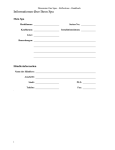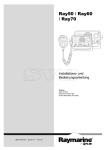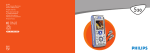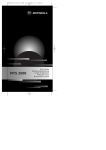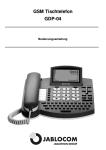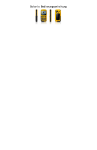Download sepura
Transcript
sepura TETRA-Endgeräte STP8000 Benutzeranleitung MOD-08-559 Ausgabe 1 SOFTWARE-AUSGABE V8.6 © SEPURA PLC 2008 MOD-08559 sepura Inhalt KONVENTIONEN .......................................................................................................................5 INBETRIEBNAHME....................................................................................................................6 Betriebsbedingungen..................................................................................................................6 Vorderseite des Endgeräts .........................................................................................................6 Rückseite des Endgeräts............................................................................................................7 Anschluss für Geräte ..................................................................................................................8 Anschluss für robustes Zubehör .................................................................................................8 Batterien .....................................................................................................................................8 NAVI-KNOB™ UND MODUSTASTE .......................................................................................12 Flüstermodus ............................................................................................................................13 DISPLAY UND OPTIONEN ......................................................................................................14 Einblickschutz-Bildschirm .........................................................................................................14 Bildschirmschoner ....................................................................................................................14 Rollbalken .................................................................................................................................14 Optionen ...................................................................................................................................14 Normalmodus ...........................................................................................................................16 Grossmodus .............................................................................................................................16 Übergrossmodus ......................................................................................................................16 Kopf stehendes Display ............................................................................................................18 NAVIGIEREN IN MENÜS .........................................................................................................19 Menüebenen .............................................................................................................................19 Navigations-, Auswahl-/Abwahl- und Kontexttasten ................................................................21 Auswählen einer Option mit einer Kontexttaste .......................................................................21 SOFTKEYS ..............................................................................................................................24 Linke und rechte Kontexttaste als Softkeys .............................................................................24 TEXTEINGABE UND -BEARBEITUNG ...................................................................................27 Methoden der Texteingabe.......................................................................................................27 Modifizierte Texteingabe mit Mehrfach-Tippen ........................................................................27 Texteingabe mit Mehrfach-Tippen und Zeichenauswahl mit dem Navi-Knob..........................29 Löschen von Zeichen (alle Modi) .............................................................................................31 Verlassen des Texteingabe- oder -bearbeitungsmodus ..........................................................33 SICHERHEIT UND PIN-CODES ..............................................................................................34 Eingabe der PIN .......................................................................................................................34 Unkorrekte PIN-Eingabe...........................................................................................................35 NUTZERPROFILE....................................................................................................................36 GESPRÄCHSTYPEN ...............................................................................................................40 GRUPPENRUFE (PUNKT AN MEHRERE PUNKTE) .............................................................41 Auswahl der Gesprächsgruppe ................................................................................................41 Wechseln des Gesprächsgruppen-Ordners .............................................................................43 Ausführen eines Gruppenrufs ..................................................................................................46 Empfangen eines Gruppenrufs ................................................................................................48 Empfangen eines Rundrufs ......................................................................................................50 Wechseln von Gesprächsgruppen während eines aktiven Gruppengesprächs ......................50 EINZELANRUFE ......................................................................................................................51 Ausführen von Einzel-Halbduplex-Anrufen ..............................................................................51 Empfangen von Einzel-Halbduplex-Anrufen ............................................................................55 Ausführen von Vollduplex-Anrufen (Telefon-ähnlichen Anrufen) .............................................57 Empfangen von Vollduplex-Anrufen (Telefon oder TETRA) ....................................................59 Empfangen von Vollduplex-Gesprächen als Halbduplex-Gespräche ......................................62 Verpasste Ereignisse................................................................................................................62 Verpasste Anrufe ......................................................................................................................64 NOTRUFE ................................................................................................................................65 Ausführen eines Notrufs ...........................................................................................................66 Abbrechen eines Notrufs ..........................................................................................................69 Empfangen eines Notrufs .........................................................................................................69 ANRUFE IM DIREKTMODUS (DMO) ......................................................................................72 Direktmodus-Gatewaybetrieb ...................................................................................................72 Ausführen eines DMO-Anrufs ..................................................................................................72 DIREKTMODUS-REPEATERBETRIEB ...................................................................................75 Umschalten auf Repeaterbetrieb ..............................................................................................76 Repeaterzustände ....................................................................................................................78 Wechseln von Gruppen im Repeatermodus ............................................................................84 Verwendung der Nottaste im Repeatermodus .........................................................................84 Belassen eines Repeaters als autonome Anlage ....................................................................84 STATUSMELDUNGEN ............................................................................................................86 Zugriff auf die Liste zum Senden von Statusmeldungen..........................................................86 Senden einer Statusmeldung ...................................................................................................88 SDS- (TEXT-)NACHRICHTEN .................................................................................................92 Senden von SDS- (Text-)Nachrichten ......................................................................................92 Empfangen von Statusmeldungen/SDS-Nachrichten ..............................................................96 Ermitteln der Identität des Absenders ....................................................................................100 Speichern von empfangenen SDS-Nachrichten ....................................................................100 PIEPSER-ALARME ................................................................................................................104 END-END-VERSCHLÜSSELUNG .........................................................................................106 Sichere Kommunikation..........................................................................................................106 PACKET DATA .......................................................................................................................108 CIRCUIT MODE DATA...........................................................................................................109 GPS ........................................................................................................................................110 MENÜOPTIONEN ..................................................................................................................111 Phonebook (Telefonbuch) ..................................................................................................112 Call History (Anrufverlauf) ....................................................................................................118 Nachrichten-Eingangsfach ..................................................................................................121 Nachrichtenspeicher ............................................................................................................125 Liste der Statusmeldungen .....................................................................................................125 Scan Lists (Abfragelisten).......................................................................................................127 Ordner .................................................................................................................................133 Netzwerkwechsel....................................................................................................................133 Short Data Applications (Kurzdatenanwendungen) ............................................................135 Radio Settings (Einstellungen des Funkgeräts) .....................................................................141 Bluetooth® ...........................................................................................................................145 Pairing.....................................................................................................................................147 WAP........................................................................................................................................164 Karte Bookmarks (Lesezeichenkarte) ....................................................................................168 Für Lesezeichenordner verfügbares Optionsmenü ................................................................170 Für einzelne Lesezeichen verfügbares Optionsmenü ............................................................170 Option Move (Verschieben) ....................................................................................................172 Allgemeine Informationen .......................................................................................................174 Verlassen des Browsers .........................................................................................................174 Vorherige(n) Bildschirm/Seite zeigen .....................................................................................174 Nächste(n) Bildschirm/Seite zeigen .......................................................................................174 Anfordern und Empfangen von Informationen .......................................................................174 Markieren eines Kontrollkästchens oder Optionsfelds und Speichern der Einstellung ..........174 Texteingabe ............................................................................................................................176 Das Menü Browser .................................................................................................................176 Die Optionen des Menüs Navigate .........................................................................................176 Einstellungen ..........................................................................................................................180 Sicherheit ................................................................................................................................182 Clear (Löschen) ......................................................................................................................184 Menü History (Verlauf)............................................................................................................186 ANRUFBEHANDLUNG .................................................................................................................188 NAVIGATION WÄHREND DES GESPRÄCHS......................................................................191 Ausführen von Sprachanrufen ................................................................................................191 Wechseln von Gesprächsgruppen während eines aktiven Gruppengesprächs ....................193 Senden von Statusmeldungen und SDS-Nachrichten ...........................................................193 Bearbeiten aller Textbereiche sowie Aktivieren und Deaktivieren von Funktionen des Endgeräts ...............................................................................................................................195 FALLBACK .............................................................................................................................197 SCHNELLVERFAHREN .........................................................................................................199 LED-ANZEIGEN .....................................................................................................................200 SIGNALE ................................................................................................................................201 Akustische Signale .................................................................................................................201 Vibratorsignale ........................................................................................................................204 ANGEZEIGTE INFORMATIONEN .........................................................................................205 Benutzerinformationen ...........................................................................................................205 Symbole ..................................................................................................................................206 Textinformationen ...................................................................................................................211 GESUNDHEIT UND SICHERHEIT ........................................................................................214 Sendesperre ...........................................................................................................................214 Strahlungsschutz ....................................................................................................................214 Elektromagnetische Verträglichkeit ........................................................................................214 Typzulassung .........................................................................................................................214 Zubehör ..................................................................................................................................215 Zusätzliche Anmerkungen ......................................................................................................215 GLOSSAR ..............................................................................................................................216 DANKSAGUNGEN .................................................................................................................218 HINWEIS ................................................................................................................................219 Kontaktdaten ..........................................................................................................................219 sepura MOD-08559 KONVENTIONEN Diese Anleitung ist für Benutzer der Endgeräte aus der Serie Sepura STP8000 bestimmt. In dieser Anleitung werden durchgängig grafische Darstellungen der Benutzerschnittstelle des Endgeräts bereitgestellt. Wo dies dienlich ist, werden diese sowohl in der Schriftart des Großmodus als auch des Normalmodus dargestellt. Sonst stehen alle Screenhots in der Schriftart des Normalmodus. Diese Anleitung benutzt die folgenden Formatierungs- und Grafikkonventionen. Konvention Beschreibung Anmerkungssymbol. Schwerpunktbezogene, vertiefende oder wichtige Informationen. Tipp-Symbol. Schlägt alternative Methoden zum Ausführen von Aufgaben oder Verfahren vor. Vorsichtssymbol. Gibt Maßnahmen oder Prozesse an, die vom Anwender Vorsicht verlangen. Fett Gibt Elemente der Anwenderschnittstelle, wie Reiter, Felder, Tasten und Menüoptionen an. MOD-08-559 sepura INBETRIEBNAHME Alle Merkmale und Funktionen der Endgeräte STP8000 unterliegen der Netzwerkunterstützung nach den TETRA-Kompatibilitätsspezifikationen. BETRIEBSBEDINGUNGEN Das Endgerät STP8000 arbeitet in einem Temperaturbereich zwischen -20ºC und 55ºC und bei einer maximalen Luftfeuchtigkeit von 98 %. VORDERSEITE DES ENDGERÄTS Antenne Notruftaste Dreifarbige LED Modustaste Softkey (Standard ist Taste „Gespräch löschen“) Blaue LE Duplex-Hörer und Halbduplex-Mikrofon Softkey (Standard ist Taste „verpasstes Ereignis“) Sendetaste (PTT) -Anschluss für robustes Zubehör Linke Kontexttaste Navigationstasten Rechte Kontexttaste Rote Telefontaste Grüne Telefontaste Duplex-Mikrofon Alphanumerische Tastatur (mit dahinter liegendem Halbduplex- Anschluss für Geräte sepura MOD-08-559 RÜCKSEITE DES ENDGERÄTS Antenne Platz für Benutzer- Softkey (Standard ist Taste „Gespräch löschen“) Antennenanschluss Befestigungspunkt für Tragehilfe SENDETASTE (PTT) Batterie Clip zum Lösen der Batterie Damit Ihr Endgerät bei Halbduplexgesprächen (Einzel- oder Gruppengespräch) optimal funktioniert, halten Sie das Gerät bitte senkrecht, wobei sich das HalbduplexMikrofon etwa 5 cm vom Mund entfernt befindet. sepura MOD-08-559 ANSCHLUSS FÜR GERÄTE PEI Autoadapter Anschluss für Ladegerät ANSCHLUSS FÜR ROBUSTES ZUBEHÖR RSM, RCU, Persönliches Audiozubehör, Headsets BATTERIEN EINSETZEN UND ENTFERNEN DER BATTERIE Zum Einsetzen packen Sie die Batterie aus und schieben sie hinten in das Endgerät. Drücken Sie die Batterie herunter, bis die Arretierung im Boden des Gehäuses einrastet. Die Batterie ist vollständig gesichert, wenn diese Arretierung in Position eingerastet ist. Zum Entfernen schieben Sie die Arretierung aufwärts in Richtung Oberseite des Endgeräts. Der Batteriesatz löst sich und kann dann entfernt werden. MOD-08-559 sepura LADEN DER BATTERIE Neue Batteriesätze müssen vor der Benutzung vollständig geladen werden. Die Batterie sollte nur unter Verwendung von Ladegeräten geladen werden, die von Sepura plc zugelassen sind. Bei Verwendung eines nicht zugelassenen Ladegeräts kann die Garantie für die Batterie und das Endgerät verfallen. Es ist eine Reihe von Ladegeräten verfügbar, die das Laden der Batterie erlauben, während sie im Endgerät eingebaut oder ausgebaut ist (je nach gewähltem Modell des Ladegeräts). Wenn die Batterie in das Endgerät eingesetzt ist, kann sie über den Geräteanschluss geladen werden, der sich an der Basis des Endgeräts befindet. Wenn die Batterie bei eingeschaltetem Endgerät geladen wird, zeigt das Display des Endgeräts die Restladezeit bis zu ihrer vollen Kapazität an. Platz für BenutzerIdentitätsschild Beim Laden zeigt die Farbe der dreifarbigen LED am Endgerät den Fortschritt des Batterieladevorgangs an: Gelbes Blinken zeigt Warten auf das Laden, Gelb zeigt Ladebetrieb, Grün zeigt Laden abgeschlossen und Rot zeigt Fehler beim Laden. Eine vollständig entladene Batterie liefert möglicherweise nicht genügend Leistung, um die Anzeige während der Anfangsphasen des Ladens zu unterstützen. Wenn jedoch genügend Leistung zur Verfügung steht, arbeitet das Display. Wenn eine Batterie lange Zeit gelagert wurde, kann sie sich entladen und ist nicht in der Lage, ein Endgerät zu betreiben, bis sie wieder geladen wurde. In Extremfällen kann es notwendig sein, das Laden durch Trennen und Wiederanschließen des Ladegeräts (oder Aus- und Einschalten des Ladegeräts) neu zu starten, da das Laden nach zwanzig Minuten stoppt, wenn die Batterieladung sich innerhalb dieser Zeit nicht ausreichend erholt hat, um das Endgerät zu versorgen. Die Batterie enthält eine Schaltung, um sie vor Schäden durch unbeabsichtigtes Kurzschließen der Kontakte zu schützen. Sobald sich die Batterie selbst geschützt hat, arbeitet Sie nicht mehr zuverlässig, bevor sie aus dem Endgerät genommen und vollständig neu geladen wurde. Wenn die Batterie nicht vollständig neu geladen wird, kann das Batteriemessgerät und die Angabe der Zeit bis zum Laden am Funkgerät eine falsche Anzeige ergeben. Die Ladungsmenge in einer Batterie in Prozent wird auf der Batteriekarte im Menü „Radio Information” (Informationen zum Funkgerät) angezeigt. Siehe Abschnitt über „Informationen zum Funkgerät”. Warnung „Batterie schwach geladen“. Das Endgerät warnt den Benutzer, wenn weniger als 12 % der Ladung übrig ist, indem es das Symbol „Batterie entladen“ in der obersten Bildschirmzeile anzeigt und die rote LED wiederholt eine Sekunde lang mit Intervallen von einer Sekunde blinkt. Die Anzeige des Batteriepegels am linken Bildschirmrand erscheint ebenfalls rot. Wenn die Batterie entladen ist, ertönt ein akustisches Signal, unmittelbar bevor sich das Funkgerät abschaltet. Wie bei allen Batterien verringern die Ladezyklen die Zellenkapazität. Die Spezifikation der Batterie besagt, dass sie nach 500 Ladezyklen noch nominell 80 % ihrer ursprünglichen geladenen Kapazität hat. Das Laden sollte mit einem von Sepura zugelassenen Ladegerät ausgeführt werden. Ready HTR one Card Bereit HTR Eins Karte sepura MOD-08-559 Batterien haben eine endliche Lebensdauer; sie nehmen Schaden, wenn sie nicht periodisch geladen werden. Batterien sollten nicht länger als 6 Monate ohne Wiederaufladen belassen werden, da die Zellen Schaden nehmen und die Batterien sich dann nicht mehr erholen. Viele professionelle und Verbraucherprodukte von Fahrradleuchten bis zu Handys und Laptops verwenden jetzt wiederaufladbare Lithium-Polymerzellen wegen ihrer geringen Baugröße und hohen Energiedichte. Wenn sie korrekt geladen und verwendet werden, sind diese zuverlässig und sicher. Beim Laden und Verwenden von Lithium-Polymerbatteriesätzen sollte einige einfache Maßnahmen beachtet werden. Die nachstehenden Maßnahmen betreffen die meisten/alle Lithium-Polymerbatteriesätze und Ladegeräte. 1. Korrekt entwickelte Lithium-Polymerbatterien und Ladegeräte enthalten eine effektive Schutzschaltung, um den Batteriesatz während des Ladens und Gebrauchs zu schützen, aber unter einigen sehr seltenen Umständen internen Zellenausfalls während des Ladens können die Schutzschaltungen unwirksam sein, und der Batteriesatz kann sich überhitzen. Um die Gefahr zu minimieren, dass dies weitere Schäden verursacht, sollten Ladegeräte für Lithium-Polymerbatterien in gut belüfteten Bereichen und nicht in der Nähe brennbarer Materialien verwendet werden. Zum Beispiel sollten beim Laden einer TETRA-Batterie, einer Handy- oder Laptopbatterie Batterie und Ladegerät sich nicht in der Nähe von Vorhängen, Polstermöbeln, Papier oder anderen brennbaren Materialien befinden. 2. Nachahmer-Batterien sind für viele Produkte einschließlich der von Sepura hergestellten TETRA-Funkgeräte erhältlich. Diese mögen billiger sein als zugelassene Batterien, haben aber möglicherweise nicht die Schutzmerkmale, die in der zugelassenen Batterie verwendet werden, sind daher möglicherweise weniger sicher und sollten nicht eingesetzt werden. Folgende werden empfohlen und sind von Sepura erhältlich: Batterie hoher Kapazität Teil Nr. 300-00392 Batterie mit Standardkapazität Teil Nr. 300-00391. Beim Einschalten des Endgeräts wird die Batterie getestet, um zu überprüfen, ob es sich um eine echte Sepura-Batterie handelt. Diese Information wird auf der Batteriekarte im Menü „Radio Information” (Informationen zum Funkgerät) angezeigt. Siehe Abschnitt über Informationen zum Funkgerät. Wenn eine nicht von Sepura stammende Batterie erkannt wird, wird eine Warnmeldung angezeigt („Unidentified battery - charging suspended“; Unbekannte Batterie – Laden ausgesetzt), die durch einen beliebigen Tastendruck gelöscht werden kann, und wenn das Laden der Batterie versucht wird, erfolgt kein Ladevorgang. 3. Verwenden Sie nur von Sepura zugelassene Ladegeräte zum Laden von SepuraProdukten und der von Sepura zugelassenen Batterien. Die folgenden Ladegeräte werden empfohlen und sind von Sepura erhältlich: Persönliches Schnellladegerät Teil Nr. 300-00381 Auto-Schnellladegerät Teil Nr. 300-00382 Tischladegerät 1+1 Teil Nr. 300-00383 Tischladegerät 6+6 Teil Nr. 300-00384 Nicht zugelassene Ladegeräte laden die Batterie möglicherweise nicht korrekt und führen zu vorzeitigem Ausfall oder machen die Batterie potenziell unsicher. 4. Sepura-Batterien sind als robuste Teile entwickelt worden, die gute Betriebseigenschaften zeigen sollen. Jedoch ist es, wie es bei allen Lithium-Polymerbatterien der Fall ist, möglich, dass extreme mechanische Beschädigungen die innere Struktur der Zellen innerhalb der Batterie schwächen. Daher sollte die Batterie, wenn das Batteriegehäuse schwere Schäden aufweist (nicht die kleinen Kratzer und Beulen des alltäglichen Gebrauchs) oder größere mechanische Misshandlungen erlitten hat, sofort sicher entsorgt werden. sepura MOD-08-559 NAVI-KNOB™ UND MODUSTASTE Die Endgeräte der Serie STP8000 verwenden zum Zugriff auf die am häufigsten verwendeten Funktionen und deren Auswahl einen Navi-Knob™ und eine Modustaste. Der Navi-Knob™ ist ein durchgängig drehbarer Knopf, der im Normalbetrieb die Lautstärke einstellt. Die Modustaste dient auch als EIN-/AUS-Schalter. Der Navi-Knob™ und die Modustaste erlauben den Benutzern Einhandbedienung. Navi-Knob™ Modustaste Navi-Knob™ und Modustaste können getrennt voneinander und in Verbindung miteinander verwendet werden, je nach geforderter Funktion. Siehe nachstehende Tabelle: Betätigung Navi-Knob™ allein: Ergebnis 1) Stellt die Lautstärke ein. Während der Einstellung gibt ein waagerechter Messbalken in der Mitte der untersten Zeile des Displays die Lautstärke an. 2) Verwendet zum Aktivieren oder Deaktivieren des Flüstermodus (wenn programmiert). Modustaste allein Einschalten: Drücken der Modustaste. Die dreifarbige LED bestätigt durch grünes Blinken, dass das Endgerät eingeschaltet wurde. Ausschalten: Drücken und Halten der Modustaste über einen Zeitraum von 4 Sekunden. Nach der ersten Sekunde wird ein Texthinweis angezeigt. Nach 4 Sekunden kann ein weiterer Texthinweis „Switching off“ (Schalte ab) angezeigt werden, während sich das Endgerät vom Netzwerk trennt. Die Modustaste kann jetzt losgelassen werden, und das Endgerät schaltet sich nach kurzer Zeit ab. Einzelnes Drücken und Navigieren Sie durch verfügbare Gesprächsgruppen und drücken Loslassen der Modustaste, Sie die Sendetaste (PTT) zum Bestätigen der Auswahl oder DANN Drehen des NaviVerlassen Sie dei Funktion über die Zeitüberschreitung von fünf Knob™ Sekunden. Doppeltes Drücken und Navigieren Sie durch verfügbare Statusmeldungen und drücken Sie Loslassen der Modustaste, die Kontexttaste Send oder die grüne Telefontaste, um die Auswahl Drehen des Navi-Knob™ zu bestätigen. Dreifaches Drücken und Anzeige des aktuellen Benutzerprofils. Verwenden Sie den NaviLoslassen der Modustaste, Knob™, um durch verfügbare Benutzerprofile zu blättern, und Drehen des Navi-Knob™ drücken Sie die Kontexttaste Select oder die grüne Taste, um die Auswahl zu bestätigen. Navi-knob™ im Der Navi-Knob™ kann auch verwendet werden, um Textzeichen Texteingabe- und auszuwählen und den Cursor zum Bearbeiten innerhalb der bearbeitungsmodus Texteingaben zu positionieren. Zu Einzelheiten über die Verwendung dieser Funktion siehe Abschnitt „Texteingabe und bearbeitung“. MOD-08-559 sepura Nach der Verwendung für eine andere Funktion kehrt der Navi-Knob™ zur Lautstärkeeinstellung zurück. Trennen Sie nicht die Batterie ab, während das Funkgerät noch eingeschaltet ist, da sonst der Anrufverlauf und eventuell ausgeführte Konfigurationsänderungen nicht gespeichert werden. FLÜSTERMODUS Der Flüstermodus stellt die Empfindlichkeit des Mikrofons so ein, dass „Flüsterbetrieb“ möglich ist. Um ihn zu aktivieren, drehen Sie den Navi-Knob™ oder benutzen den Softkey „Lautstärke senken“ (wenn programmiert), bis die Lautstärkepegelanzeige auf dem minimalen Niveau steht. Dann drehen Sie den Navi-Knob™ wieder, als wollten Sie die Lautstärke weiter senken, oder drücken den Softkey „Lautstärke senken“. Das Endgerät gibt ein Tief-HochSignal ab, um anzuzeigen, dass der Flüstermodus aktiviert ist. Das Endgerät kann auf eine der folgenden Weisen kundenspezifisch eingestellt werden, um den Flüstermodus zu deaktivieren. a) Drehen Sie den Navi-Knob™, als wollten Sie die Lautstärke erhöhen, oder benutzen den Softkey „Lautstärke erhöhen“ (wenn programmiert), bis die Lautstärkepegelanzeige das minimale Niveau oder mehr anzeigt. b) Drehen Sie den Navi-Knob™ oder benutzen den Softkey „Lautstärke erhöhen“ (wenn programmiert), bis die Lautstärkepegelanzeige auf dem maximalen Niveau steht. Dann drehen Sie den Navi-Knob™ wieder, als wollten Sie die Lautstärke weiter erhöhen, oder drücken den Softkey „Lautstärke erhöhen“. In beiden Fällen gibt das Endgerät ein Hoch-Tief-Signal ab, um anzuzeigen, dass der Flüstermodus deaktiviert worden ist. Anmerkung: Wenn die Empfindlichkeit des Mikrofons als Ergebnis der Auswahl eines bestimmten Nutzerprofils erhöht wurde, gibt es je nach kundenspezifischer Einstellung möglicherweise beim Aktivieren des Flüstermodus keine weitere Erhöhung. . sepura MOD-08-559 DISPLAY UND OPTIONEN EINBLICKSCHUTZ-BILDSCHIRM Der Einblickschutz-Bildschirm ist eine kundenspezifisch einrichtbare Option, die bewirkt, dass das Display, wenn der Bildschirm eine Zeit lang inaktiv ist, durch ein Bild ersetzt wird, um alle angezeigten Informationen vor Einblick zu schützen. Das ist besonders nützlich bei Funkgeräten, die auf Schulterhöhe getragen werden. Der Einblickschutz-Bildschirm wird durch das normale Display ersetzt, wenn eine beliebige Aktivität auftritt, die die Hintergrundbeleuchtung einschaltet. BILDSCHIRMSCHONER Um die Möglichkeit zu minimieren, dass der Bildschirm des Endgeräts „einbrennt“ („bleibendes Bild“), schaltet sich ein Bildschirmschoner ein, nachdem das Endgerät 25 Minuten lang inaktiv war, und erscheint als senkrechter Balken, der sich über den Bildschirm bewegt. Der Bildschirmschoner stoppt, wenn eine beliebige Aktivität auftritt, die die Hintergrundbeleuchtung einschaltet. ROLLBALKEN Rollbalken Einige Bildschirme werden mit einem Rollbalken an der rechten Seite des Bildschirms dargestellt. Dies gibt an, dass es mehr Informationen gibt als auf einem einzelnen Bildschirm angezeigt werden kann. Diese Informationen sind durch Benutzung der Aufwärts- und Abwärts-Pfeiltasten zugänglich. OPTIONEN Um den Text und die Symbole auf dem Bildschirm aus der Distanz lesbarer zu machen, wenn ein Endgerät z.B. in einer Freisprechanlage benutzt oder am Körper des Benutzers getragen wird, haben Sepura-Endgeräte eine Auswahl an Optionen für die Text- und Symbolanzeige. Ready None Soft Keys Home Group Resize Select Cancel Bereit Keine Softkeys Startgruppe Größe ändern Wählen Abbrechen MOD-08-559 sepura NORMALMODUS Der Benutzer kann den Normalmodus wählen. Dieser erlaubt die Anzeige der maximal verfügbaren Informationsmenge in einer kompakten Zeichengröße. Die Aktivierung des Normalmodus kann auf mehrere Arten erreicht werden. Er kann als Standard beim Einschalten aktiviert werden, oder er kann vom Benutzer nach Bedarf über einen Softkey ein- oder ausgeschaltet werden (siehe Abschnitt über Softkeys). Die Texthöhe beträgt typischerweise 2,4 mm. GROSSMODUS Der Benutzer kann den Großmodus wählen. Dieser zeigt Bildschirminformationen in großer Zeichengröße an. Die Aktivierung des Großmodus kann auf mehrere Arten erreicht werden. Er kann als Standard beim Einschalten aktiviert werden, oder er kann vom Benutzer nach Bedarf über einen Softkey ein- oder ausgeschaltet werden (siehe Abschnitt über Softkeys). Die Texthöhe beträgt typischerweise 4,1 mm. Wenn der Benutzer vom Großmodus zum Normalmodus oder vom Normalmodus zum Großmodus wechseln will, zeigt das Endgerät den Bildschirm der höchsten Ebene an, nachdem der Moduswechsel erfolgt ist. Bei den Benutzung des Großmodus sind einige Hinweise oder Symbole möglicherweise nicht auf dem Display des Endgeräts zu sehen. ÜBERGROSSMODUS Beim Anschauen des Bildschirms der höchsten Ebene kann der Benutzer den Übergroßmodus wählen. Dieser zeigt den Inhalt der Informationen des Schnellzugriffsfelds in Extragröße an. Die Aktivierung des Übergroßmodus kann auf mehrere Arten erreicht werden. Er kann als Standard beim Einschalten aktiviert werden, oder er kann vom Benutzer nach Bedarf über einen Softkey ein- oder ausgeschaltet werden (siehe Abschnitt über Softkeys). Die Texthöhe beträgt typischerweise 8,4 mm. Ready HTR one Card Font Ready HTR one Card Font Bereit HTR Eins Karte Schriftart -----------Bereit HTR Eins Karte Schriftart MOD-08-559 sepura KOPF STEHENDES DISPLAY Der Benutzer kann ein Kopf stehendes Display wählen. Dieses zeigt alle Elemente des Bildschirms (mit Ausnahme der Position der Bezeichner der Kontexttasten) um 180 Grad gedreht. Das kopfstehende Display kann vom Benutzer bei Bedarf über einen Softkey aktiviert werden, wenn programmiert (siehe Abschnitt über Softkeys). MOD-08-559 sepura NAVIGIEREN IN MENÜS MENÜEBENEN Die Menüstruktur hat drei Ebenen. HÖCHSTE EBENE Der Bildschirm der höchsten Ebene stellt Batterie- und Reichweitenangaben und alle informativen Symbole bezüglich des Betriebszustands des Endgeräts dar. Das Schnellzugriffsfeld in der Mitte des Bildschirms zeigt die gewählte Gesprächsgruppe an. Wenn programmiert, zeigt das Endgerät die aktuelle Uhrzeit in der Mitte der untersten Zeile an. ZWEITE EBENE Dies ist die Ebene zur Sachauswahl, die dem Benutzer erlaubt, das Sach-Menü zum Zugriff auf die verschiedenen Optionen zu wählen, die im Endgerät verfügbar sind. DRITTE EBENE Dies ist die Ebene der Sachmenüs, in denen Optionen eingestellt sowie Nummern gespeichert und Nachrichten erstellt werden können. Ready Group Card ---------Ready Msg Store ---------Ready New Entry Edit Bereit Gruppe Karte Bereit Nachr Speicher Bereit Neue Eingabe Bearbeiten sepura MOD-08-559 NAVIGATIONS-, AUSWAHL-/ABWAHL- UND KONTEXTTASTEN Die Pfeiltasten Auf, Ab, Links, Rechts der Tastatur werden zusammenfassend als Navigationstasten bezeichnet und zum Navigieren durch die Menüs verwendet. Die grüne Telefontaste kann zur Auswahl von Optionen benutzt werden, die rote Telefontaste zur Abwahl von Optionen. Taste Navigationstasten mit Aufund Ab-Pfeil Navigationstasten mit Links- und Rechts-Pfeil Kontexttasten Verwendung Die Auf-/Ab-Navigationstasten werden zum Bewegen zwischen den drei Menüebenen benutzt. Die Links-/Rechts-Navigationstasten werden zum Bewegen zwischen Optionen derselben Ebene benutzt. Verwendet zur Auswahl von Optionsschaltflächen in den unteren linken und rechten Ecken des Bildschirms. Grüne Telefontaste Rote Telefontaste Verwendet zur Auswahl von Optionen Verwendet zur Abwahl von Optionen AUSWÄHLEN EINER OPTION MIT EINER KONTEXTTASTE Die unterste Zeile des Bildschirms kann an der linken und der rechten Seite Optionen enthalten. Die linke Seite ist typischerweise die „primäre“ Option, die rechte Seite die „sekundäre“ Option. Die linke bzw. rechte Kontexttaste werden zur Auswahl dieser Optionen benutzt. Primäre Option Linke Kontexttaste Ready Alerts Enabled On Off Bereit Signale zugelassen Ein Aus sepura MOD-08-559 Im Allgemeinen sollte bei Anzeige in normaler Ausrichtung die Kontexttaste unmittelbar unter der gewünschten Option zu ihrer Auswahl benutzt werden. Sekundäre Option Rechte Kontexttaste Wenn das Display des Endgeräts im kopfstehenden Modus arbeitet, sollte dieselbe Kontexttaste zu ihrer Auswahl benutzt werden, wie sie verwendet werden würde, wenn sich das Endgerät im Normalmodus befände. In der obigen Abbildung wählt die linke Kontexttaste immer die primäre Option, die rechte Kontexttaste die sekundäre Option. Es ist möglich, den Text des Optionsbezeichners (z. B. „On“ und „Off“) kundenspezifisch anzupassen; daher kann der tatsächliche Name des Bezeichners von den in diesem Dokument angegebenen oder diskutierten Beispielen abweichen. Schnellzugriff auf bestimmte Displays innerhalb der Menüstruktur kann auch unter Verwendung von Softkey-Funktionen kundenspezifisch eingerichtet werden. MOD-08-559 sepura SOFTKEYS Die Endgeräte unterstützen eine Anzahl Funktionen, die kundenspezifisch so eingerichtet werden können, dass schnell über Softkeys darauf zugegriffen werden kann. Alle 12 Tasten der Tastatur des Funkgeräts (1 - 9, *, 0, #) können kundenspezifisch als Softkeys eingerichtet werden, ebenso die grüne und rote Telefontaste, die linke und rechte Kontexttaste, die Taste „Verpasste Ereignisse“ und die Taste „Gespräch löschen“. Die orangefarbene Nottaste ist ebenfalls ein Softkey, der für eine andere Funktion benutzt werden kann, wenn die Notfunktion nicht benötigt wird. Um die Softkeyfunktion zu aktivieren, die der Taste „Gespräch löschen“ und der Taste „Verpasste Ereignisse“ zugeordnet sind, drücken Sie die Taste und lassen sofort los. Bei allen anderen Tasten drücken und halten Sie die Taste eine Sekunde lang, um die Softkeyfunktion zu aktivieren. Ein Tastenklicken ist zu hören, nachdem diese Zeit verstrichen ist. Es gibt viele Funktionen, die auf jeden Softkey programmiert werden können. Daher ist es nicht möglich, die Funktionalität jedes Softkeys für bestimmte Kundenterminals zu beschreiben. Die Benutzung von Softkeys ist sehr unkompliziert. Es gibt Funktionen mit Einzelaktionen, die ein- oder ausschalten, oder Navigationsfunktionen, die innerhalb von Menüs navigieren. Bei Funktionen, die einen Einstellbereich haben, wie etwa die Lautstärkeeinstellung oder Auswahl von Gesprächsgruppen, drücken Sie die Taste mehrmals, bis die gewünschte Einstellung erreicht ist. Wenn es so programmiert ist, ist es möglich, dass eine Kombination von Funktionen einem Softkey zugeordnet wurde. Bei einem Endgerät können maximal vier Softkeys jeweils so programmiert werden, dass sie eine Folge von bis zu acht Aktionen ausführen. Bei Sonderfunktionen wie etwa Sendesperre verwenden die Endgeräte eine Funktion „zur Karte navigieren“. Der Unterschied bei dieser Softkeyfunktion ist, dass der Benutzer eine weitere Betätigung ausführen muss, sobald zu der Funktion hin navigiert wurde. Die erforderliche zusätzliche Betätigung besteht normalerweise im Drücken der Kontexttasten oder der grünen Telefontaste zum Aktivieren bzw. der roten Telefontaste zum Deaktivieren. Einige „Navigier-Zu“-Funktionen erfordern möglicherweise eine zusätzliche Eingabe des Benutzers, wie etwa beim Navigieren zu Statusmeldungen, wobei zum Beispiel eine Nummer eingegeben werden muss. LINKE UND RECHTE KONTEXTTASTE ALS SOFTKEYS Die linke und rechte Kontexttaste können nur vom Bildschirm der höchsten Ebene aus als Softkeys benutzt werden. Der Benutzer kann die Funktion dieser Softkeys durch Drücken und Halten der Kontexttaste auswählen, während der Bildschirm der höchsten Ebene angezeigt wird. Auf dem Bildschirm wird ein Menü verfügbarer Funktionen angezeigt. Ready Right Context Key None Inbox Soft Keys Home Group Select Cancel Bereit Rechte Kontexttaste Keine Eingangsfach Softkeys Startgruppe Wählen Abbrechen sepura MOD-08-559 Benutzen Sie die Auf- und Ab-Pfeile zum Auswählen (zum blau Markieren) der für die Kontexttaste gewünschten Funktion. In diesem Fall wurde das Auswählen der Startgruppe gewählt. Dann drücken Sie die Kontexttaste Select. Die Beschriftung Home Gr (Startgruppe) wird jetzt bei der rechten Kontexttaste gezeigt, und das Drücken der rechten Kontexttaste bei Anzeige dieser Beschriftung führt dazu, dass die Startgruppe gewählt wird. Ready Right Context Key None Inbox Soft Keys Home Group Select Cancel --------Ready HTR one Inbox Home Gr Bereit Rechte Kontexttaste Keine Eingangsfach Softkeys Startgruppe Wählen Abbrechen Bereit HTR Eins Eingangsfach Startgr MOD-08-559 sepura TEXTEINGABE UND -BEARBEITUNG METHODEN DER TEXTEINGABE Sepura-Endgeräte unterstützen drei Mechanismen der Texteingabe: Mehrfach-Tippen, modifiziertes Mehrfach-Tippen und Texteingabe im Zeichenauswahlfeld mit dem NaviKnob™. Bei allen diesen Methoden kann der Zeichensatz für die Eingabe vom Benutzer gewählt werden, sodass Großbuchstaben, Kleinbuchstaben, Ziffern und Sonderzeichen (z.B. Zeichensetzung) getrennt werden können. Dies gibt dem Benutzer vollständige Kontrolle über den eingegebenen Text und beschleunigt dabei die Texteingabe. Beachten Sie, dass verschiedene Sprachvarianten des Funkgeräts unterschiedliche Zeichensätze haben. Wenn die modifizierte Texteingabe mit Mehrfach-Tippen bei einem Endgerät programmiert ist, stehen die beiden anderen Methoden zur Texteingabe nicht zur Verfügung. Jede Texteingabe und Textbearbeitung startet auf dieselbe Weise: durch Drücken und Halten der Abwärts-Pfeiltaste. Damit wird ein blinkender Cursor an den Anfang der Nachricht gesetzt. MODIFIZIERTE TEXTEINGABE MIT MEHRFACH-TIPPEN Diese Methode der Texteingabe wurde spezifisch für den Einhandbetrieb entwickelt. Wenn das Funkgerät kundenspezifisch für modifizierte Texteingabe mit Mehrfach-Tippen eingerichtet ist, werden durch wiederholtes Drücken der Sternchentaste (*) die verfügbaren Zeichensätze durchlaufen, und eine Angabe des Zeichensatzes wird zwischen den Bezeichnern der Kontexttasten angezeigt. Wenn der Benutzer eine Taste drückt, werden alle bei dieser Taste verfügbaren Zeichen (im Beispiel JKL) oberhalb des aktuell ausgewählten Zeichens (im Beispiel ABC) angezeigt. Wiederholtes Drücken derselben Taste oder der Rechts-Pfeiltaste erlaubt die Auswahl des gewünschten Zeichens. Ready New Entry Edit -----------New Entry Hold to edit Edit -----------Ready Name Confirm Delete -----------Ready Name Select Cancel Bereit Neue Eingabe Bearbeiten Neue Eingabe Halten zum Bearbeiten Bearbeiten Bereit Name Bestätigen Löschen Bereit Name Wählen Abbrechen MOD-08-559 sepura Nach Drücken der Sternchentaste (*) können andere Textmodi genutzt, zum Beispiel der Kleinbuchstabensatz gewählt werden. Wenn der Cursor sich rechts vom Text befindet, wird durch Drücken der RechtsPfeiltaste ein Leerzeichen eingefügt, jedoch nur, wenn dort noch kein Leerzeichen vorhanden ist. TEXTEINGABE MIT MEHRFACH-TIPPEN UND ZEICHENAUSWAHL MIT DEM NAVI-KNOB AUSWAHL DES ZEICHENSATZES Der Zeichensatz wird durch wiederholtes Drücken der Rechts-Pfeiltaste bis zur Anzeige des gewünschten Zeichensatzes ausgewählt. Der ausgewählte Zeichensatz wird im Zeichenauswahlfeld unten auf dem Bildschirm dargestellt, und ein Auswahlfeld für den Zeichensatz wird links im Display angezeigt. In diesem Fall können der Navi-Knob™ oder die Rechts-Pfeiltaste benutzt werden, um den Zeichensatz zu wechseln; indem man die Zeitabschaltung des Felds abwartet oder die grüne Telefontaste drückt, wird der Zeichensatz ausgewählt, der durch den Pfeilcursor im Feld angegeben wird. CURSORBEWEGUNG Beim Eingeben von Text bewegt sich der Cursor automatisch vorwärts. Um den Cursor im Text neu zu positionieren und neuen Text einzufügen, entfernen Sie zuerst das Zeichenauswahlfeld, indem Sie die rote Telefontaste oder die Aufwärts-Pfeiltaste drücken. Während kein Zeichenauswahlfeld angezeigt wird, kann der Cursor im Text Zeichen für Zeichen bewegt werden, indem der Navi-Knob™ oder die Aufwärts- und Abwärts-Pfeiltasten benutzt werden, die den Cursor von Zeile zu Zeile bewegen. Dann benutzen Sie die Texteingabe mit Mehrfach-Tippen oder Zeichenauswahl mit dem Navi-Knob™, wie unten beschrieben. TEXTEINGABE MIT MEHRFACH-TIPPEN ÜBER DIE TASTATUR Der Benutzer kann ein Zeichen auswählen, indem er die entsprechende Taste der Tastatur drückt, der das Zeichen zugeordnet ist. Der Benutzer muss dieselbe Taste drücken, bis das gewünschte Zeichen auf dem Bildschirm erscheint. Zum Beispiel würde der Benutzer auf einer alphanumerischen Tastatur zum Eingeben von „NEIN“ die Taste 6 zweimal drücken, sodass „N“ angezeigt wird. Der Cursor bewegt sich dann nach rechts vom N, und der Anwender sollte die Taste 3 zweimal drücken, sodass „E“ angezeigt wird. Der Cursor bewegt sich dann nach rechts vom E, und der Anwender sollte die Taste 4 viermal drücken, bis „I“ angezeigt wird. Dann bewegt sich der Cursor nach rechts vom I, und durch zweimaliges Drücken der Taste 6 erscheint „N“. Dann bewegt sich der Cursor nach rechts vom letzten eingegebenen Zeichen. Ready Name Select Cancel -----------Ready Name Select Cancel Bereit Name Wählen Abbrechen Bereit Name Wählen Abbrechen MOD-08-559 sepura TEXTEINGABE MIT ZEICHENAUSWAHL MIT DEM NAVI-KNOB™ Wenn der ausgewählte Zeichnsatz unten auf dem Schirm zu sehen ist, kann der Benutzer den Navi-Knob™ drehen, um durch die Zeichenliste zu fahren. Durch Drücken der Kontexttaste Select oder der grünen Telefontaste wird das Zeichen eingegeben. Großbuchstaben Kleinbuchstaben Sonderzeichen (einschließlich Leerzeichen) Ziffern LÖSCHEN VON ZEICHEN (ALLE MODI) Um ein Zeichen zu löschen, sollte der Cursor rechts vom zu löschenden Zeichen positioniert werden. Dann sollte die Links-Pfeiltaste oder die Kontexttaste Cancel gedrückt werden. Ready Name Select Cancel ---------Ready Name Select Cancel ---------Ready Name Select Cancel ---------Ready Name Select Cancel Bereit Name Wählen Abbrechen Bereit Name Wählen Abbrechen Bereit Name Wählen Abbrechen Bereit Name Wählen Abbrechen MOD-08-559 sepura VERLASSEN DES TEXTEINGABE- ODER -BEARBEITUNGSMODUS Um den Texteingabe- oder -bearbeitungsmodus zu verlassen, drücken Sie entweder die rote Telefontaste oder die Aufwärts-Pfeiltaste, um das Zeichenauswahlfeld zu entfernen. Durch Drücken der Kontexttaste Confirm oder der grünen Telefontaste wird der Text gespeichert. sepura MOD-08-559 SICHERHEIT UND PIN-CODES Sepura-Endgeräte können so programmiert werden, dass sie beim Einschalten über eine PIN (Personal Identification Number) aktiviert werden müssen. Es ist möglich, die Endgeräte so zu programmieren, dass der Benutzer befähigt wird, bei Bedarf den PIN-Code zu ändern. Im Endgerät werden zwei PIN-Codes verwendet: • • eine vierstellige PIN beim Einschalten, eine Master-Reset-PIN (oder PUK) von bis zu acht Stellen. Der Standardwert für die Master-Reset-PIN (PUK) lautet 00000000. Wenn sie geändert wurde, wenden Sie sich an den Kommunikationsbeauftragten oder den Sicherheitsbeauftragten, um den korrekten Wert der Master-Reset-PIN (PUK) zu erlangen. EINGABE DER PIN Beim Einschalten erscheint der folgende Bildschirm. Tippen Sie den PIN-Code (vier Stellen) über die Tastatur des Endgeräts ein. Bei der Eingabe jeder Stelle wird ein Sternchen (*) an diese Position gesetzt. Dann drücken Sie die Kontexttaste Confirm. Das Endgerät schaltet sich jetzt ein und zeigt den Bildschirm mit dem Menü der höchsten Ebene. Enter PIN Confirm ---------Enter PIN Confirm ---------Ready Group Card PIN eingeben Bestätigen PIN eingeben Bestätigen Bereit Gruppe Karte sepura MOD-08-559 UNKORREKTE PIN-EINGABE Wenn der Benutzer den PIN-Code falsch eingibt, erscheint der folgende Schirm. Wenn der Benutzer dreimal die falsche PIN eingibt, erscheint der folgende Schirm. Wenn die PIN dreimal falsch eingegeben wurde, ist es erforderlich, den achtstelligen Master-Reset-PIN (oder PUK) über die Tastatur des Endgeräts einzugeben. Bei der Eingabe jeder Stelle wird ein Sternchen (*) an diese Position gesetzt. Dann drücken Sie zum Fortsetzen die Kontexttaste Confirm. Wenn der PUK falsch eingegeben wird, muss vor der erneuten Eingabe des PUK fünf Sekunden lang gewartet werden. Nach Eingabe des korrekten PUK hängt das Verhalten des Endgeräts davon ab, ob es so programmiert wurde, dass es eine Änderung der PIN über das Menü „Radio Settings“ (Einstellungen des Funkgeräts) unterstützt. Wenn dies der Fall ist, stellt sich die vierstellige PIN auf den Standardwert „1234“ ein, nachdem ein korrekter PUK akzeptiert wurde. Der Benutzer kann dann die vierstellige PIN mit Hilfe der Option „PIN Change“ (PIN ändern) im Menü „Radio Settings“ (Einstellungen des Funkgeräts) ändern. Wenn das Endgerät die Änderung des PIN-Codes über das Menü „Radio Settings“ nicht unterstützt, greift das Endgerät auf den letzten bekannten PIN-Code zurück, wenn der PUK eingegeben wird. Enter PIN PIN fail try again ------Enter Reset PIN Confirm ------Enter Reset PIN Confirm PIN eingeben Falsche PIN Erneut versuchen Reset-PIN eingeben Bestätigen Reset-PIN eingeben Bestätigen MOD-08-559 sepura NUTZERPROFILE Das Merkmal „Nutzerprofile“ ist kundenspezifisch einstellbar und ist daher nicht unbedingt bei jedem Funkgerät verfügbar. Wenn das Merkmal „Nutzerprofile“ programmiert wurde, erlaubt es dem Benutzer, einfach zwischen voreingestellten Kombinationen von Signalen und Einstellungen am Funkgerät umzuschalten, um sich den Umständen oder der Umgebung des Benutzers anzupassen. Wenn das Merkmal „Nutzerprofile“ programmiert ist, können zwischen zwei und zehn vordefinierten Profilen verfügbar sein. Die Auswahl eines Nutzerprofils kann auf eine der folgenden Weisen erfolgen: a) Dreimaliges Drücken der Modustaste. Es wird ein Browserfeld angezeigt, das das aktuell ausgewählte Nutzerprofil zeigt. Dann kann man mit dem Navi-Knob™ durch alle verfügbaren Profile blättern. Wenn das gewünschte Profil im Browserfeld angezeigt wird, kann es durch Drücken der Kontexttaste Select oder der grünen Telefontaste ausgewählt werden. b) Durch Zugriff auf die Karte „Profiles“ im Menü „Radio Settings“ (Einstellungen des Funkgeräts). c) Wenn programmiert, kann auf jedes Nutzerprofil über einen Softkey zugegriffen werden. Zu weiteren Informationen siehe Abschnitt über Softkeys. Ein Beispiel eines Nutzerprofils ist es, dass das Endgerät für die Benutzung in einer leisen Umgebung (zum Beispiel einer Besprechung) eingestellt sein könnte, oder wenn der Benutzer „auf Anruf“ wäre, wobei alle hörbaren Signale und die Hintergrundbeleuchtung abgeschaltet wären, sodass das Endgerät ebenfalls den Eindruck erweckte, abgeschaltet zu sein, jedoch tatsächlich voll funktionell wäre. Wenn das Endgerät kundenspezifisch so eingestellt wurde, ein Symbol neben dem Profilnamen auf der Karte „User Profile“ (Nutzerprofil) und im Feld des Profilbrowsers darzustellen, wird dasselbe Symbol rechts in der obersten Zeile des Schirms angezeigt, wenn das Profil ausgewählt ist. Wenn das Nutzerprofil ausgewählt wurde, werden die Karten für die Einstellungen des Funkgeräts aktualisiert, um die aus der Änderung des Nutzerprofils herrührenden Änderungen zu berücksichtigen. Die Karten für die Einstellungen des Funkgeräts können auch verwendet werden, um die durch eine Änderung des Profils eingeführten Einstellungen außer Kraft zu setzen. Siehe Abschnitt über „Einstellungen des Funkgeräts”. Jedes der folgenden Signale und Einstellungen kann in ein Nutzerprofil aufgenommen werden: • jedes einzelne oder alle der hörbaren Signale • jedes einzelne oder alle der LED-Signale und Anzeigen • jedes einzelne oder alle der Vibratorsignale • die Einstellung „Rückweisen eingehender Sprachrufe“ • Lautsprecher-Lautstärke • Lautstärke der akustischen Signale Ready User Profiles Profile Select Bereit Nutzerprofile Profil Wählen MOD-08-559 sepura • • • Betrieb mit Hintergrundbeleuchtung GPS-Betrieb Betrieb im heimlichen Modus Der heimliche Modus schaltet alle sichtbaren Signale ab. Er deaktiviert die Hintergrundbeleuchtung und stellt die Empfindlichkeit des Mikrofons so ein, dass „Flüsterbetrieb“ möglich ist. Er reduziert auch den Lautsprecherpegel, wenn kein Ohrhörer verwendet wird. Wenn am Endgerät ein Vibratorsignal aktiviert ist, dann wird dieses ebenfalls deaktiviert. • Betrieb als Einzelgänger Diese Funktion erlaubt es einem Benutzer, der allein arbeitet, anzugeben, dass er in Sicherheit ist. Wenn das Profil „Einzelgänger“ ausgewählt ist, gibt das Endgerät regelmäßig ein akustisches Signal ab. Jedes Mal, wenn der Benutzer das Signal hört, sollte er eine beliebige Taste auf der Vorderseite des Endgeräts oder Handys drücken. Wenn innerhalb einer gegebenen Zeit keine Taste gedrückt wird, dann wird automatisch eine NotfallStatusmeldung an eine vorprogrammierte Stelle gesendet. Der Benutzer sollte sicherstellen, dass die Signale aktiviert sind, wenn er den „Einzelgänger“ aktiviert, damit das ausgegebene Signal hörbar ist. • Gruppenschwerpunkt Dieses Merkmal erlaubt dem Benutzer, zu verhindern, dass beliebige Einzelanrufe oder Gruppenrufe aus einer anderen als der ausgewählten Gruppe an das Endgerät geleitet werden. Währen der Gruppenschwerpunkt aktiv ist, wird das Symbol für Gruppenschwerpunkt in der oberen rechten Ecke des Schirms angezeigt. Alle an ein Endgerät gerichteten Anrufe, das den Gruppenschwerpunkt ausgewählt hat, werden nicht als verpasste Anrufe verzeichnet. • Nicht ablenken Diese Funktion kann erwünscht sein, wenn der Benutzer sich auf eine wichtige Aufgabe konzentrieren muss und nicht durch einen Anruf oder ein Signal am Endgerät abgelenkt werden möchte. Das Profil stellt das Endgerät so ein, dass ■ keine eingehenden Anrufe erlaubt sind außer solchen von der aktuellen Gruppe (obiger Gruppenschwerpunkt), ■ Betrieb im heimlichen Modus (siehe oben) aktiv ist, ■ akustische Signale deaktiviert sind. Ready Bereit Blue Blau Card Karte Font Schriftart MOD-08-559 sepura Wenn ein Profil „Nicht ablenken“ ausgewählt ist, ist es nicht möglich, „Sendesperre“ zu wählen. sepura MOD-08-559 GESPRÄCHSTYPEN Die Endgeräte der Serie STP8000 unterstützen die folgenden Sprachanruftypen: Sprachanruftyp Gruppe Einzel-Halbduplex Einzel-Vollduplex PABX PSTN Rundruf Notrufe Beschreibung Ein Halbduplex-Anruf Punkt an mehrere Punkte, bei dem sofortige Kommunikation zwischen dem Anrufenden und den Angerufenen ohne das Signalisierungsverfahren und ohne ausdrückliche Antwort seitens der Angerufenen, dass sie angenommen haben, stattfinden kann. Jeder Benutzer benötigt für jede Transaktion eine Sendeerlaubnis. Ein Halbduplex-Anruf Punkt zu Punkt, bei dem sofortige Kommunikation zwischen dem Anrufenden und dem Angerufenen ohne das Signalisierungsverfahren und ohne ausdrückliche Antwort seitens des Angerufenen, dass er angenommen hat, stattfinden kann. Jeder Benutzer benötigt für jede Transaktion eine Sendeerlaubnis. Vollduplex-Anruf Punkt zu Punkt (z.B. ein Telefonanruf). Der Benutzer erhält ein Signal und kann wählen, ob er den Anruf annehmen oder abweisen will. Ein Anruf an einen PABX-Benutzer. Ein Anruf an einen Benutzer in einem Telefonienetz Eine Sendeart Punkt zu mehreren Punkten in einer Richtung. Endgeräte können diesen Kommunikationstyp nur empfangen. Ein Ruf hohen Vorrangs, der Ressourcen im Netzwerk und andere Benutzer mit Beschlag belegt. Sepura-Endgeräte unterstützen die folgenden Datenruftypen: Datenruftyp Einzel-Vollduplex Circuit-ModeDaten Statusmeldung SDS-Nachricht Packet Data Beschreibung Circuit-Mode-Datenrufe haben eine sehr kurze Übertragungsverzögerung und sind daher als Echtzeitdienste geeignet. Eine Statusmeldung kann 65536 mögliche Statuswerte haben. Davon ist der Wert 0 mit der Bedeutung „Notfall“ definiert, die Werte 1 bis 32767 sind reserviert, und die Werte 32768 bis 65535 stehen für netzwerkoder benutzerspezifische Definitionen zur Verfügung. Eine benutzerdefinierte Nachricht, die von Einzelnen gesendet und von Einzelnen und Gruppen empfangen werden kann. TETRA Packet Data erweitert TETRA, sodass es als IPSubnetz fungiert. Dies befähigt Anwendungsprogrammierer, ihre Anwendungen in einer wohl-standardisierten Umgebung aufzubauen. sepura MOD-08-559 GRUPPENRUFE PUNKTE) (PUNKT AN MEHRERE AUSWAHL DER GESPRÄCHSGRUPPE Dieses Endgerät hat sich noch nicht mit einer Gruppe verknüpft. Dies könnte eine Reihe von Gründen haben: 1: Das Endgerät ist gerade neu programmiert worden. 2: Das Endgerät war mit einer DGNA-Gesprächsgruppe verknüpft, die dann aufgelöst wurde. 3: Es sind nur versteckte Hintergrundgruppen verknüpft. Man könnte vermeiden, mit keiner Gruppe verknüpft zu sein, indem im Endgerät eine StandardSchnellgruppe kundenspezifisch eingerichtet wäre. Dieser Bildschirm zeigt, dass das Endgerät mit der Gesprächsgruppe 45 „Blue 1“ im Ordner „Blue“ verknüpft ist. Dies war die letzte ausgewählte Gesprächsgruppe. Um sich mit einer Gesprächsgruppe zu verknüpfen oder sie zu wechseln, muss die Modustaste einmal gedrückt werden. Dadurch wird der Modus „Gesprächsgruppen-Auswahl“ gewählt und das Feld „Gesprächsgruppen-Auswahl“ angezeigt. Die Aufwärts- und AbwärtsPfeiltasten können dann zur Wahl des Gesprächsgruppen-Ordners benutzt werden, und der Navi-Knob™ kann gedreht werden, um die gewünschte Gesprächsgruppe zu wählen. Alternativ kann die Gesprächgruppe direkt durch Eingabe ihrer Nummer über die Tastatur eingegeben werden, unabhängig vom angezeigten Ordner. Sobald die gewünschte Gesprächsgruppe gefunden wurde und auf dem Endgerät angezeigt wird, verknüpft sich die Gruppe nach einigen Sekunden oder sofort, wenn die PTT-Taste (Sendetaste) einmal gedrückt wird. Der Bildschirm sollte sich dann wie nachstehend ändern. Dieser Schirm zeigt die neue Gesprächsgruppe, die der Benutzer auswählen möchte. Ready Inbox Soft Key -------------Ready Blue Inbox Soft Key -------------Ready Blue Green Cancel Bereit Eingangsfach Softkey Bereit Blau Eingangsfach Softkey Bereit Blau Grün Abbrechen sepura MOD-08-559 Dieser Schirm zeigt, dass die neue Gesprächsgruppe ausgewählt wurde. Gesprächsgruppen können auch über den Softkey „Startgruppe“ oder einen Softkey „Schnellgruppe“ gewählt werden. „Schnellgruppen“-Softkeys sind eine programmierbare Funktion. Man kann bis zu fünf „Schnellgruppen“-Softkeys programmiert haben. Der Softkey „Startgruppe“ wählt die erste Gesprächsgruppe im aktuellen Ordner. Diese Softkeys können benutzt werden, während ein beliebiger Schirm angezeigt wird. Vor ihrer Benutzung ist es nicht nötig, die Modustaste zu drücken. Eine weitere Methode zur Auswahl einer Gesprächsgruppe ist die Benutzung der Softkeyfunktion „Umschalten zur letzten angeforderten Gruppe“. Diese erlaubt es dem Benutzer, zur zuvor ausgewählten Gesprächsgruppe und zurück zu schalten. Dies ist eine programmierbare Funktion. WECHSELN DES GESPRÄCHSGRUPPEN-ORDNERS Ordner werden verwendet, um die Gesprächsgruppenliste zu organisieren und die Auswahl der von Benutzer am häufigsten gewählten Gesprächsgruppen zu beschleunigen. Wenn mehr als ein Gesprächsgruppenordner kundenspezifisch eingestellt wurden, kann ein Gesprächsgruppenordner wie folgt ausgewählt werden: Genau wie beim Wechsel der Gesprächsgruppe die Modustaste einmal drücken. Dann kann der Ordner mit Hilfe der Navigationstasten Aufwärts- und Abwärtspfeil gewechselt werden. Wechseln des Ordners kann auch den Wechsel der Gesprächsgruppe bedeuten. Dies geschieht immer dann, wenn sich die aktuell ausgewählte Gesprächsgruppe nicht auch in dem neu gewählten Ordner befindet. Wenn der Benutzer keine Gesprächsgruppenordner benutzen möchte oder die auszuwählende Gesprächsgruppe sich nicht in einem Ordner befindet, kann die Option „Alle“ Gesprächsgruppen gewählt werden. Zur Auswahl der Gesprächsgruppenliste „Alle“ sollte die Modustaste einmal gedrückt werden, und die Aufwärts- und Abwärts-Pfeiltasten können benutzt werden, bis „All“ angezeigt wird. Sobald die Gesprächsgruppe ausgewählt wurde und der Schirm in die normale Standardanzeige zurückkehrt, verschwindet die Information „alle“ Ordner. Ready Green Inbox Soft Key ---------Ready Blue ALL Cancel Bereit Grün Eingangsfach Softkey Bereit Blau ALLE Abbrechen MOD-08-559 Ready Blue Inbox Soft Key Bereit Blau Eingangsfach Softkey sepura MOD-08-559 sepura AUSFÜHREN EINES GRUPPENRUFS Die Schrittfolge bei der Ausführung eines Gruppenrufs ist die folgende: Wenn eine Gesprächsgruppe ausgewählt ist, drücken und halten Sie die PTT (Sprechtaste). Der Statustext des Endgeräts ändert sich von „Ready“ (Bereit) in „Dialling“ (Wähle). Dies zeigt an, dass das Endgerät versucht, einen Anruf aufzubauen. Die nächste Änderung des Bildschirms zeigt an, dass das Netzwerk den Anruf entgegengenommen hat und darauf wartet, einen Verkehrskanal zuzuweisen. Das wird dadurch angezeigt, dass sich der Statustext des Endgeräts in „Calling“ (Rufe an) ändert. (Bei einem stark belasteten Netz kann diese Meldung einige Zeit bestehen bleiben.) Wenn ein Verkehrskanal verfügbar geworden ist, zeigt die dreifarbige LED Rot an (oder Gelb, wenn es so eingestellt ist), und es wird ein Bestätigungston erzeugt, der die nächste Veränderung des Bildschirms begleitet. Der Statustext des Endgeräts ändert sich dann in „Talk“ (Gespräch). Der Benutzer kann jetzt in das Mikrofon sprechen. Wenn der Benutzer die PTT loslässt, zeigt die dreifarbige LED Grün an, und der Statustext des Endgeräts ändert sich in „Gruppenruf“. Bei einem schwach belasteten Netz ist es möglich, dass einige dieser Informationen nicht zu sehen sind, da sie sehr kurz erscheinen, bevor der nächste Bildschirmwechsel auftritt. Ready Blue Card Font ------------Dialling Blue Clear ------------Calling Blue Clear ------------Blue Talk Clear ------------Group Call Blue Clear Bereit Blau Karte Schriftart Wähle Blau Löschen Rufe an Blau Löschen Blau Gespräch Löschen Gruppenruf Blau Löschen MOD-08-559 sepura Wenn der Benutzer dann wieder die PTT drückt, während das Gespräch noch aktiv ist, zeigt die dreifarbige LED wieder Rot (oder die kundenspezifisch eingestellte Farbe), möglicherweise wird ein sich verändernder Signalton erzeugt (programmierbare Option), und der Statustext des Endgeräts ändert sich wieder in „Talk“ (Gespräch). Falls bereits jemand spricht, wenn die PTT gedrückt wird, gibt das Endgerät einen Warnton ab. Während des Gesprächs ist das Halbduplex-Mikrofon (oben am Funkgerät) aktiv, und das gesamte empfangene Audiosignal wird zum Halbduplex-Lautsprecher (hinter der alphanumerischen Tastatur angeordnet) geleitet. Um zu senden, sollte die PTT gedrückt werden, bevor man zu sprechen beginnt, und während des Sprechens gedrückt gehalten werden. Wenn das Sprechen beendet ist, sollte die PTT-Taste losgelassen werden, und ein anderer Gesprächsteilnehmer kann dann die PTT-Taste an seinem Funkgerät drücken und sprechen. Beim Senden leuchtet die dreifarbige LED rot (oder gelb, wenn kundenspezifisch so eingestellt). Beim Empfangen (d.h. jemand anders spricht), leuchtet die LED grün. Wenn das Gespräch zu seinem Ende gekommen ist, kann der Benutzer, der den Anruf eingeleitet hat, entweder abwarten, dass der Timer für Netzwerkleerlauf abläuft und das Gespräch löscht, oder die Kontexttaste Clear (Löschen), den Softkey „Gespräch löschen“ (wenn kundenspezifisch eingerichtet) oder die rote Telefontaste drücken, um das Gespräch aufzuheben. Der Statustext des Endgeräts kehrt dann zum standardmäßigen „Ready...“ (Bereit) zurück, oder zu dem möglicherweise kundenspezifisch eingestellten Text, und es wird ein sich verändernder Ton erzeugt. Der Bildschirm der höchsten Ebene (siehe Abschnitt über Navigieren in Menüs) wird wieder angezeigt. EMPFANGEN EINES GRUPPENRUFS Wenn ein von einem anderen Endgerät eingeleiteter ankommender Gruppenruf empfangen wird, wird dies dadurch angezeigt, dass der Statustext des Endgeräts sich zu „Group Call“ ändert (nur im normalen Textmodus sichtbar). Die dreifarbige LED blinkt rot und zeigt damit einen neuen Anruf an, und ein neuer Bildschirm, der den Namen der verwendeten Gesprächsgruppe angibt, der Gesprächsgruppenordner und die ID des Anrufers werden dargestellt. Nach einigen Sekunden hört die LED auf zu blinken und geht in einen grünen Dauerzustand über. Dieser Schirm bleibt während des gesamten Gesprächs sichtbar, es sei denn, der Benutzer wählt eine Option, die im Merkmal „In Call Navigation” (Navigation während des Gesprächs) verfügbar ist. Nur die angezeigte Identität oder der Name (wenn die ID im Telefonbuch gespeichert ist) ändert sich, je nachdem, wer während des Gesprächs sendet. Wein ein weiteres Mitglied der Gruppe sendet, wird seine TPI (Talking Party Identity, Identität des Sprechenden) auf dem Schirm angezeigt. Wenn die ISSI (Individual Short Subscriber Identity, Einzel-Teilnehmer-Kurzidentität) nicht einem Telefonbucheintrag zugeordnet werden kann, wird nur die ISSI-Nummer oder eine verkürzte Version der ISSI angezeigt. Group Call HTR one Clear -----------Group Call HTR one Clear ------------ Gruppenruf HTR Eins Löschen Gruppenruf HTR Eins Löschen sepura MOD-08-559 Wenn das Gespräch zu seinem Ende gekommen ist, kann der Benutzer, der den Anruf eingeleitet hat, entweder abwarten, dass der Timer für Netzwerkleerlauf abläuft, oder die Kontexttaste Clear (Löschen) oder die rote Telefontaste drücken, um das Gespräch aufzuheben. Der Statustext des Endgeräts kehrt dann zum standardmäßigen „Ready...“ (Bereit) zurück, und es wird ein sich verändernder Ton erzeugt. EMPFANGEN EINES RUNDRUFS Ein Endgerät kann einen Rundruf empfangen. Dieser wird vom Controller eingeleitet. Der Statustext des Endgeräts ändert sich in „Broadcast Call“, und das Symbol für „Rundruf“ wird angezeigt. Der Benutzer kann auf diesen Ruf nicht antworten, und wenn die PTT (Sendetaste) gedrückt wird, geschieht nichts. WECHSELN VON GESPRÄCHSGRUPPEN WÄHREND EINES AKTIVEN GRUPPENGESPRÄCHS Bei Bedarf ist es möglich, die Gesprächsgruppe zu wechseln, während man sich in einem aktiven Gruppengespräch befindet. Siehe Abschnitt über Navigation während des Gesprächs. Broadcast Call HTR one Clear Rundruf HTR Eins Löschen MOD-08-559 sepura EINZELANRUFE AUSFÜHREN VON EINZEL-HALBDUPLEX-ANRUFEN Die Abfolge von Ereignissen bei der Ausführung eines Einzelanrufs mit den zugehörigen Screenshots ist die folgende: Die Sequenz zeigt, wie man vom Bildschirm der höchsten Ebene aus (siehe Abschnitt über Navigieren in Menüs), und während kein Gespräch läuft, einen Anruf tätigt. Gehen Sie entweder in das Menü „Phonebook“ (Telefonbuch) und verwenden Sie die Schnellzugriffstasten, um einen Telefonbucheintrag auszuwählen, oder wählen Sie die gewünschte Nummer über die Tastatur. Wählen Sie nach Bedarf das korrekte Symbol für den Wählmodus mit den Navigationstasten Aufwärts- und Abwärtspfeil. TETRA-Anrufe PABX- und PSTNAnrufe Drücken Sie die PTT (Sendetaste) und lassen Sie sie los, um den Anruf einzuleiten. Der Statustext des Endgeräts ändert sich dann in „Dialling“ (Wähle). Danach folgt „Calling“ (Rufe an), bis ein Verkehrskanal dem Anruf zugewiesen werden kann und der Angerufene antwortet. Wenn der Angerufene den Anruf empfängt (wenn der Anruf ein Direktaufbau-Anruf ist) oder den Anruf annimmt (wenn es ein Rückruf-Anruf ist), ändert sich der Statustext des Endgeräts und zeigt „PTT Call“. Ready HTR one Dial: Call Cancel Dialling -----------------Individual Call Clear -----------------Calling Individual Call Clear -----------------PTT Call Individual Call Clear Bereit HTR Eins Wählen: Anrufen Abbrechen Wähle Einzelanruf Löschen Rufe an Einzelanruf Löschen PTT-Anruf Einzelanruf Löschen MOD-08-559 sepura Die dreifarbige LED zeigt Grün an, und es wird ein Bestätigungston erzeugt. Der Benutzer kann jetzt die PTT (Sprechtaste) drücken und in das Mikrofon sprechen. Der Statustext des Endgeräts ändert sich in „Talk“ (Gespräch), und die Farbe der LED ändert sich in Rot (oder gelb, wenn kundenspezifisch so eingestellt). Wenn die PTT losgelassen wird, ändert sich der Statustext des Endgeräts in „PTT Call”, und die dreifarbige LED zeigt Grün an. Während des Gesprächs ist das Halbduplex-Mikrofon (oben am Funkgerät) aktiv, und das gesamte empfangene Audiosignal wird zum Halbduplex-Lautsprecher (hinter der alphanumerischen Tastatur angeordnet) geleitet. Zum Senden drücken Sie die PTT-Taste, bevor Sie zu sprechen beginnen, und halten sie während des Sprechens gedrückt. Dan lassen Sie die PTT-Taste los, und ein anderer Gesprächsteilnehmer kann dann die PTTTaste an seinem Funkgerät drücken und sprechen. Beim Senden leuchtet die LED rot oder gelb (je nach kundenspezifischer Einstellung), und beim Empfangen (d.h. jemand anders spricht), leuchtet die LED grün. Um das Gespräch zu beenden, kann jeder der beiden Teilnehmer den Softkey „Gespräch löschen“, die Kontexttaste Clear (Löschen) oder die rote Telefontaste drücken. Der Name des Anrufers wird nur angezeigt (wie in den obigen Screenshots), wenn seine Identität im Telefonbuch gespeichert ist. Wahlmodi sind konfigurierbar, und daher ist es möglich, dass sie nicht genau dem oben Beschriebenen folgen. Der Angerufene kann beschließen, den Anruf nicht anzunehmen. In diesem Fall wird ein großes Warndreieck und eine Meldung auf dem Schirm angezeigt, die besagt, dass der Anruf gelöscht wurde. Ungestörtheitsmodus Es kann wünschenswert sein, sicherzustellen, dass es keine Unterbrechungen von anderen Anrufen gibt, wenn man ein wichtiges oder sensibles Gespräch führt. Das Merkmal Ungestörtheitsmodus erlaubt dem Benutzer, alle Anrufe zu stoppen, die ein Einzelgespräch unterbrechen würden. Wenn dies am Endgerät kundenspezifisch eingestellt ist, wird er durch einen speziell konfigurierten Softkey aufgerufen. Der Benutzer kann den Ungestörtheitsmodus auswählen, bevor er den neuen Anruf macht, indem er den Softkey drückt, während das Anruf-Wählfeld angezeigt wird. Das Symbol für den Ungestörtheitsmodus wird im AnrufWählfeld dargestellt. Bei Bedarf kann die Funktion Ungestörtheitsmodus in Zeitabständen ein- und ausgeschaltet werden, während ein Gespräch läuft. Talk Individual Call Clear -------------Ready HTR one Dial: Call Cancel Gespräch Einzelanruf Löschen Bereit HTR Eins Wählen: Anrufen Abbrechen MOD-08-559 sepura Solange der Ungestörtheitsmodus während eines Gesprächs aktiv ist, wird das Symbol für den Ungestörtheitsmodus (Kein Eingang) angezeigt. Der Ungestörtheitsmodus schaltet sich automatisch ab, wenn das Gespräch beendet ist, und muss für jeden Anruf gewählt werden, für den er benötigt wird. Anrufe, die zu einem Endgerät gemacht werden, während dort der Ungestörtheitsmodus aktiv ist, werden als verpasste Anrufe gekennzeichnet und in der Call History (Anrufeverlauf) gespeichert. (Siehe Abschnitt über Anrufeverlauf.) EMPFANGEN VON EINZEL-HALBDUPLEX-ANRUFEN Ein Endgerät kann Halbduplex-Einzelanrufe empfangen, die entweder Direktaufbau-Anrufe (Benutzer braucht nicht zu antworten) oder Rückruf-Anrufe (Benutzer muss antworten) sind. Beim Empfangen eines Halbduplex-Einzel-Rückruf-Anrufs vibriert das Endgerät entweder, oder ein intermittierendes akustisches Signal wird erzeugt oder beides. Beim Empfangen eines Direktaufbau-Anrufs wird ein sehr kurzes Signal erzeugt. Der Statustext des Endgeräts ändert sich in „PTT Call“, und die dreifarbige LED blinkt rot, wenn der Anruf ein DirektaufbauAnruf, oder gelb, wenn es ein Rückruf-Anruf ist. Der Bildschirm ändert sich und zeigt die TPI (Talking Party Identity, Identität des Sprechenden). Im Falle eines Rückruf-Anrufs kann der Benutzer sich entscheiden, den Anruf durch Drücken der PTT-Taste entgegenzunehmen oder ihn durch Drücken der Kontexttaste Reject oder der roten Telefontaste zurückzuweisen. Wenn das Gespräch angenommen wurde, kann jeder der beiden Teilnehmer das Gespräch durch Drücken der Kontexttaste Clear (Löschen) oder der roten Telefontaste beenden. Der Statustext des Endgeräts kehrt dann zu „Ready...“ (Bereit) zurück, oder zu dem möglicherweise kundenspezifisch eingestellten Text, und es wird ein Hoch-Tief-Ton erzeugt. Talk Individual Call Clear -------------PTT Call Individual Call Accept Reject -------------PTT Call Individual Call Clear Gespräch Einzelanruf Löschen PTT-Anruf Einzelanruf Annehmen Ablehnen PTT-Anruf Einzelanruf Löschen MOD-08-559 sepura AUSFÜHREN VON VOLLDUPLEX-ANRUFEN (TELEFON-ÄHNLICHEN ANRUFEN) Die Schrittfolge bei der Ausführung eines Vollduplexanrufs mit den zugehörigen Screenshots ist die folgende: Gehen Sie entweder in das Menü „Phonebook“ (Telefonbuch) und verwenden Sie die Schnellzugriffstasten, um einen Telefonbucheintrag auszuwählen, oder wählen Sie die gewünschte Nummer über die Tastatur. Wählen Sie nach Bedarf das korrekte Symbol für den Wählmodus mit den Navigationstasten Aufwärts- und Abwärtspfeil. Drücken Sie die Kontexttaste Call (Anruf) oder die grüne Telefontaste. Der Statustext des Endgeräts ändert sich dann in „Dialling“ (Wähle). Darauf folgt „Calling“ (Rufe an), und das Endgerät erzeugt einen Rufton, der anzeigt, dass es beim Angerufenen klingelt. Wenn der Angerufene annimmt, ändert sich der Status des Endgeräts in „Talk“ (Gespräch). Während eines Duplexgesprächs sind das Duplex-Mikrofon (an der Basis des Endgeräts) und der Duplex-Hörer (oben an der Vorderseite des Endgeräts) aktiv, wodurch man das Endgerät am Kopf halten kann wie einen Telefonhörer oder ein Handy. Die dreifarbige LED leuchtet während des gesamten Gesprächs grün, und man braucht die PTT nicht zu drücken. TETRA-Anrufe PABX- und PSTNAnrufe Ready Edit Call -----------Dialling Individual Call Clear -----------Calling Individual Call Clear -----------Talk Individual Call Clear Bereit Bearbeiten Anrufen Wähle Einzelanruf Löschen Rufe an Einzelanruf Löschen Gespräch Einzelanruf Löschen MOD-08-559 sepura Wenn Vollduplex-Audiozubehör benutzt wird, drücken Sie einfach die grüne Telefontaste und machen vollkommen freihändig weiter. Um das Gespräch zu beenden, drücken Sie die Taste „Gespräch löschen“, die Kontexttaste Clear (Löschen) oder die rote Telefontaste. Das Endgerät erzeugt ein Signal (wenn kundenspezifisch eingestellt), um anzuzeigen, dass das Gespräch abgebrochen wurde. EMPFANGEN VON VOLLDUPLEX-ANRUFEN (TELEFON ODER TETRA) Beim Empfangen eines eingehenden Vollduplex-Anrufs vibriert das Endgerät entweder, oder erzeugt ein Telefonklingeln oder beides. Die Statusanzeige des Endgeräts ändert sich in „Telephone“, und ein CLI-Feld (Calling Line Identity, Identität der anrufenden Leitung) gibt die Identität des Anrufenden an. Wenn das Endgerät die eingehende CLI einer Identität oder Telefonnummer in seinem Telefonbuch zuordnen kann, wird als CLI der der Nummer zugeordnete Bezeichnertext angezeigt. Der Benutzer kann sich entscheiden, den Anruf durch Drücken der Kontexttaste Accept oder der grünen Telefontaste anzunehmen oder ihn durch Drücken der Kontexttaste Reject oder der roten Telefontaste zurückzuweisen. Wenn der Benutzer den Anruf annimmt, ändert sich der Status des Endgeräts sofort in „Completing“ (Führe aus). Zu diesem Zeitpunkt ist der Anruf noch nicht verbunden, aber der Benutzer hat dem Netzwerk bestätigt, dass er den Anruf entgegenzunehmen wünscht. Sobald das Netzwerk die Verbindung hergestellt hat, ändert sich der Status des Endgeräts in „Talk“ (Gespräch). Das Endgerät sollte am Kopf gehalten werden wie ein Telefonhörer oder ein Handy. Der Benutzer sollte mit dem Mund nahe am Duplex-Mikrofon sprechen und die PTT-Taste nicht drücken. Telephone Individual Call Accept Reject ----------Completing Individual Call Clear Telefon Einzelanruf Annehmen Ablehnen Führe aus Einzelanruf Löschen sepura MOD-08-559 Um das Gespräch zu beenden, drücken Sie die Taste „Gespräch löschen“, die Kontexttaste Clear (Löschen) oder die rote Telefontaste. Das Endgerät erzeugt einen doppelten Hoch-TiefTon, um anzuzeigen, dass das Gespräch abgebrochen wurde. Wenn das Gespräch durch einen der beiden Teilnehmer abgebrochen wird, hört der andere Teilnehmer einen Gesprächs-Trennton, der angibt, dass das Gespräch beendet ist. Talk Individual Call Clear Gespräch Einzelanruf Löschen MOD-08-559 sepura EMPFANGEN VON VOLLDUPLEX-GESPRÄCHEN ALS HALBDUPLEX-GESPRÄCHE Aus Betriebserfordernissen könnte der Benutzer ein eingehendes Vollduplex-Gespräch als Halbduplex-Gespräch annehmen wollen. Dies könnte wegen lauter Umgebungsgeräuschpegel sein, bei denen ein Vollduplex-Gespräch zuviel Hintergrundgeräusch für eine klare Verständigung aufnehmen könnte. Beim Empfangen eines eingehenden Vollduplex-Anrufs vibriert das Endgerät entweder, oder es erzeugt ein Telefonklingeln oder beides. Die Statusanzeige des Endgeräts ändert sich in „Telephone“ (nur im normalen Textmodus sichtbar), und ein CLI-Feld (Calling Line Identity, Identität der anrufenden Leitung) gibt die Identität des Anrufenden an. Zum Annehmen des Gesprächs sollte der Benutzer die PTT-Taste drücken. Der Status des Endgeräts ändert sich sofort in „Completing“ (Führe aus) und dann „Talk“ (Gespräch). Der Benutzer sollte dann beim Sprechen wie bei Gruppengesprächen und HalbduplexEinzelgesprächen die PTT-Taste drücken und halten. Um das Gespräch zu beenden, sollte die Taste „Gespräch löschen“, die Kontexttaste Clear (Löschen) oder die rote Telefontaste gedrückt werden. Das Endgerät erzeugt einen sich verändernden Signalton, um anzuzeigen, dass der Anruf abgebrochen wurde. VERPASSTE EREIGNISSE Um die volle Liste der verpassten Ereignisse einzusehen, drücken Sie die Taste für verpasste Ereignisse unter der blauen LED oder den entsprechenden Softkey, wenn eine andere Taste kundenspezifisch eingestellt worden ist. Die Taste für verpasste Ereignisse kann von jeder Bildschirmebene aus gedrückt werden. Drücken Sie zu einem beliebigen Zeitpunkt die Kontexttaste Cancel (Abbrechen), um zu dem Schirm zurückzukehren, der angezeigt wurde, als die Taste für verpasste Ereignisse gedrückt wurde. Das Feld „Missed Events“ wird angezeigt und zeigt, wie viele Nachrichten und/oder Anrufe verpasst wurden. Um entweder die Informationen über die Nachrichten oder über die Anrufe einzusehen, wählen Sie die gewünschte Option aus der Liste mit den Auf- und AbPfeiltasten und drücken dann die Kontexttaste Select (Wählen). Zum Löschen aller Anrufe oder aller Nachrichten oder aller Anrufe und Nachrichten: Wählen Sie nach Bedarf Anrufe oder Nachrichten im Bildschirm „Missed Events“, wie er oben gezeigt wird (blau hinterlegt) und drücken und halten Sie dann den Softkey für verpasste Ereignisse. Dann ist es möglich, alle Ereignisse der gewählten Art (im Beispiel „Nachrichten“) oder alle verpassten Ereignisse durch Wählen von „Clear All Events“ und anschließendes Drücken der Kontexttaste Select (Wählen) zu löschen. Ready Missed Events Messages Calls Select Cancel ----------Ready At Scene Dealing Edit ----------Ready Clear Messages Clear All Events Select Cancel Bereit Verpasste Ereignisse Nachrichten Anrufe Wählen Abbrechen Bereit Vor Ort im Einsatz Bearbeiten Bereit Nachrichten löschen Alle Ereignisse löschen Wählen Abbrechen sepura MOD-08-559 VERPASSTE ANRUFE Wenn das Endgerät einen Voll- oder Halbduplex-Anruf empfängt und der Benutzer den Anruf nicht annimmt oder löscht oder wenn der Anruf eingeht, während der Ungestörtheitsmodus aktiv ist, wird das Symbol für den Anrufeverlauf angezeigt. Die blaue LED blinkt langsam. Die Einzelheiten zur Identität des Anrufers und zu Uhrzeit und Datum des Anrufs können dann durch Auswählen der Option Anrufeverlauf gefunden werden (siehe Abschnitt über Anrufeverlauf). Ready Settings Bereit Einstellungen MOD-08-559 sepura NOTRUFE Alle Endgeräte der Serie STP8000 sind mit einer Notalarmtaste ausgestattet, die benutzt werden kann, um einen Notruf abzusetzen, wenn ein Notfall auftritt. Diese Taste ist an ihrer einzigartigen orangen Farbe zu erkennen und sitzt oben auf den Endgerät zwischen der Antenne und dem Navi-Knob™. Notruftaste Um versehentliches Betätigen dieser Funktion zu vermeiden, muss die Nottaste für eine kundenspezifisch eingestellte Dauer gedrückt werden, bevor sie wirkt (normalerweise 2 Sekunden). Wenn die Nottaste gedrückt wird, wird je nach kundenspezifischer Einstellung automatisch eine Notstatusmeldung an eine Einzelperson, den Einsatzleiter oder die aktuell gewählte Gruppe gesendet, und/oder ein Not-Sprachruf wird an einen oder mehrere Teilnehmer aufgebaut. Die Benutzung des aktiven Mikrofons während eines Notrufs, wenn das Funkgerät abwechselnd sendet und empfängt, ohne dass der Benutzer eine Taste zu drücken braucht, wird ebenfalls über die Programmierungssoftware kundenspezifisch eingestellt. Ein großes rotes Notfallsymbol wird während des Notrufs angezeigt. Die Nottaste kann programmiert werden, dass sie auf mehrere verschiedene Weisen reagiert. sepura MOD-08-559 Einstellung Beschreibung Aktivierungszeit der Alarmtaste Als Schutz vor versehentlicher Betätigung kann die Taste programmiert werden, dass sie den Alarm erst auslöst, wenn die Taste für eine programmierbare Zeitdauer gedrückt wird (typischerweise zwei Sekunden). Wenn die Nottaste betätigt wird, kann das Endgerät so programmiert werden, dass es automatisch eine programmierte Zeitdauer lang mit aktivem Mikrofon sendet. Wenn das Endgerät das Senden beendet hat, kann es automatisch für eine Zeitdauer in den Empfangsmodus wechseln, ohne dass die PTT-Taste benutzt werden muss. Dies kann ein zyklischer Betrieb sein, wenn das Endgerät dauernd sendet und empfängt, bis es entweder vom Benutzer oder vom Einsatzleiter rückgesetzt wird, oder es kann auf einmaligen Betrieb „einmal senden, einmal empfangen“ programmiert werden, oder es kann über eine vorbestimmte Anzahl von Übertragungen zyklisch arbeiten. Bei Bedarf kann die PTT benutzt werden, und der Notruf wird dann über die PTT gesteuert, die den Zyklus des automatischen Wechsels zwischen Senden und Empfangen beendet. Je nach kundenspezifischer Einstellung kann ein Notruf entweder ein Gruppenruf oder ein Einzelanruf sein. Wenn der Notruf ausgelöst ist, geht der Ruf an die aktuell gewählte Gesprächsgruppe oder an eine spezifische Adresse (wie einen Einsatzleiter). Wenn der Notruf ausgelöst ist, kann das Endgerät programmiert werden, dass es eine Notstatusmeldung (Statuscode 0) an die aktuell gewählte Gesprächsgruppe oder an eine spezifische Adresse sendet. Das Endgerät kann mit verschiedenen Prioritäten programmiert werden, wenn die Nottaste betätigt wird. Der Notruf würde typischerweise als bevorrechtigten Ruf (Priorität 15) eingestellt werden, sodass das Netzwerk bei der Auslösung, selbst wenn keine Netzwerkressourcen verfügbar sind, automatisch Verkehrskanalressourcen für den Ruf frei macht. Wenn das Endgerät mit einem GPS-Modul ausgestattet ist, kann es so programmiert werden, dass es den aktuellen Standort oder die letzte bekannte Position des Endgeräts sendet. Aktives Mikrofon Anrufempfänger Alarmstatusruf Alarmpriorität Aktueller Standort AUSFÜHREN EINES NOTRUFS Wenn die Nottaste gedrückt wird, zeigt das Endgerät im Statusbereich des Displays „Talk“ (Sprechen) an (nur in normalen Textmodus sichtbar). Ein „Notfall“-Symbol wird dargestellt, und ein hoher akustischer Alarm wird erzeugt, der anzeigt, dass der Ruf aktiviert wurde. Die folgenden Bildschirme zeigen die Abfolge der Ereignisse, die auftreten, wenn ein Notruf (mit Statuscode) ausgelöst wird. MOD-08-559 sepura Ereignis 1 Ereignis 2 Ereignis 3 Ereignis 4 Obwohl es während der Aktivierung des Notrufs 4 verschiedene Ereignisse gibt, beträgt die Aufbauzeit des Rufs einschließlich des Sendens der Statusmeldung tatsächlich wesentlich weniger als eine Sekunde. Das Endgerät lässt die dreifarbige LED rot leuchten, um anzuzeigen, dass es sendet, und aktiviert dann das Mikrofon für eine vorgegebene (programmierbare) Zeitdauer. Wenn das Endgerät aufhört zu senden, zeigt es „Emergency“ (Notfall) im Statusbereich des Displays (nur normaler Textmodus). Die LED wechselt ebenfalls auf grün. Dialling Sending HELP HELP HELP HTR one ---------------Calling Sending HELP HELP HELP HTR one ---------------Talk Sending HELP HELP HELP HTR one ---------------Talk Radio 1234567890 HTR one Clear ---------------Emergency HTR one Clear Wähle Sende HILFE HILFE HILFE HTR Eins Rufe an Sende HILFE HILFE HILFE HTR Eins Gespräch Sende HILFE HILFE HILFE HTR Eins Gespräch Funkgerät 1234567890 HTR Eins Löschen Notfall HTR Eins Löschen sepura MOD-08-559 ABBRECHEN EINES NOTRUFS Wenn der Urheber des Notrufs den Ruf abzubrechen wünscht, kann er eine von zwei Methoden benutzen, die bei der Programmierung des Endgeräts ausgewählt worden sind. Option Sicherer Ausstieg Ausstieg über Softkey Beschreibung Der Urheber des Rufs muss die Alarmtaste auf dieselbe Weise drücken und halten wie beim Einleiten des Rufs. Der Urheber des Rufs drückt die Taste „Anruf löschen“, die Kontexttaste Clear (Löschen) oder die rote Telefontaste. Je nach verwendetem Netz wird der Alarm, wenn der Notruf ein Gruppenruf ist, nicht aus dem System gelöscht, auch wenn beide Ausstiegsmethoden den Notruf auf dem Endgerät des Urhebers des Rufs löschen. Es sollte auch beachtet werden, dass die für den Notfall alarmierten Endgeräte - je nach Konfiguration der Infrastruktur - im Notrufzustand verbleiben können, bis der Einsatzleiter den Ruf aus dem System löscht. EMPFANGEN EINES NOTRUFS Wenn ein Endgerät einen Notruf empfängt, braucht der Benutzer technisch nichts zu unternehmen. Der Notruf wird genau wie jeder andere Anruf empfangen, außer dass die Statusanzeige des Endgeräts sofort auf „Emergency“ (Notruf) geht (nur im normalen Textmodus sichtbar), und der Schirm zeigt die Identität des Terminals, die der Gruppe und ein Notfallsymbol an. Gleichzeitig blinkt die dreifarbige LED rot, und die LCDHintergrundbeleuchtung leuchtet einige Sekunden lang. Auch wird ein hoher akustischer Alarm ausgelöst, der keinen Zweifel lässt, dass der empfangene Ruf ein Notruf ist. Während der Übertragungen vom Urheber des Rufs empfangen die empfangenden Endgeräte ein unterbrochenes Signal, das wieder für die Empfänger keinen Zweifel lässt, dass dies ein Notruf ist. Emergency HTR one Clear Notfall HTR Eins Löschen MOD-08-559 sepura Der Empfänger kann den Ruf nicht aufheben. Wenn der Benutzer die rote Telefontaste drückt, um den Alarmruf zu verlassen, wird er über Späteinsteigersignalisierung in den Ruf zurückgebracht, bis der Ruf durch den Einsatzleiter abgebrochen wurde. sepura MOD-08-559 ANRUFE IM DIREKTMODUS (DMO) DIREKTMODUS-GATEWAYBETRIEB Ein Direktmodus-Gateway verbindet lokalisierte Direktmodus-Kommunikationen (DMO) mit Teilnehmern, die in einem Netz im Trunkedmodus (TMO) arbeiten. Das Gateway sendet Informationen, die es an der Direktmodus-Schnittstelle empfangen hat, an der Trunkedmodus-Funkschnittstelle weiter. Keine Netzabdeckung AUSFÜHREN EINES DMO-ANRUFS Das Endgerät kann zur direkten Kommunikation mit anderen TETRA-Funkgeräten ohne Verwendung eines Netzes verwendet werden. Dies nennt man Betrieb im Direktmodus (DMO). DMO wird entweder über einen Softkey (abhängig von der kundenspezifischen Einstellung) oder durch Aktivieren einer Karte im Menü „Radio Settings“ (Einstellungen des Funkgeräts) ausgewählt. Das Funkgerät verlässt das Netzwerk und stellt sich auf die ausgewählte DMO-Gesprächsgruppe ein. DMO-Gesprächsgruppen werden auf dieselbe Weise ausgewählt wie normale Gesprächsgruppen. DMO unterstützt Halbduplex-Gruppenrufe und vorrangige Notrufe. Zur Zeit unterstützt es keine Einzelanrufe. Gruppenrufe werden auf dieselbe Weise getätigt und empfangen wie bei Endgeräten, die in TMO betrieben werden. Siehe Abschnitt über Gruppenrufe. Rufe unter Benutzung der Nottaste werden entweder zur aktuell ausgewählten DMOGesprächsgruppe oder können, falls kundenspezifisch so eingestellt, auf TMO umschalten, um den Notruf auszuführen. Wenn TMO nicht zur Verfügung steht, wird der Anruf unter Benutzung von DMO ausgeführt. Das Umschalten auf den Direktmodus bedeutet, dass die Kommunikation zum Einsatzleiter und zu anderen Teilnehmern im Netz nicht möglich ist, wenn sie nicht ebenfalls auf DMO umschalten und dieselbe Gruppe wählen oder über ein Direktmodus-Gateway kommunizieren. Wenn das Endgerät ein Direktmodus-Gateway entdeckt, wird ein Gateway-Symbol dargestellt und, falls so programmiert, ein akustisches Signal, das Signal „Gateway gefunden“, erzeugt. TETRA Network Control Centre TETRA-Netzwerk Steuerzentrale sepura MOD-08-559 Wenn sich das Endgerät aus dem Bereich des Gateways entfernt, ertönt ein akustisches Signal, das Signal „Gateway verloren“, und das Gateway-Symbol verschwindet vom Schirm. Gruppenrufe können über das Gateway zu Funkgeräten im Trunkedmodus-Betrieb einschließlich des Einsatzleiters getätigt werden. Auch kann ein Endgerät, das in DMO betrieben wird und sich im Bereich eines Gateways befindet (Symbol angezeigt), ein Gruppengespräch aus dem Netzwerk über das Gateway empfangen. Zum Annehmen des Anrufs sollte der Benutzer die PTT-Taste drücken. Es ist möglich, dass ein Endgerät, das in DMO betrieben wird, sich jedoch nicht im Bereich eines Gateways befindet, in der Lage ist, die Sprache eines anderen Teilnehmers zu hören, der über das Gateway an einem Gruppengespräch teilnimmt. In diesem Fall wird das Symbol „Falscher Kommunikationstyp“ an dem Endgerät angezeigt, das sich außerhalb des Gatewaybereichs befindet, um anzuzeigen, dass der Benutzer nicht voll an dem Gespräch teilnehmen kann. Wenn dieser Benutzer auf das mitgehörte Gespräch zu antworten versucht, zeigen alle Endgeräte innerhalb des Gateway-Bereichs, die dies hören können, ebenfalls ein Symbol „Falscher Kommunikationstyp“ an, um zu betonen, dass das Gespräch nicht über das Gateway zu den TMO-Teilnehmern geleitet wird. Wenn ein Gateway einen Einzel-Vollduplexanruf empfängt, sendet es eine SDS-Nachricht an den beabsichtigten Empfänger des Anrufs, die besagt „Verpasster Gateway-Anruf“ plus Wählmodus und Identität des Urhebers des Anrufs. Bei Bedarf kann der DMO-Bereich durch Verwendung eines DMO-Repeaters ausgedehnt werden. Wenn ein DMO-Repeater entdeckt ist, wird das Symbol „DMORepeater“ angezeigt, und das Endgerät kann mit beliebigen anderen Endgeräten in der ausgewählten DMO-Gesprächsgruppe kommunizieren, die sich ebenfalls innerhalb des Bereichs des DMO-Repeaters befinden. Wenn sich ein Endgerät innerhalb des Bereichs eines DMO-Repeaters befindet, aber ein Gespräch aus irgendeinem Grund nicht über den DMO-Repeater aufgebaut werden kann, versucht das Terminal, das Gespräch in DMO aufzubauen, und das Symbol „Schlechte Verbindung“ wird im Gesprächs-Informationsfeld aller Mitglieder der Gesprächsgruppe angezeigt, um anzugeben, dass es Mitglieder der Gesprächsgruppe geben kann, die nicht an dem Gespräch teilnehmen können. Card Font Karte Schriftart sepura MOD-08-559 DIREKTMODUS-REPEATERBETRIEB Der Direktmodus-Repeaterbetrieb (oder Repeatermodus) ist ein lizenziertes Merkmal, das für den Gebrauch mit den tragbaren Endgeräten der Serie STP8000 erhältlich ist. Ein als Repeater fungierendes Endgerät bedient andere Endgerätenutzer. Es erweitert den Bereich und verbessert die Zuverlässigkeit der Direktmodus-Kommunikation, verglichen mit der direkten Grundkommunikation zwischen Endgeräten. DMO-Bereich B A DMO-Bereich des Repeaters DMO-Bereich C DMO-Bereich A Der schwarz schraffierte Kreis zeigt den DMO-Bereich des Repeaters. Er liegt im Bereich des Endgeräts A; daher kann er jede Kommunikation von A zu anderen Endgeräten in der DMOGesprächsgruppe weiterleiten, die sich ebenfalls im Bereich des Repeaters befinden (in der obigen Zeichnung Endgeräte B und C), jedoch zueinander außer Bereich sind. sepura MOD-08-559 DMO-Bereich B Gebäude- oder Tunnelwände DMO-Bereich des Repeaters DMO-Bereich A Die obige Zeichnung zeigt, wie ein Repeater verwendet werden kann, um die Kommunikation zwischen zwei Endgeräten um eine Ecke in einem Gebäude oder Tunnel zu ermöglichen. Die schwarz schraffierte Fläche zeigt den DMO-Bereich des Repeaters. Er ist in Reichweite des Endgeräts A; daher kann er jede Kommunikation von A zu Endgerät B weiterleiten. UMSCHALTEN AUF REPEATERBETRIEB Um das Endgerät als Repeater zu nutzen, muss es zuerst eine DirektmodusGesprächsgruppe ausgewählt haben. Wenn der Repeatermodus zum ersten Mal für den Gebrauch oder zum ersten Mal nach der Neuprogrammierung des Endgeräts gewählt wird, kann das Endgerät erst als Repeater fungieren, wenn eine Direktmodus-Gesprächsgruppe gewählt wurde. Wenn der Repeatermodus gewählt ist und keine Direktmodus-Gesprächsgruppe gewählt wurde, funktioniert das Endgerät nicht als Repeater. Das Endgerät kann über das Menü „Radio Settings“ (Einstellungen des Funkgeräts) in den Repeatermodus geschaltet werden. Ready Operating Mode Trunked Mode Direct Mode Repeater Mode Select Bereit Betriebsmodus Trunkedmodus Direktmodus Repeatermodus Wählen MOD-08-559 sepura Drücken Sie die Auf- oder Ab-Pfeiltasten, um den Pfeilcursor zur Auswahl des Repeatermodus (blau hinterlegt) zu bewegen, und drücken Sie die Kontexttaste Select oder die grüne Telefontaste. Wenn keine Lizenz für den Repeatermodus erlangt wurde, wird die Option „Repeater Mode“ auf der Karte „Operating Mode“ (Betriebsmodus) nicht angezeigt. Ein Endgerät kann auch unter Verwendung eines Softkeys in den Repeatermodus geschaltet werden, wenn ein solcher konfiguriert wurde. Das Umschalten in den Repeatermodus ist nicht möglich, wenn sich das Endgerät in Sendesperre befindet oder wenn das Endgerät einen Notruf ausgegeben hat, der noch nicht gelöscht wurde. REPEATERZUSTÄNDE Ein als Repeater fungierendes Endgerät kann in mehrere Betriebszustände eintreten, abhängig vom Status der Gespräche über den Repeater und davon, ob es andere Teilnehmer des Direktmoduskanals entdeckt hat. Repeater in Bereitschaft Dieser Bildschirm wird angezeigt, wenn der Repeater bereit ist und keine Gespräche laufen. Repeater – überwache belegt Dieser Bildschirm wird angezeigt, wenn der Repeater erkennt, dass der DMO-Kanal benutzt wird. In diesem Fall ist der Repeaterbetrieb ausgesetzt. Ready:Repeater Operating Mode Trunked Mode Direct Mode Repeater Mode Select --------------Ready:Repeater Inbox Soft Key --------------Busy DMO Channel Inbox Soft Key Bereit:Repeater Betriebsmodus Trunkedmodus Direktmodus Repeatermodus Wählen Bereit:Repeater Eingangsfach Softkey Belegt DMO-Kanal Eingangsfach Softkey MOD-08-559 sepura Repeater im Gespräch Dieser Bildschirm wird angezeigt, wenn ein Gespräch über den Repeater läuft. Sobald ein Endgerät in den Repeatermodus geschaltet wurde, kann es je nach kundenspezifischer Einstellung entweder als Standardrepeater oder als Repeater mit Gesprächsteilnahme fungieren. STANDARDREPEATER Wenn ein Endgerät als Standardrepeater arbeitet, nimmt es nicht an den Gesprächen teil, die darüber weitergeleitet werden. Jedoch kann die gewählte DMO-Gesprächsgruppe wie beim Direktmodus mit Hilfe der Modustaste und des Navi-Knob™ gewechselt werden, aber je nach kundenspezifischer Einstellung werden möglicherweise alle über den Repeater aktiven Gespräche bei der Wahl der neuen Gruppe beendet. Repeater im Gespräch Dieser Bildschirm wird angezeigt, wenn ein Gespräch über den Standardrepeater läuft. REPEATER MIT GESPRÄCHSTEILNAHME Während das Endgerät im Repeatermodus mit Gesprächsteilnahme arbeitet, kann es an den Gesprächen teilnehmen, die darüber weitergeleitet werden, wenn die Gesprächsteilnehmer in derselben DMO-Gesprächsgruppe sind, wie sie am Repeater gewählt wurde. Das Drücken der Kontexttaste Clear erlaubt es dem Benutzer, die Teilnahme an einem Gespräch abzubrechen, obwohl das Endgerät weiter als Repeater fungiert. Repeater im Gespräch Wenn ein Gespräch über den Repeater mit Gesprächsteilnahme läuft, wird das Feld „Gesprächsinformationen“ mit Einzelheiten des Teilnehmers angezeigt, der aktuell sendet. In Call: Repeater Inbox Soft Key -------------In Call: Repeater Inbox Soft Key -------------In Call: Repeater Clear Im Gespräch: Repeater Eingangsfach Softkey Im Gespräch: Repeater Eingangsfach Softkey Im Gespräch: Repeater Löschen MOD-08-559 sepura Sprechen: Repeater Zusätzlich zu den drei oben dargestellten Repeaterzuständen kann er auch anzeigen „Talk Repeater“ (Sprechen Repeater), wenn er an einem Gespräch teilnimmt und sendet. Wenn die kundenspezifische Einstellung erlaubt, dass andere DMO-Gesprächsgruppen den Repeater benutzen, die nicht die durch den Repeater ausgewählte Gruppe sind, nimmt er nicht an den Gesprächen teil, die über ihn weitergeleitet werden, und das Feld „Gesprächsinformationen“ wird nicht angezeigt. Das Endgerät kann auch benutzt werden, um die folgenden Funktionen auszuführen (wenn sie kundenspezifisch eingestellt worden sind): ■ ■ ■ ■ ■ ■ ■ ■ Auswahl von DMO-Gesprächsgruppen und Gesprächsgruppenordnern PTT-Taste kann benutzt werden vorrangige Benutzung der PTT-Taste Modus „Sendesperre“ Lautstärke höher und niedriger Flüstermodus Benutzung der Notruftaste Auf empfangene SDS- und Statusmeldungen kann zugegriffen werden, und sie können gelesen werden. Wenn der Modus „Sendesperre“ ausgewählt wird, während das Endgerät im Repeatermodus arbeitet, verlässt das Endgerät den Repeatermodus und fungiert nicht mehr als Repeater. Im Repeatermodus ist das Endgerät nicht in der Lage, ■ Einzelanrufe zu tätigen, ■ Statusmeldungen oder SDS-Nachrichten zu senden, ■ das Merkmal Schnellstatus zu nutzen, ■ Text zu bearbeiten, ■ das Telefonbuch zu benutzen, ■ die Bibliothek der vordefinierten Statusmeldungen einzusehen. Talk Repeater Clear Sprechen Repeater Löschen MOD-08-559 sepura Die an einem Endgerät verfügbaren Optionen sind begrenzt, wenn es als Repeater fungiert. Diese Optionen hängen auch von der kundenspezifischen Einstellung ab. WECHSELN VON GRUPPEN IM REPEATERMODUS Um die DMO-Gruppe am Terminal zu wechseln, während es im Repeatermodus arbeitet, kann man nach derselben Schrittfolge verfahren, wie sie für den Gruppenwechsel im Direktmodus beschrieben wurde. Wenn die DMO-Gruppe gewechselt wird, während ein Gespräch über den Repeater läuft, wird das Gespräch möglicherweise beendet. Jedes Mal, wenn der Repeater die gewählte DMO-Gruppe wechselt, können die Endgeräte, die zuvor über den Repeater kommuniziert haben, ihn möglicherweise nicht mehr nutzen. VERWENDUNG DER NOTTASTE IM REPEATERMODUS Wenn die Nottaste an einem Endgerät betätigt wird, das im Repeaterbetrieb arbeitet, brechen alle Gespräche ab, die zu der Zeit über den Repeater laufen. Das Endgerät gibt den Alarm auf dieselbe Weise aus, wie es das im DMO tun würde. Je nach kundenspezifischer Einstellung des Endgeräts verbleibt das Endgerät nach Auslösen und Beenden eines Notrufs nicht notwendigerweise im Repeatermodus. BELASSEN EINES REPEATERS ALS AUTONOME ANLAGE Ein Repeater kann längere Zeit oder als Dauerinstallation an einer entlegenen Stelle, zum Beispiel in einem Tunnel, unbeaufsichtigt gelassen werden und nur eingeschaltet werden, wenn dies erforderlich ist. Die gewünschte Direktmodus-Gruppe sollte ausgewählt sein, sodass beim Abschalten des Endgeräts über die Modustaste die eingestellte Konfiguration gespeichert wird. Jedes Mal, wenn das Endgerät wieder eingeschaltet wird, fährt es mit der gespeicherten Konfiguration wieder hoch. Dieses Verfahren schützt gegen Umstände wie Spannungsausfälle, die den Repeater unerwartet auf unkontrollierte Weise aus- und wieder einschalten können, und stellt sicher, dass er immer mit der korrekten Konfiguration läuft. Ready Repeater View Images Bereit Repeater Bilder anschauen MOD-08-559 sepura STATUSMELDUNGEN Eine Statusmeldung ist eine kurze vordefinierte Meldung, die eindeutig durch eine Nummer, den Statuscode, gekennzeichnet ist. Wenn ein Endgerät vordefinierte Statusmeldungen besitzt, kann eine Meldung ausgewählt werden, um aus dem Statusmenü oder dem Statusmeldungs-Auswahlfeld gesendet zu werden. Um eine Meldung aus dem Statusmeldungs-Auswahlfeld zu wählen, drücken Sie die Modustaste kurz zweimal, um das Statusmeldungs-Auswahlfeld anzuzeigen, und drehen den Navi-Knob™, um die Liste der Statusmeldungen zu durchlaufen. Um das StatusmeldungsAuswahlfeld zu verlassen, ohne eine Statusmeldung zu senden, drücken Sie die Kontexttaste Cancel (Abbrechen) oder die rote Telefontaste oder warten, bis die Zeitabschaltung eintritt. Um eine Statusmeldung zu senden, drücken Sie die Kontexttaste Send oder die grüne Telefontaste; dann tippen Sie die Identität eines Einzelteilnehmers (über die numerische Tastatur) und drücken wieder die Kontexttaste Send oder die grüne Telefontaste, oder Sie drücken die PTT-Taste, um eine Gruppenadresse zu wählen, und dann wieder die PTT. Die Statusmeldung kann entweder zur aktuell gewählten Gruppe, zu der im Funkgerät kundenspezifisch vordefinierten Zieladresse oder zur anwenderdefinierten Zieladresse gesendet werden Es ist auch möglich, Statusmeldungen unter Verwendung einiger der Softkeys oder über die grüne und rote Telefontaste zu senden, wenn diese Funktionen kundenspezifisch eingestellt wurden. Diese werden „Quick Status” (Schnellstatus) genannt. ZUGRIFF AUF DIE LISTE ZUM SENDEN VON STATUSMELDUNGEN Zuerst wählen Sie die Option „Status messages“ aus dem Menü „Radio Settings“ (Einstellungen des Funkgeräts). Benutzen Sie die Navigationstasten mit Links- und RechtsPfeil, um das Menü der Send-Status-Liste zu wählen. Drücken Sie die Navigationstaste mit Abwärts-Pfeil, um in das Menü der Send-Status-Liste zu gelangen. Verwenden Sie die Links-/Rechtspfeil-Navigationstasten, um eine Statusmeldung zu wählen, oder geben Sie die Indexnummer der gewünschten Meldung über die Tastatur ein. Ready Send Status -----------Ready Office Standby Dial -----------Ready At Scene Dealing Dial Bereit Status Senden Bereit Büro Bereitschaft Wählen Bereit Vor Ort im Einsatz Wählen MOD-08-559 sepura SENDEN EINER STATUSMELDUNG Drücken Sie die Kontexttaste Dial (Wählen) oder die grüne Telefontaste, um das Wählfeld anzuzeigen. An dieser Stelle hat der Benutzer zwei Optionen. OPTION 1: SENDEN ZU EINER EINZELADRESSE (ISSI, INDIVIDUAL SHORT SUBSCRIBER IDENTITY, EINZEL-TEILNEHMERKURZKENNZEICHEN): Geben Sie eine Einzeladresse (ISSI) ein. Dann drücken Sie die Kontexttaste Send oder die grüne Telefontaste. Die Einzeladresse kann entweder die Standardadresse (die Standardadresse im obigen Beispiel besteht nur aus Nullen, sie kann jedoch jede gültige Adresse eines TETRAEndgeräts in demselben Netz sein), eine Telefonbuchadresse oder eine über die numerische Tastatur eingegebene Adresse sein. Ready Dial Send Cancel ---------Ready Send Cancel ---------Ready Sending At Scene Dealing Bereit Wählen Senden Abbrechen Bereit Senden Abbrechen Bereit Sende Vor Ort im Einsatz MOD-08-559 sepura OPTION 2: SENDEN ZUR AKTUELL GEWÄHLTEN GRUPPE (GSSI, GROUP SHORT SUBSCRIBER IDENTITY, GRUPPEN-TEILNEHMER-KURZIDENTITÄT): Drücken Sie die Kontexttaste Send oder die grüne Telefontaste und dann zweimal die PTT-Taste. Sobald die Meldung übertragen wurde, wird möglicherweise ein Feld „Message Delivered“ (Meldung abgeliefert) angezeigt, das aussagt, dass die Meldung erfolgreich abgeliefert wurde. Berichte zum Abliefern von Meldungen sind ein Merkmal des Netzes, der Programmierung des Funkgeräts und der Funktionsauswahl durch den Benutzer. Je nach der Konfiguration des Netzes, der Programmierung des Funkgeräts und der Funktionsauswahl durch den Benutzer ist es möglich, dass diese Meldung nicht wie beschrieben erscheint. Es sollte beachtet werden, dass dies nur eine Art ist, Statusmeldungen zu senden; es gibt zwei weitere Methoden, die nicht die Benutzung der Menüfunktionen erfordern, siehe Abschnitte über Softkeys oder den Navi-Knob™. Ready Group ALL Cancel -----------Ready Sending At Scene Dealing Bereit Gruppe ALLE Abbrechen Bereit Sende Vor Ort im Einsatz MOD-08-559 sepura SDS- (TEXT-)NACHRICHTEN Verwenden Sie die Nachrichten-Vorlage im Nachrichten-Speicher oder bearbeiten Sie eine vorhandene Nachricht, um eine SDS-Textnachricht zu schreiben. Drücken Sie vom Hauptbildschirm aus auf die Abwärts-Navigationstaste und verwenden Sie die Links-/Rechts-Navigationstasten zum Navigieren zum Nachrichten-Speicher. Drücken und halten Sie die Abwärts-Navigationstaste, um die Bearbeitung des Nachrichtentexts zu beginnen. Siehe Abschnitt über Texteingabe und -bearbeitung. SENDEN VON SDS- (TEXT-)NACHRICHTEN SDS-Nachrichten werden auf ähnliche Weise gesendet wie Statusmeldungen. Tatsächlich verwenden sie dieselbe Methodik, außer dass sie geschrieben werden müssen. Benutzen Sie die Links- und Rechtspfeil-Navigationstasten (oder die entsprechende Taste, wenn kundenspezifisch eingerichtet), um das Menü „Saved Messages“ (gespeicherte Nachrichten) auszuwählen, oder wenn einer programmiert ist, benutzen Sie den Softkey zur Anzeige des Textnachrichtenmenüs. Drücken Sie die Abwärtspfeil-Navigationstaste, um in den Nachrichtenspeicher zu gelangen. Wenn die Seite „New Message“ (neue Nachricht) auf dem Schirm erscheint, drücken und halten Sie die AbwärtspfeilNavigationstaste. Geben Sie den Text über die Tastatur oder den Navi-Knob™ ein (siehe Abschnitt über Texteingabe und bearbeitung). Die neue Nachricht muss dann durch Drücken der Kontexttaste „Save“ oder der grünen Telefontaste im Nachrichtenspeicher gespeichert werden, bevor sie gesendet werden kann. Ready Msg Store ----------Ready New Message Edit ----------Ready New Message Hold to edit Edit ----------Ready Save Cancel Bereit Nachr Speicher Bereit Neue Nachricht Bearbeiten Bereit Neue Nachricht Halten zum Bearbeiten Bearbeiten Bereit Speichern Abbrechen MOD-08-559 sepura Sobald die Nachricht gespeichert worden ist und auf dem Schirm angezeigt wird, kann sie zu einer Einzeladresse gesendet werden, entweder durch Drücken der Kontexttaste Dial (Wählen) oder der grünen Telefontaste, Eingabe der Nummer des beabsichtigten Empfängers und Drücken der Kontexttaste Send oder der grünen Telefontaste oder aber unter Verwendung der Rechtspfeil-Navigationstaste zur Auswahl einer Nummer aus dem Telefonbuch mit anschließendem Drücken der grünen Telefontaste. Dann wird möglicherweise der Text „Sending Message“ (Sende Nachricht) auf dem Schirm angezeigt (abhängig vom System) und ein Bericht, dass die Nachricht gelesen wurde, zum Absender zurückgemeldet, wenn sie gelesen worden ist, falls diese Option in den „Radio Settings“ (Einstellungen des Funkgeräts) ausgewählt worden ist. Eine SDS-Nachricht kann zur aktuell ausgewählten Gesprächsgruppe gesendet werden, indem man die Nachricht wie oben beschrieben darstellt, die Kontexttaste Dial (Wählen) oder die grüne Telefontaste und dann zweimal die PTT-Taste drückt. Um zum Bildschirm der höchsten Ebene zurückzukehren, warten Sie entweder, dass der Inaktivitätstimer abläuft, oder drücken und halten die Aufwärtspfeil-Navigationstaste oder drücken und halten den Softkey „Löschen“. SENDEN VON VORDEFINIERTEN SDS-NACHRICHTEN Vordefinierte SDS-Nachrichten können bearbeitet und vom Endgerät zum Anwender gesendet werden, indem man das Menü „Send Status“ benutzt. Zuerst wählen Sie das Menü „Send Status“. Benutzen Sie die Navigationstasten zur Auswahl einer vordefinierten Nachricht. Halten Sie den Abwärtspfeil, um bei Bedarf die Meldung zu bearbeiten. Ready Send Status ----------------Ready At Scene Dealing Dial Hold to edit ----------------Ready At Scene Dealing Hold to edit Bereit Status Senden Bereit Vor Ort im Einsatz Wählen Halten zum Bearbeiten Bereit Vor Ort im Einsatz Halten zum Bearbeiten sepura MOD-08-559 Wenn die Nachricht fertig ist, drücken Sie die Kontexttaste Confirm (Bestätigen) oder die grüne Telefontaste, um den Bearbeitungsmodus zu verlassen. Drücken Sie die Kontexttaste Save (Speichern) oder die grüne Telefontaste, um das Wählfeld anzuzeigen. Um die Nachricht an einen Einzelempfänger zu senden, geben Sie die Nummer des beabsichtigten Empfängers ein und drücken Kontexttaste Send oder nochmals die grüne Telefontaste. Alternativ drücken Sie die PTT-Taste zweimal, um die Nachricht an die aktuell verknüpfte Gruppe zu senden. EMPFANGEN VON STATUSMELDUNGEN/SDS-NACHRICHTEN Das Empfangen von Statusmeldungen/SDS-Nachrichten geschieht automatisch, ohne dass der Benutzer etwas eingeben muss. Beim Empfangen einer Nachricht vibriert das Endgerät oder erzeugt ein hörbares Signal oder beides. Ein Symbol „Neue Nachricht“ wird in der oberen rechten Ecke des Schirms angezeigt, die dreifarbige LED blinkt gelb, zweimal für jede neue Nachricht, und die blaue LED blinkt regelmäßig, bis die neue Nachricht gelesen ist. SYMBOL NEUE NACHRICHT Die neue Nachricht kann gelesen werden, indem man in das Menü „Missed Events“ (Verpasste Ereignisse) geht (siehe Abschnitt über verpasste Ereignisse), oder wie folgt: Wählen Sie das Menü „Message Inbox“ (NachrichtenEingangsfach) mit Hilfe der Navigations-Pfeiltasten Abwärts und dann Links oder Rechts. Ready At Scene Dealing More personnel needed Select Cancel ----------Ready Dial Send Cancel ----------Ready HTR one Card ----------Ready Messages Bereit Vor Ort im Einsatz Mehr Personal erforderlich Wählen Abbrechen Bereit Wählen Senden Abbrechen Bereit HTR Eins Karte Bereit Nachrichten MOD-08-559 sepura Um in das Nachrichtenmenü zu gelangen, drücken Sie die Abwärtspfeil-Navigationstaste, und zum Bewegen zu den ungelesenen Nachrichten verwenden Sie die Links- und Rechtspfeil-Navigationstasten. In diesem Beispiel gibt es 4 Nachrichten, und diejenigen Nachrichtenreiter, die schwarz sind, geben eine Nachricht an, die noch nicht gelesen wurde. ANTWORTEN AUF EMPFANGENE SDS-NACHRICHTEN Der Benutzer kann auf jede Nachricht im Nachrichten-Eingangsfach antworten, wenn diese Option programmiert ist. Zuerst wählen Sie die Nachricht, auf die Sie antworten möchten, und drücken die Kontexttaste Edit (Bearbeiten) oder die grüne Telefontaste. Der Text der Nachricht wird angezeigt, mit den vorangestellten Wörtern „Reply to:“ (Antwort auf:). Der Cursor wird vor das Wort „Reply“ positioniert und erlaubt damit bei Bedarf das Bearbeiten der Nachricht. (Siehe Abschnitt über Texteingabe und bearbeitung.) Wenn die Nachricht sendebereit ist (und der Bearbeitungsmodus verlassen ist, falls benutzt) drücken die Sie Kontexttaste Dial (Wählen) oder die grüne Telefontaste. Die Nummer des Urhebers der Nachricht wird im Wählfeld angezeigt. Wenn eine andere Adresse für die Nachricht gewünscht wird, kann eine andere Nummer eingegeben werden. Ready Prisoner Escort Edit --------------Ready Office Standby Edit --------------Ready Reply to:Office Standby Dial --------------Ready Dial: Send Cancel Bereit Gefangenenbegleitung Bearbeiten --------------Bereit Büro Bereitschaft Bearbeiten --------------Bereit Antwort auf: Büro Bereitschaft Wählen --------------Bereit Wählen: Senden Abbrechen MOD-08-559 sepura Ein weiterer Druck auf die Kontexttaste Send oder die grüne Telefontaste sendet dann die Antwort an die gewünschte Bestimmungsadresse. Eine Meldung, um den Benutzer zu informieren, dass die Antwort erfolgreich an den Absender der ursprünglichen Nachricht abgeliefert wurde, wird angezeigt, wenn die Option „Delivery Report“ (Auslieferungsbericht) aus der Karte „SDS Report Request“ (SDS-Berichtsanforderung) im Menü „Radio Settings (Einstellungen des Funkgeräts) ausgewählt wurde. Eine Meldung, um den Benutzer zu informieren, dass die Antwort vom Empfänger gelesen wurde, wird angezeigt, wenn die Option „Read Report“ (Lesebericht) aus der Karte „SDS Report Request“ (SDS-Berichtsanforderung) im Menü „Radio Settings (Einstellungen des Funkgeräts) ausgewählt wurde. ERMITTELN DER IDENTITÄT DES ABSENDERS Um die Identität des Absenders der Nachricht zu ermitteln, rollen Sie zuerst zum Ende der Nachricht. Dann drücken Sie die Abwärtspfeil-Navigationstaste einmal. Dadurch wird die Identität des Absenders und, falls programmiert, Datum und Uhrzeit des Absendens der Nachricht angezeigt. SPEICHERN VON EMPFANGENEN SDS-NACHRICHTEN Falls das Nachrichten-Eingangsfach fast voll ist, sowie bei Bedarf kann eine Nachricht in den Nachrichtenspeicher übertragen werden. Ready Sending msg Reply to:Office ----------Ready Msg Reply to:Office delivered ----------Ready Msg Reply to:Office read ----------Ready Office Standby Edit Bereit Sende Nachr Antwort auf: Büro ----------Bereit Nachr Antwort auf: Büro abgeliefert ----------Bereit Nachr Antwort auf: Büro gelesen ----------Bereit Büro Bereitschaft Bearbeiten MOD-08-559 sepura Um die Nachricht zu speichern, rollen Sie mit Hilfe der AbwärtsPfeiltaste zum Ende der zu speichernden Nachricht. Dann drücken und halten Sie die Abwärtspfeil-Navigationstaste. Der Schirm wechselt dann zum Schirm „Message Store“ (Nachricht speichern) (geändertes Symbol beachten), und das große Häkchen und die Meldung „Stored“ (Gespeichert) werden kurzzeitig angezeigt. Dies zeigt an, dass die Nachricht erfolgreich gespeichert wurde. Die gespeicherte Nachricht wird dann angezeigt. Obwohl sich die Nachricht jetzt im Nachrichtenspeicher befindet, kann diese Nachricht noch verloren gehen, wenn das Endgerät durch Unterbrechen der Versorgung nicht korrekt abgeschaltet wird. Ready Office Standby Hold to store -----------Ready Stored -----------Ready Office Standby Dial Bereit Büro Bereitschaft Halten zum Speichern -----------Bereit Gespeichert -----------Bereit Büro Bereitschaft Wählen MOD-08-559 sepura PIEPSER-ALARME Wenn das Merkmal „Paging Alerts“ (Piepser-Alarme) programmiert ist, ermöglicht es, dass das Endgerät als Piepser fungiert, wenn es sich im normalen Betriebsmodus befindet oder wenn ein Benutzerprofil gewählt wurde, das so wirkt, dass das Endgerät scheinbar abgeschaltet sei. Der Piepser-Alarm wird durch den Empfang einer Statusmeldung ausgelöst, die dann automatisch angezeigt wird. Die Statusmeldung wird mit einem Flaggensymbol markiert, um anzuzeigen, dass sie zu einem Piepser-Alarm gehört. Wie bei anderen Meldungen im NachrichtenEingangsfach werden durch Drücken der Abwärts-Pfeiltaste Uhrzeit und Datum des Empfangs der Nachricht angezeigt. Wenn auch eine zugehörige SDS-Nachricht vorhanden ist, um den Grund für den PiepserAlarm zu erklären, wird diese automatisch am Endgerät angezeigt. Wenn ein Gespräch läuft, wird es vom Piepser-Alarm unterbrochen. Wenn der Piepser-Alarm ausgelöst wird, hört der Benutzer einen misstönenden Zweiton-Alarm, und die dreifarbige LED blinkt gelb, weil die Statusmeldung empfangen wird. Es ist möglich, das Endgerät so zu konfigurieren, dass es, wenn ein Piepser-Alarm ausgelöst wird, während das Endgerät abgeschaltet zu sein scheint, bei Empfang der Statusmeldung automatisch voll betriebsbereit wird, die den Piepser-Alarm ausgelöst hat. Um das Alarm-Tonsignal zu stoppen, drücken Sie eine beliebige Taste. Ready FIRE Pls Respond Edit ---------Ready FIRE Pls Respond Edit Bereit FEUER Bitte antworten Bearbeiten ---------Bereit FEUER Bitte antworten Bearbeiten MOD-08-559 sepura END-END-VERSCHLÜSSELUNG SICHERE KOMMUNIKATION End-End-Verschlüsselung wurde entwickelt, um maximale Sicherheit bei der Kommunikation zu gewährleisten, ob man im Direktmodus oder im Trunkedmodus arbeitet, unabhängig von dem Sicherheitsniveau, den das Netz bietet. Das Schild-Symbol gibt an, dass ein laufendes Gruppen- oder Einzel-Halbduplexgespräch End-End-verschlüsselt ist. Wenn sich das Endgerät im Bereitschaftszustand befindet, zeigt das Schild-Symbol auch an, dass die gewählte Gruppe für EndEnd-Verschlüsselung konfiguriert ist. Über ein Funkgerät, dass End-End-Verschlüsselung unterstützt, müssen möglicherweise auch Gespräche geführt werden, die nicht End-End-verschlüsselt sind. Halbduplexgespräche zu bestimmten Gesprächsgruppen und Einzelteilnehmern sind möglicherweise so konfiguriert, dass sie von der End-End-Verschlüsselung ausgenommen sind. Ebenso sind zur Zeit alle Telefon- und TETRA-Vollduplexgespräche nicht End-End-verschlüsselt. Wenn eine solche Gesprächsgruppe gewählt wird oder das Funkgerät an einem Gespräch teilnimmt, das nicht End-End-verschlüsselt ist, wird das Schild-Symbol nicht angezeigt, und ein periodisches unaufdringliches hörbares Signal wird erzeugt, falls konfiguriert. Beachten Sie, dass es nicht möglich ist, versehentlich einen Anruf zu machen, der nicht End-End-verschlüsselt ist. Jede Gesprächsgruppe und jeder Einzelteilnehmer, der aus der End-End-Verschlüsselung ausgenommen werden kann, muss ausdrücklich in das Endgerät konfiguriert werden. Wenn die Meldung „Security Check Fail“ (Sicherheitsprüfung fehlgeschlagen) angezeigt wird, während man Anrufe macht oder empfängt, ist das ein Hinweis, dass das Endgerät nicht sauber konfiguriert wurde. Wenden Sie sich in solchen Fällen an die Technische Betreuung in Ihrer Organisation. ZEROISIERUNG Ein Funkgerät, das End-End-Verschlüsselung unterstützt, enthält sensible kryptografische Schlüssel. Um eine mögliche Gefährdung der Sicherheit zu verhindern, können diese kryptografischen Schlüssel gelöscht werden, wenn es die Arbeitsverfahren erlauben. Bitte Wenden Sie sich an Ihren Sicherheitsbeauftragten, um Einzelheiten über die Zeroisierung eines Funkgeräts sowie über zugehörige Arbeitsverfahren zu erhalten. Group Call Blue Clear -----------Ready Blue Card Font Gruppenruf Blau Löschen -----------Bereit Blau Karte Schriftart MOD-08-559 sepura PACKET DATA Der TETRA-Packet-Data-Dienst bietet einen Mechanismus, IP-Verkehr über einen TETRATräger zu transportieren, wodurch TETRA erweitert wird, sodass es als IP-Subnetz fungiert. Dies befähigt Anwendungsentwickler, ihre Anwendungen in einer standardisierten IPUmgebung zu entwickeln mit der Möglichkeit, Industriestandard-Transportmechanismen wie UDP und TCP zu nutzen, wodurch ein Rahmenwerk zur schnellen und flexiblen Erstellung von Diensten bereitgestellt wird. Auf Packet-Data-Dienste kann nur über den PEI-Port des Endgeräts zugegriffen werden. Beispiele von Packet-Data-Anwendungen könnten sein: • Datenbankabfrage • Mobiles Büro • Automatische Fahrzeugortung • Ressourcenverwaltung • Telemetrie • Fingerabdruckauswertung • Übertragung von Standbildern • Browsen im Web (WAP) Zu mehr Informationen über diesen Dienst wenden Sie sich bitte an [email protected]. sepura MOD-08-559 CIRCUIT MODE DATA Circuit Mode Data hängt von dem Netzwerk ab, das es nutzt. In einem Circuit Switched Netzwerk ist der Kommunikationspfad zwischen dem Absender und dem Empfänger für die Dauer des Gesprächs festgelegt, andere Benutzer nehmen nicht teil. Im Circuit Mode wird eine Kommunikation zwischen zwei Benutzern durch Aufbau eines festen Pfades erreicht. Der Leitweg wird aufgebaut, nachdem das anrufende Endgerät das Verfahren zum Anrufsaufbau durch Angabe der Adresse an das Netzwerk eingeleitet hat. Während der Verbindung ist der Kreis gleichwertig zu einem physischen Leitungspaar, das die beiden Benutzer verbindet. Auf Circuit-Mode-Data-Dienste kann nur über den PEI-Port des Endgeräts zugegriffen werden. Mobiles Datenendgerät Zu mehr Informationen über diesen Dienst wenden Sie sich bitte an [email protected]. MOD-08-559 sepura GPS ,Für dieses Endgerät wird eine hochempfindliche GPS-Einheit geliefert, die speziell für Anwender entwickelt wurde, die in der Umgebung von städtischen Straßenschluchten arbeiten. Das Verhalten der GPS-Funktion ist weitgehend kundenspezifisch konfigurierbar, sowohl über das Tool zur kundenspezifischen Einstellung als auch per Funk aus einer Anwendung der Einsatzzentrale. Die GPS-Funktionalität erlaubt sowohl zeit- als auch entfernungsbasiertes Berichten. Das Funkgerät kann auch kundenspezifisch so eingestellt werden, dass es automatisch Positionsdaten zusammen mit Notrufen und Statusmeldungen sendet. Die Bestimmungsadresse, an die die GPS-Berichte gesendet werden, kann per Funk geändert werden. Wenn das Endgerät eine Änderung des Befehls zur GPSEmpfängeradresse annimmt, gibt es je nach kundenspezifischer Einstellung ein doppeltes Tief-Hoch-Tonsignal ab (Signal „Neue GPS-Empfängeradresse“). An das Endgerät wird eine SDS-Nachricht gesendet, um den Benutzer über die Änderung der GPS-Empfängeradresse zu informieren. Wenn dies kundenspezifisch so eingestellt ist, ist es möglich, die GPS-Funktion über eine Karte im Menü „Radio Settings“ (Einstellungen des Funkgeräts) zu aktivieren oder zu deaktivieren. Siehe Abschnitt über „Einstellungen des Funkgeräts”. Um die GPS-Leistung zu optimieren, sollte das Funkgerät eine möglichst gute Sicht auf den Himmel haben. MOD-08-559 sepura MENÜOPTIONEN Der folgende Abschnitt beschreibt die verfügbaren Menüoptionen. Bildschirm der höchsten Ebene Bluetooth® On / Off (Ein/Aus) Audio Devices (Geräte) Send Status (Status Senden) Message Inbox (Nachrichten-Eingangsfach) Call History (Anrufverlauf) Phonebook (Telefonbuch) Message Store (Nachrichtenspeicher) Change Network (Netzwerkwechsel) Scan Lists (Abfragelisten) Folders (Ordner) WAP Radio Information (Informationen zum Funkgerät) Battery (Batterie) Position Direction (Richtung) View Images (Bilder anschauen) Radio Settings (Einstellungen des Funkgeräts) Alerts (Signale) Loudspeaker (Lautsprecher) Vibrator Alerts (Vibratorsignale) Backlight (Hintergrundbeleuchtung) Status Destination (Statusempfängeradresse) Operating Mode (TMO, DMO, Repeater*) (Betriebsmodus) Transmit Inhibit (Sendesperre) Scanning On (Durchsuchen läuft) Soft Key Help (Hilfe zu Softkeys) Change PIN (PIN ändern) SDS Report Request (SDS-Berichtsanforderung) GPS Reports (GPS-Berichte) Time and Date (Uhrzeit und Datum) User Profiles (Nutzerprofile) Quick Groups (Schnellgruppen) Short Data Applications (Kurzdatenanwendungen) MOD-08-559 sepura Das Vorhandensein, die Reihenfolge und die Namen der Menüoptionen sind programmierbar. Sie können daher bei einem Endgerät von den folgenden Beschreibungen abweichen. PHONEBOOK (TELEFONBUCH) Das Menü „Telefonbuch“ wird verwendet, um Namen und Nummern zu speichern. Die Sortierungsreihenfolge der Einträge kann durch Drücken der Taste „#“ zwischen alphanumerisch und numerisch umgeschaltet werden. Das Telefonbuch kann bis zu 100 Einträge enthalten. Jeder Eintrag kann einen alphanumerischen Textbezeichner von bis zu 16 Zeichen haben, der mit dem Nummerneintrag verknüpft ist. Sowohl TETRA-Identitäten als auch Telefonnummern (PABX und PSTN) können in das Telefonbuch programmiert werden, jedoch keine Gesprächsgruppen-Identitäten. Drücken Sie die Abwärtspfeil-Navigationstaste und die Linksund Rechtstasten. Alternativ, falls programmiert, drücken und halten Sie den Softkey, der das Telefonbuchmenü anzeigt. Drücken Sie die Navigationstaste mit Abwärts-Pfeil, um in das Telefonbuch zu gelangen. Der Benutzer hat jetzt die Wahl, entweder einen neuen Eintrag in das Telefonbuch einzugeben oder durch die Telefonbucheinträge zu rollen, um eine Auswahl zu treffen. ERSTELLEN EINES NEUEN EINTRAGS Drücken und halten Sie die Abwärtspfeil-Navigationstaste, um in den Bearbeitungsmodus zu gelangen. Ready Phone Book ----------Ready New Entry Edit ----------Ready New Entry Hold to edit Edit Bereit Telefonbuch ----------Bereit Neuer Eintrag Bearbeiten ----------Bereit Neuer Eintrag Halten zum Bearbeiten Bearbeiten MOD-08-559 Der Bearbeitungsbildschirm erscheint. Der Cursor (Stelle der Texteingabe) befindet sich direkt unter der Überschrift „Name“, wie durch das rote Oval im Bild angegeben wird. Geben Sie einen zur Nummer gehörigen Textbezeichner ein, der bis zu 16 alphanumerische Zeichen enthalten kann. Sobald der Text wie gewünscht ist, drücken Sie die Kontexttaste Confirm (Bestätigen) oder die grüne Telefontaste oder die Aufwärts-Pfeiltaste, um den Textbearbeitungsmodus zu verlassen; dann drücken Sie die Kontexttaste „Save“ (Speichern) oder die grüne Telefontaste, um den Text zu speichern. Der Text wird durch den Bildschirm zur Nummerneingabe ersetzt. Mit Hilfe der alphanumerischen Tastatur geben Sie entweder eine Telefonnummer oder eine TETRA-Nummer ein. Wenn an der Nummer eine Korrektur vorgenommen werden muss, drücken Sie die Linkspfeil-Navigationstaste, um die falschen Ziffern zu entfernen, und geben die korrekten Ziffern ein. Zum Ändern des Wahlmodussymbols von Endgerät zu Telefon benutzen Sie die Auf-/Ab-Navigationstasten. Sobald Sie mit dem Eintrag zufrieden sind, drücken Sie die Kontexttaste Save oder die grüne Telefontaste, um ihn im Telefonbuch zu speichern. Wenn der Eintrag erfolgreich gespeichert ist, wird kurzzeitig ein großes Häkchen angezeigt. sepura Ready Name Confirm Delete -----------Ready Name Select Cancel -----------Ready Number Save Cancel -----------Ready Number Save Cancel -----------Ready Number Save Cancel -----------Ready New Entry Edit Bereit Name Bestätigen Löschen -----------Bereit Name Wählen Abbrechen -----------Bereit Nummer Speichern Abbrechen -----------Bereit Nummer Speichern Abbrechen -----------Bereit Nummer Speichern Abbrechen -----------Bereit Neuer Eintrag Bearbeiten MOD-08-559 sepura Wenn die eingegebene Nummer nicht mit dem Wahlmodussymbol kompatibel oder das Telefonbuch bereits voll ist, wird ein großes Kreuz angezeigt, und der Eintrag wird nicht gespeichert. Wenn der Eintrag nicht gewünscht wird, drücken Sie die Kontexttaste Cancel (Abbrechen) oder die rote Telefontaste, um die gesamte Eingabe abzubrechen und den Bearbeitungsmodus zu verlassen. Das Endgerät kehrt dann zum Bildschirm „New Entry“ (Neuer Eintrag) zurück. Um vom Telefonbuch aus anzurufen, benutzen Sie die Links-/Rechts-Navigationstasten, um einen Telefonbucheintrag auszuwählen, oder drücken eine der Tasten der Tastatur, die den ersten Buchstaben des Texteintrags trägt. Das Endgerät zeigt den ersten Eintrag der Liste an, der diesen Buchstaben als Anfangsbuchstaben hat. Es ist dann möglich, zum gewünschten Eintrag zu rollen; dann drücken Sie die Kontexttaste Call (Anruf) oder die grüne Telefontaste. Zum Löschen eines Telefonbucheintrags wählen Sie den betreffenden Eintrag aus und drücken und halten die rote Telefontaste. SCHNELLZUGRIFF AUF DAS TELEFONBUCH Eine alternative Weise des Zugriffs auf das Telefonbuch ist es, die Schnellzugriffstasten am Endgerät zu benutzen (falls programmiert). Wenn über die Schnellzugriffstasten auf das Telefonbuch zugegriffen wird, können keine Einträge bearbeitet werden. Durch Drücken entweder der Linkspfeil- oder der Rechtspfeil- Navigationstaste werden die Telefonbucheinträge auf dem Standardbildschirm angezeigt. Unter Benutzung der Linkspfeil- und der Rechtspfeil-Navigationstaste wählen Sie den gewünschten Eintrag und drücken die Kontexttaste Call (Anruf) oder die grüne Telefontaste oder die PTT-Taste, wie es dienlich ist. Wenn die Batterie entfernt wird, bevor das Endgerät korrekt (über die Taste On/Off/Mode) abgeschaltet wird, geht jeder durchgeführte Telefonbucheintrag verloren. Durch Befolgen des korrekten Abschaltverfahrens wird das Verlorengehen dieser Einträge vermieden. Ready Number Error ---------Ready HTR one Call Cancel Bereit Nummer Fehler ---------Bereit HTR Eins Anrufen Abbrechen MOD-08-559 sepura CALL HISTORY (ANRUFVERLAUF) Das Menü „Call History” (Anrufverlauf) erlaubt dem Benutzer, den Verlauf seiner letzten Einzelgespräche einzusehen. Das Endgerät vermerkt Einzel-Anruf-Aufbaudaten zu oder von PABX/PSTN- oder TETRA- Halbduplex- oder Vollduplexanrufen. Bis zu 20 Anrufberichte werden durch das Endgerät gespeichert. Eingehende Anrufe, die der Benutzer nicht angenommen, oder die er gelöscht hat, werden mit dem Symbol „Verpasster Anruf“ anstelle des Symbols „Eingehender Anruf“ bezeichnet, z. B. statt . Alle Anrufe werden mit der Uhrzeit und dem Datum markiert, wann der Anruf empfangen wurde, sowie mit der ID des Urhebers des Anrufs. Notrufe werden mit dem Not-Symbol markiert. Die Reiter von ungelesenen Karten verpasster Anrufe in der Datei Call History (Anrufverlauf) werden invertiert dargestellt. Die Option „Call History” (Anrufverlauf) kann eingehende Anrufe oder ausgehende Anrufe oder beide Sätze von Anruftypen anzeigen, je nach kundenspezifischer Einstellung. Symbol auf der Karte, um zu zeigen, dass Uhrzeit des Anrufs Symbol „Neuer verpasster Anruf“ Datum des Anrufs Der Anrufverlauf geht verloren, wenn der Benutzer das Endgerät nicht durch korrektes Herunterfahren mit der Taste On/Off/Mode ausschaltet. Zum Zugriff auf das Menü „Call History“ (Anrufverlauf) drücken Sie die AbwärtspfeilNavigationstaste oder drücken Sie die grüne Telefontaste einmal, wodurch das Endgerät direkt zum Menü „Call History“ gebracht wird. Um einen Anruf unter Verwendung des Menüs „Call History“ zu tätigen, wählen Sie den gewünschten Eintrag im Anrufverlauf aus. Drücken Sie entweder die Kontexttaste Call (Anruf) oder die PTT-Taste, wie es dienlich ist. Wenn das Symbol oberhalb der Nummer angibt, dass es ein TETRA-Anruf war, dann kann entweder die PTT-Taste (Halbduplex) oder die Kontexttaste Call (Anruf) (Vollduplex) benutzt werden. Wenn das Symbol oberhalb der Nummer angibt, dass es ein PABX/PSTN-Anruf war, dann kann nur die Kontexttaste benutzt werden. Ready Call Bereit Anrufen MOD-08-559 sepura SYMBOLE IM ANRUFVERLAUF Ausgehende TETRA-Anrufe Ausgehende PABX/PSTN-Anrufe Eingehende TETRA-Anrufe Eingehende PABX/PSTN-Anrufe Verpasste TETRA-Anrufe Verpasste PABX/PSTN-Anrufe Anrufe MOD-08-559 sepura NACHRICHTEN-EINGANGSFACH Das Nachrichten-Eingangsfach wird benutzt, um empfangene Textnachrichten oder Statusmeldungen zu speichern. Es zeigt die zuletzt empfangene Nachricht zuerst. Das Nachrichten-Eingangsfach kann maximal 50 Meldungen aufnehmen. Wenn das NachrichtenEingangsfach voll ist, werden alte Nachrichten durch neu eingehende Nachrichten überschrieben. Die Reihenfolge des Löschens alter Nachrichten ist: älteste gelesene Nachricht, gefolgt durch älteste ungelesene Nachricht. Jede Nachricht wird mit Uhrzeit und Datum ihres Eingangs gestempelt, die jeweils zusammen mit der Identität des Absenders gespeichert werden. Um das Nachrichten-Eingangsfach auf einer handhabbaren Größe zu halten, wird empfohlen, Nachrichten, die gelesen wurden, entweder zu löschen oder abzuspeichern. Um die anderen Nachrichten einzusehen, benutzen Sie die Linksund Rechts-Navigationstasten. Invertiert dargestellte Reiter zeigen ungelesene Nachrichten an. Wenn diese Nachricht zu einem späteren Datum behandelt werden muss, kann sie in den Nachrichtenspeicher übertragen werden. SPEICHERN EINER NACHRICHT Um eine Nachricht zu speichern, drücken und halten Sie die Abwärtspfeil-Navigationstaste, während die Nachricht angezeigt wird. Ready Witness details: Mrs.... Edit ---------Ready Prisoner Escort Hold to store Bereit Daten der Zeugin: Mrs.... Bearbeiten ---------Bereit Gefangenenbegleitung Halten zum Speichern MOD-08-559 Die Nachricht wird in den Nachrichtenspeicher übertragen, und kurzzeitig wird ein großes Häkchen angezeigt. Damit wird der Verlust der Nachricht beim Ausschalten vermieden. Falls der Nachrichtenspeicher voll ist, werden ein großes Kreuz und eine Fehlermeldung angezeigt, wenn der Benutzer versucht, eine aktuell im Eingangsfach befindliche Nachricht zu speichern, und die Nachricht nicht in den Nachrichtenspeicher übertragen wird. Um diese Problem zu lösen, sollten eine oder mehrere der gespeicherten Nachrichten gelöscht werden. sepura Ready Prisoner Escort stored ------------Ready Prisoner Escort Error Bereit Gefangenenbegleitung Gespeichert ------------Bereit Gefangenenbegleitung Fehler MOD-08-559 sepura NACHRICHTENSPEICHER Der Nachrichtenspeicher bietet Extra-Speicherplatz zusätzlich zum NachrichtenEingangsfach zum Speichern empfangener Textnachrichten. Er kann maximal 20 Meldungen aufnehmen. LÖSCHEN VON NACHRICHTEN AUS DEM NACHRICHTENSPEICHER Um eine Nachricht zu löschen, lassen Sie zuerst die zu löschende Meldung anzeigen. Dann drücken und halten Sie die rote Telefontaste. Die Nachricht wird gelöscht, und ihr Nummernreiter neu zugewiesen. LISTE DER STATUSMELDUNGEN Das Menü „Status Message List” (Liste der Statusmeldungen) erlaubt den Benutzer den Zugriff auf bis zu 100 einzelne vorgespeicherte Meldungen. Diese Meldungen bestehen aus bis zu 16 Textzeichen, die als Text einer vordefinierten Statusmeldungsnummer zugeordnet sind. Wenn eine dieser Meldungen gesendet oder empfangen wird, wird nur die Statusnummer übertragen. Wenn die Statusnummer empfangen wird, versucht das Endgerät, die Nummer mit seiner vorgespeicherten Liste in Einklang zu bringen. Wenn es eine Übereinstimmung findet, wird der zugehörige Text angezeigt. Falls keine Übereinstimmung gefunden wird, wird nur die Statusnummer angezeigt. Ready Refreshments Dial -----------Ready Refreshments Hold to delete -----------Ready Office Standby Dial Bereit Erfrischungen Wählen -----------Bereit Erfrischungen Halten zum Speichern -----------Bereit Büro Bereitschaft Wählen sepura MOD-08-559 SCAN LISTS (ABFRAGELISTEN) Eine User Defined Scan List (UDSL, benutzerdefinierte Abfrageliste) ist eine Liste von Gesprächsgruppen, die entweder festgelegt oder benutzerdefiniert sind. Jede UDSL hat eine standardmäßige oder ausgewählte Gesprächsgruppe, mit der der Benutzer ein Gespräch einleiten kann, wenn bei keiner der anderen Gesprächsgruppen innerhalb der UDSL eine Aktivität besteht. Jede Gesprächsgruppe innerhalb der UDSL kann auch so programmiert werden, dass sie eine von drei verschiedenen Ebenen des Anrufvorrangs hat (netzwerkabhängig), was wieder benutzerdefinierbar ist. Eine UDSL wird auf dieselbe Weise ausgewählt wie eine Gesprächsgruppe, aber wenn sie gewählt ist, fragt das Endgerät alle Gesprächsgruppen in der UDSL ab. Bis zu zehn Gesprächsgruppen können in eine UDSL enthalten sein. Das Menü „User Defined Scan Lists“ erlaubt es, viele Gesprächsgruppen gleichzeitig zu überwachen, und sorgt damit dafür, dass Anrufe aus einer dieser Gruppen automatisch empfangen werden (jedoch nicht gleichzeitig). Wenn das Endgerät kundenspezifisch so eingestellt ist, dass Abfragelisten eingesehen und/oder bearbeitet werden können, wird ein UDSL-Symbol bei den Menüreitern angezeigt. Wenn eines UDSL-Gruppe ausgewählt wird, wird das UDSLSymbol (oben) in der rechten Ecke des Displays des Endgeräts angezeigt. BEARBEITEN EINER UDSL Vom Menü „Scan Group“ aus drücken Sie die Abwärtspfeiltaste, um in die Menüoption „Scanned Group List“ zu gelangen. Benutzen Sie die Tasten mit Links- und Rechts-Pfeil, um die zu bearbeitende UDSL auszuwählen. Die bei einer UDSL angezeigten Informationen sind folgende: UDSL-Name Vorrang der Gruppe innerhalb der UDSL. Symbol, das anzeigt, dass das Endgerät gerade abfragt. „S“ gibt an, dass dies die ausgewählte Gruppe innerhalb der UDSL ist. Ready HTR one HTR Two HTR Three ------------Ready HTR one HTR Two HTR Three ------------Ready HTR one HTR Two HTR Three Bereit HTR Eins HTR Zwei HTR Drei ------------Bereit HTR Eins HTR Zwei HTR Drei ------------Bereit HTR Eins HTR Zwei HTR Drei MOD-08-559 Um die UDSL zu bearbeiten, drücken und halten Sie die Abwärtspfeiltaste. Beachten Sie, dass „Group 4“ die ausgewählte Gruppe ist (angezeigt durch den Buchstaben „S“ links vom Buchstaben „H“). Benutzen Sie die Auf- und Ab-Navigationstasten, um die zu bearbeitende UDSL auszuwählen. Benutzen Sie die Kontexttaste Save (Speichern) oder die grüne Telefontaste, um die Bearbeitungen zu speichern. WECHSELN DER AUSGEWÄHLTEN GRUPPE Um „Group 3“ zur UDSL-ausgewählten Gruppe zu machen, drücken Sie die Linkspfeiltaste, wenn „Group 3“ markiert ist. . Der Buchstabe „S“ wird jetzt rechts von „Group 3“ und links vom Buchstaben „N“ angezeigt. Drücken Sie die Kontexttaste Save oder die grüne Telefontaste, um die neu ausgewählte Gesprächsgruppe innerhalb der UDSL zu speichern. HINZUFÜGEN UND ENTFERNEN VON GESPRÄCHSGRUPPEN INNERHALB DER UDSL Sobald Sie sich wie oben beschrieben im Bearbeitungsmodus befinden, benutzen Sie zum Hinzufügen einer neuen Gesprächsgruppe zur UDSL die Auf- und Ab-Pfeiltasten, um die blaue Markierungsleiste innerhalb der UDSL zu bewegen. sepura Ready Group Hold to edit ----------Ready Group Save Delete ----------Ready Group Save Delete ----------Ready Group Save Delete Bereit Gruppe Halten zum Bearbeiten ----------Bereit Gruppe Speichern Löschen ----------Bereit Gruppe Speichern Löschen ----------Bereit Gruppe Speichern Löschen MOD-08-559 sepura Drücken Sie die Modustaste einmal, um in den Gesprächsgruppen-Auswahlmodus zu gelangen. Drehen Sie den Navi-Knob™ und/oder betätigen Sie die Auf-/Ab-Pfeiltasten oder geben Sie die Gesprächsgruppennummer über die Tastatur ein, um die neu hinzuzufügende Gesprächsgruppe auszuwählen. Drücken Sie die PTT-Taste, um die neue Gesprächsgruppe der UDSL hinzuzufügen. ENTFERNEN VON GESPRÄCHSGRUPPEN AUS EINER UDSL Um eine Gesprächsgruppe aus einer UDSL zu entfernen, geben Sie die zu bearbeitende UDSL ein und gehen Sie in den Bearbeitungsmodus wie im vorigen Beispiel des Hinzufügens einer Gesprächsgruppe. Wählen Sie die zu bearbeitende Gesprächsgruppe mit den Auf- und Ab-Pfeiltasten aus und drücken Sie die Kontexttaste Delete (Löschen) oder die rote Telefontaste, um die ausgewählte Gesprächsgruppe aus der UDSL zu löschen. Drücken Sie die Kontexttaste Save (Speichern) oder die grüne Telefontaste, um die aktualisierte UDSL zu speichern. ÄNDERN VON GESPRÄCHSGRUPPEN-PGS-WERTEN (PRIORITY GROUP SCANNING, VORRANG BEI GRUPPENABFRAGE) INNERHALB DER UDSL Um den PGS-Wert einer Gesprächsgruppe innerhalb einer UDSL zu ändern, geben Sie die zu bearbeitende UDSL ein und drücken und halten die Abwärts-Pfeiltaste, um wie im vorigen Beispiel in den Bearbeitungsmodus gelangen. Der PGS-Wert einzelner Gesprächsgruppen innerhalb der UDSL kann jetzt mit der Rechtspfeiltaste zwischen H (High, Hoch), N (Normal) and L (Low, Niedrig) geändert werden. Drücken Sie die Kontexttaste Save (Speichern) oder die grüne Telefontaste, um die aktualisierte UDSL zu speichern. Ready HTR one Favorites Cancel -----------Ready Group HTR one Save Delete Bereit HTR Eins Favoriten Abbrechen -----------Bereit Gruppe HTR Eins Speichern Löschen MOD-08-559 sepura ORDNER Ordner werden verwendet, um die Gesprächsgruppenliste zu organisieren und die Auswahl der von Benutzer bevorzugten Gesprächsgruppen zu beschleunigen. Das Ordner-Menü wird benutzt, um die Ordner zu bearbeiten und ihren Inhalt einzusehen. Es sollte beachtet werden, dass das Ordner-Menü möglicherweise nicht alle im Endgerät enthaltenen Ordner enthält. Das hängt völlig von der kundenspezifischen Einstellung des Endgeräts ab. Um die Ordner einzusehen, benutzen Sie die Abwärts-Pfeiltaste und dann die Links- oder Rechts-Pfeiltaste, um den Reiter des Ordners auszuwählen. Drücken Sie die Abwärts-Pfeiltaste, um zu den gespeicherten Ordnern zu gelangen, und verwenden Sie dann die Links- oder Rechts-Pfeiltaste, um den gewünschten Ordner auszuwählen. Zum Einsehen des Inhalts des Ordners benutzen Sie die Abwärts-Pfeiltaste. Zum Bearbeiten des Inhalts des Ordners „Favourites“ drücken und halten Sie die Abwärts-Pfeiltaste. Die erste Gesprächsgruppenposition wird ausgewählt. Zum Hinzufügen und Entfernen von Gesprächsgruppen gehen Sie wie beim Bearbeiten einer UDSL vor. NETZWERKWECHSEL Das Menü „Netzwerkwechsel“ erlaubt es, das Funkgerät in anderen Netzen zu benutzen, wenn sich der Benutzer in deren Abdeckungsbereich begibt. Wenn das Endgerät kundenspezifisch so eingestellt ist, dass verschiedene Funknetze ausgewählt werden können, wird ein Symbol für die Netzwerkauswahl (siehe oben) in den Menüreitern angezeigt. Um nur in einem bestimmten Netzwerk zu arbeiten, wählen Sie das Kontrollkästchen für dieses Netz, indem Sie die Kontexttaste Select (Auswählen) oder die grüne Telefontaste drücken. Ready ALL Group -------------Ready Favorites HTR one HTR Two HTR Three -----------Ready Group Hold to edit --------Ready Favorites HTR one HTR Two HTR Three Save Delete Bereit ALLE Gruppe -------------Bereit Favoriten HTR Eins HTR Zwei HTR Drei -----------Bereit Gruppe Halten zum Bearbeiten --------Bereit Favoriten HTR Eins HTR Zwei HTR Drei Speichern Löschen MOD-08-559 sepura Ein großes grünes Häkchen wird angezeigt, wenn eine gültige Anforderung gemacht wurde. Um das Endgerät anzuweisen, das lokale Netzwerk automatisch auszuwählen, wählen Sie das Kontrollkästchen „Automatic“ mit der Kontexttaste Select (Auswählen) oder der grünen Telefontaste. (N.B. Drücken der roten Telefontaste wählt ein Netzwerk nicht ab.) SHORT DATA APPLICATIONS (KURZDATENANWENDUNGEN) Die Option „Kurzdatenanwendungen“ bietet eine Methode, Informationen in einer möglichst einfachen SDS-Nachricht zu senden. Bis zu zehn Karten können verfügbar sein, und jede Karte kann bis zu 10 verschiedene Formulare enthalten. Sobald eine Karte ausgewählt wurde, wird dem Benutzer ein Formular vorgelegt, in dem er die erforderlichen Felder ausfüllen kann, die dann an den gewünschten Empfänger gesendet werden können. Die Option „Kurzdatenanwendungen“ steht nur zur Verfügung, wenn mindestens eine Karte „Kurzdatenanwendungen“ konfigurierte worden ist. Zum Zugriff auf eine Karte wählen Sie das Menü „Kurzdatenanwendungen“ und drücken die Abwärts-Pfeiltaste. Die verfügbaren Reiter sind sichtbar. Das nachstehende Beispiel zeigt, wie Fahrzeugdaten an den Polizeicomputer gesendet werden können. Die erste Option des Formulars ist blau hinterlegt, in diesem Fall „Logon“. Um zum Logon-Formular zu gelangen, drücken Sie die grüne Telefontaste. Der nächste Schirm zeigt die verschiedenen Felder im Formular, die ausgefüllt werden können. Verwenden Sie die Auf- und AbPfeiltasten, um den Cursor in das gewünschte Feld zu setzen. Sobald der Text in ein bestimmtes Feld eingegeben wurde (siehe Abschnitt über Texteingabe und -bearbeitung), drücken Sie entweder die rote Telefontaste oder die Aufwärts-Pfeiltaste, um den Bearbeitungsmodus zu verlassen und zum nächsten Feld zu gehen, wiederum mit den Aufwärts- und Abwärtspfeilen. Wenn das Formular vollständig ist, kann es durch Drücken der grünen Telefontaste gesendet werden. Wenn keine Empfängernummer vorprogrammiert wurde, wird das Wählfeld zur Eingabe einer Empfängernummer angezeigt. Nach der Eingabe der Nummer drücken Sie wieder die grüne Telefontaste, um die Nachricht abzusenden. Ready Logon Change Pwd Vehicle Enquiry ---------PNC Logon Mode: LIVE User ID: Password: Confirm Delete --------PNC Logon Mode: LIVE Dial Bereit Einloggen Passwort ändern Fahrzeugabfrage ---------PNC Einloggen Modus: LIVE Benutzer-ID: Passwort Bestätigen Löschen --------PNC Einloggen Modus: LIVE Wählen MOD-08-559 sepura Eine Meldung „sending message“ (sende Nachricht) und „message delivered“ (Nachricht abgeliefert) wird angezeigt und gibt den Namen des Formulars (Logon) und die Kartenüberschrift (PNC) an, zu der sie gehört, was ergibt: „PNC: Logon“. Falls der nächste Schritt darin besteht, Fahrzeugdaten einzugeben, drücken Sie zuerst die rote Telefontaste, um das LogonFormular zu verlassen, und wählen „Vehicle Enquiry“ (Fahrzeugabfrage) aus, indem Sie die Abwärts-Pfeiltaste drücken. Drücken Sie die grüne Telefontaste, um das Formular „Vehicle Enquiry“ auszuwählen. Jetzt kann nach Bedarf Text in die Felder eingegeben und wie oben beschrieben an den gewünschten Empfänger gesendet werden. Wenn der Text eingegeben wurde, kann die Nachricht wie beim Logon-Formular gesendet werden. Dieses Mal zeigen die Meldungen „sending message“ und „message delivered“: „PNC: Vehicle Enquiry“. Die Antwort wird als SDS-Nachricht im Nachrichten-Eingangsfach empfangen. Ein Beispiel des Formats einer möglichen Antwort wird nachstehend gegeben. Der Rollbalken an der rechten Bildschirmseite zeigt an, dass es noch mehr Informationen gibt, die nicht sichtbar sind. Zum Zugang auf die weiteren Informationen drücken Sie die AbwärtsPfeiltaste, und der punktierte Kasten bewegt sich Feld für Feld durch das Formular. PNC Logon Mode: LIVE Sending msg PNC:Logon -----------PNC Logon Mode: LIVE Msg PNC:Logon Delivered -----------Ready Logon Change Pwd Vehicle Enquiry Logoff -----------PNC Vehicle Enquiry Mode: LIVE VRM: Reason: Location: -----------PNC Vehicle Enquiry Mode: LIVE Sending msg PNC:Vehicle Enq Location: -----------PNC Vehicle Enquiry Mode: LIVE Msg PNC:Vehicle Enq Delivered Location: -----------PNC Vehicle Enquiry VRM: Make: Ford Colour: Red Model: Ka -------------Police Rpt: Lost DVLA Mrk: Yes Name: Address PNC Einloggen Modus: LIVE Sende Nachr PNC:Einloggen -----------PNC Einloggen Modus: LIVE Nachr PNC:Einloggen Ausgeliefert -----------Bereit Einloggen Passwort ändern Fahrzeugabfrage Ausloggen -----------PNC Fahrzeugabfrage Modus: LIVE Kennz: Grund: Ort: -----------PNC Fahrzeugabfrage Modus: LIVE Sende Nachr PNC Fahrzeugabfrage Ort: -----------PNC Fahrzeugabfrage Modus: LIVE Nachr PNC Fahrzeugabfrage Abgeliefert Ort: -----------PNC Fahrzeugabfrage Kennz: Marke: Ford Farbe: Rot Modell: Ka -------------Polizeiber: Verloren Zulass.Mrk: Ja Name: Adresse MOD-08-559 sepura Falls sich in einem Feld eine Zeile befindet und auf dem Schirm nicht genug Platz ist, um die gesamte Information darzustellen, wird dies durch drei Punkte an der unteren rechten oder oberen linken Ecke des ausgewählten Feldes angedeutet. Der verborgene Text kann erreicht und angezeigt werden, indem der Navi-Knob™ gedreht wird. Falls ein Feld mehr als eine Zeile hat und auf dem Schirm nicht genug Platz ist, um die gesamte Information darzustellen, wird dies durch einen separaten Mini-Rollbalken innerhalb dieses Feldes angedeutet. Durch Drücken der Abwärts-Pfeiltaste werden weitere Informationen in dem Feld angezeigt. PNC Vehicle Enquiry Mode: LIVE VRM: Reason: Tax disc in... Location: -----------PNC Vehicle Enquiry Mode: LIVE VRM: Reason: ...disc invalid Location: PNC Fahrzeugabfrage Modus: LIVE Kennz: Grund: Steuerschei... Ort: -----------PNC Fahrzeugabfrage Modus: LIVE Kennz: Grund: ...scheibe ungültig Ort: MOD-08-559 sepura RADIO SETTINGS (EINSTELLUNGEN DES FUNKGERÄTS) Das Menü „Radio Settings“ erlaubt dem Benutzer, eine Reihe von verschiedenen Funktionen des Endgeräts ein- oder auszuschalten oder einzustellen. Um vom Bildschirm der höchsten Ebene in das Menü „Radio Settings“ zu gelangen, drücken Sie die Abwärts-Pfeiltaste, dann die Links- oder Rechts-Pfeiltaste, um das Menü „Radio Settings“ auszuwählen. Dann sollte die Abwärts-Pfeiltaste gedrückt werden, um in das Menü der verschiedenen verfügbaren Einstellungen zu gelangen. Diese werden nachstehend beschrieben. Die kundenspezifische Einstellung des Endgeräts bestimmt, welche der Optionen vorhanden sind. Wenn eine gültige Anforderung erfolgt, um eine der Optionen aus- oder abzuwählen, wird ein großes Häkchen angezeigt. ALERTS (SIGNALE) Diese Funktion erlaubt die Deaktivierung aller hörbaren Signale. Um Signale zuzulassen, drücken Sie die Kontexttaste On (Ein) oder die grüne Telefontaste. Damit wird ein Punkt in einen Kreis gesetzt. Zum Deaktivieren der Signale drücken Sie die Kontexttaste Off (Aus) oder die rote Telefontaste. (Der Punkt wird aus dem Kreis entfernt.) Nach der Programmierung ist der Standardzustand für diese Funktion „Signale aktiviert“. Wenn jedoch das Endgerät bei deaktivierten Signalen abgeschaltet wird, bleiben diese beim nächsten Einschalten des Endgeräts deaktiviert. VIBRATOR ALERTS (VIBRATORSIGNALE) Diese Funktion erlaubt es, dass der Benutzer durch Vibration des Endgeräts auf eine eingehende Einzel-Halbduplex- oder Vollduplex-Anruf oder eine eingehende SDS- oder Statusmeldung hingewiesen wird. Um diese Option auszuwählen, sollte der Benutzer die Kontexttaste On (Ein) oder die grüne Telefontaste drücken (Punkt im Kreis). Zum Abwählen sollte der Benutzer die Kontexttaste Off (Aus) oder die rote Telefontaste drücken. Das Vibrationsmuster ist unterschiedlich, je nachdem, ob ein Sprachanruf oder eine Nachricht empfangen wurde. (Siehe Tabelle der Vibratorsignale.) Wenn ein Sprachanruf empfangen wird, hört das Endgerät auf zu vibrieren, wenn eine der beiden Kontexttasten oder die grüne oder die rote Telefontaste gedrückt wird. Das Endgerät vibriert nicht, falls der eingehende Anruf ein Gruppenruf oder ein Direktaufbau-Anruf ist oder falls das Endgerät an einer Freisprecheinrichtung oder einem Ladegerät hängt. LOUDSPEAKER (LAUTSPRECHER) Diese Funktion erlaubt das Ein- oder Ausschalten des Lautsprechers. Standard ist „Lautsprecher ein“. Zum Ausschalten des Lautsprechers sollte der Benutzer die Kontexttaste Off (Aus) oder die rote Telefontaste drücken (Punkt wird aus dem Kreis entfernt). Zum Einschalten des Lautsprechers, wenn er aus ist, sollte der Benutzer die Kontexttaste On (Ein) oder die grüne Telefontaste drücken (Punkt im Kreis). Das Ein- und Ausschalten des Lautsprechers kann auch durch Konfigurieren eines Softkeys bewirkt werden. MOD-08-559 sepura BACKLIGHT (HINTERGRUNDBELEUCHTUNG) Die Standardeinstellung ist „Hintergrundbeleuchtung ein“ (Punkt im Kreis). Zum Ausschalten der Hintergrundbeleuchtung drücken Sie die Kontexttaste Off (Aus) oder die rote Telefontaste (Punkt wird aus dem Kreis entfernt). Zum Reaktivieren drücken Sie die Kontexttaste On (Ein) oder die grüne Telefontaste. Es ist auch möglich, die Helligkeit der Hintergrundbeleuchtung und der Tastaturbeleuchtung durch Drehen des Navi-Knob™ einzustellen. STATUS DESTINATION (STATUS-EMPFANGSADRESSE) Die Funktion „Status Destination“ erlaubt dem Benutzer, eine Standardadresse für Statusmeldungen und SDS-Nachrichten einzugeben oder nachträglich zu ändern, die das Endgerät dem Benutzer immer dann vorschlägt, wenn eine Statusmeldung oder SDSNachricht gesendet wird. Die Bestimmungsadresse kann entweder die einer Gruppe oder eines Einzelnen sein. Zum Bearbeiten der Standard-Bestimmungsadresse drücken und halten Sie den Abwärtspfeil, dann geben Sie die neue Einzelidentität über die Tastatur ein und drücken die Kontexttaste Save (Speichern) oder die grüne Telefontaste. Zum Verwerfen von Änderungen drücken Sie die Kontexttaste Cancel (Abbrechen) oder die rote Telefontaste. Falls eine Bestimmungsnummer für den Status eingegeben wird, die für den ausgewählten Wahlmodus gültig ist, wird ein großes Häkchen angezeigt, falls aber eine für den ausgewählten Wahlmodus ungültige Nummer eingegeben wird, erscheint ein großes Kreuz, und die Nummer wird nicht gespeichert. OPERATING MODE (BETRIEBSMODUS) Diese Funktion erlaubt es dem Benutzer, zwischen Trunkedmodusbetrieb, Direktmodusbetrieb und Direktmodus-Repeaterbetrieb (wenn verfügbar) umzuschalten. Verwenden Sie die Auf- und Ab-Pfeiltasten, um den gewünschten Modus auszuwählen (blau hinterlegt), und aktivieren Sie ihn durch Drücken der Kontexttaste Select oder der grünen Telefontaste. Wenn der Direktmodus ausgewählt wurde, wird die Abkürzung „DMO“ in der oberen linken Ecke des Schirms angezeigt. Zu weiteren Einzelheiten über den Repeatermodus schauen Sie bitte in den Abschnitt über Direktmodus-Repeaterbetrieb. TRANSMIT INHIBIT (SENDESPERRE) Dieses Merkmal stoppt alle Übertragungen von dem Endgerät aus, falls der Benutzer einen HF-empfindlichen Bereich wie ein Krankenhaus betritt, falls das Endgerät nicht kundenspezifisch eingestellt wurde, weiter Notrufe zu unterstützen (siehe Abschnitt über Gesundheit und Sicherheit). Zum Aktivieren der Sendesperre drücken Sie die Kontexttaste On (Ein) oder die grüne Telefontaste (Punkt im Kreis). Zum Deaktivieren drücken Sie die Kontexttaste Off (Aus) oder die rote Telefontaste. Die Aktivierung oder Deaktivierung dieser Option überträgt automatisch eine vordefinierte Statusmeldung, die die Einsatzzentrale über den aktuellen Status informiert. Während die Sendesperre aktiviert ist, blinkt die dreifarbige LED gelb, vier schnelle Blitze hintereinander, und zeigt damit eingeschränkten Betrieb an, und das Symbol für Sendesperre (das kundenspezifisch einstellbar ist) wird in der oberen rechten Ecke des Schirms angezeigt. Falls jedoch gleichzeitig mit der Sendesperre ein Nutzerprofil ausgewählt ist, das LED-Signale abschaltet, blinkt die LED nicht. SCANNING ON (ABFRAGEN LÄUFT) Diese Funktion erlaubt das Aktivieren oder Deaktivieren des Abfragens. Siehe Abschnitt über Scan Lists (Abfragelisten) und User Defined Scan Lists (benutzerdefinierte Abfragelisten). HELP TEXT (HILFETEXT) Help Text ist ein freier Textbereich im Menü „Radio Settings“, der üblicherweise benutzt wird, um anzugeben, welche Softkeyfunktion des Endgeräts mit welcher Taste verknüpft ist, kann aber zum Ablegen jedes erforderlichen Hilfetexts benutzt werden. MOD-08-559 sepura Er kann auch über seinen eigenen Softkey erreicht werden. (Der Sepura-Standard ist normalerweise die Taste Null.) Bei angezeigtem Hilfetext benutzen Sie die Auf- und AbPfeiltasten, um den gesamten Text zu lesen. PIN CHANGE (PIN ÄNDERN) Mit dieser Option kann der Benutzer die PIN ändern, die zum Einschalten des Endgeräts erforderlich ist. Drücken und halten Sie die Abwärtspfeiltaste, um die PIN zu ändern.. Der Benutzer wird aufgefordert, die aktuelle PIN, dann die neue PIN einzugeben und dann die neue PIN zu bestätigen, bevor die Änderung durchgeführt wird. Falls alle diese Anforderungen korrekt ausgeführt sind, wird ein großes Häkchen angezeigt, und die PIN wird geändert. Falls jedoch die alte PIN falsch eingegeben wird oder die Bestätigung der neuen PIN falsch eingegeben wird, wird ein großes Kreuz angezeigt, und die PIN wird nicht geändert. Ebenso kehrt das Endgerät, wenn in dieser Sequenz der PIN-Änderung während einer gegebenen Zeit keine Tasten gedrückt werden, zum Bildschirm der höchsten Ebene zurück, und die PIN wird nicht geändert. SDS DELIVERY REPORTS (SDS-AUSLIEFERUNGSBERICHT) Die Sepura-Endgeräte unterstützen SDS-Berichte. Das erlaubt dem Benutzer, einen Auslieferungsbericht und einen Lesebericht anzufordern, wenn er eine SDS-(Text-)Nachricht sendet. Dem Benutzer stehen vier Grundoptionen zur Verfügung: • Keine Berichte • Nur Auslieferungsbericht • Nur Lesebericht • Beide Berichte Um die gewünschte Einstellung zu aktivieren, drücken Sie bei ausgewählter Seite „SDS Report Request“ (SDS-Berichtanforderung) die Auf- oder Ab-Pfeiltaste, um die gewünschte Option auszuwählen. Drücken Sie die Kontexttaste On (Ein) oder die grüne Telefontaste, um die Option einzustellen, oder drücken Sie die Kontexttaste Off (Aus) oder die rote Telefontaste, um den Punkt aus dem Kreis zu entfernen. Wiederholen Sie dies für beide Optionen. GPS REPORTS (GPS-BERICHTE) Die Endgeräte Sepura STP8000 haben die Möglichkeit, mit GPS-Modulen ausgestattet zu werden. GPS wird normalerweise zur Sicherheit der Benutzer und zum Ressourcenmanagement eingebaut. Die Aktivierung und Deaktivierung von GPS wird normalerweise per Funk durch den Controller ausgeführt, der dem Endgerät eine spezifische SDS-Nachricht sendet, die das GPS anspricht. Es kann jedoch Umstände geben, unter denen es möglicherweise nicht angebracht ist, das GPS aktiv zu haben; daher erlaubt diese Option dem Benutzer, die GPS-Berichte abzuschalten. Die Optionen sind folgende: Never Send (Niemals senden) – Wenn diese Option ausgewählt ist, ist das GPS-Berichten abgeschaltet, unabhängig von allen Anweisungen, die per Funk gesendet werden. Das nachstehende Warnsymbol wird in der obersten Zeile des Schirms als Erinnerung angezeigt, dass das GPSBerichten ausdrücklich durch den Benutzer deaktiviert wurde. Always Send (Immer senden) - Wenn diese Option ausgewählt ist, ist das GPS-Berichten eingeschaltet, unabhängig von allen Anweisungen, die per Funk gesendet werden. No Override (Kein Hinwegsetzen) – Wenn diese Option ausgewählt ist, gehorcht das Terminal Anweisungen, die per Funk gesendet werden. GPS-Berichte werden gesendet, falls gefordert, und werden abgeschaltet, falls gefordert. Standardeinstellung ist „GPS aktiviert“. Ready GPS Reports Never Send Always Send No Override Select Bereit GPS Reports (GPS-Berichte) Niemals senden Immer senden Kein Hinwegsetzen Wählen MOD-08-559 sepura QUICK GROUPS (SCHNELLGRUPPEN) Ein Schnellgruppen-Softkey erlaubt dem Benutzer, schnell zu einer Gesprächsgruppe zu wechseln, die bereits als Schnellgruppe ausgewählt ist, indem er einfach den entsprechenden Softkey drückt. Um eine Gesprächsgruppe einer Schnellgruppe zuzuordnen, wählen Sie zuerst auf normale Weise eine Gesprächsgruppe vom Standardbildschirm aus. Dann wählen Sie aus dem Menü „Radio settings“ (Einstellungen des Funkgeräts) eine Schnellgruppe, die Sie mit der Gesprächsgruppe verknüpfen möchten, und drücken Sie die grüne Telefontaste. Eine andere Weise, eine Gesprächsgruppe mit einer Schnellgruppe zu verknüpfen, besteht darin, die Modustaste zu drücken, dann den Navi-Knob™ und/oder die Auf-/Ab-Pfeiltasten zu benutzen, um die gewünschte Gesprächsgruppe auszuwählen und dann die PTT-Taste zu drücken. Die neue Zuordnung Schnellgruppe/Gesprächsgruppe erscheint jetzt auf der Seite „Quick Groups“. TIME AND DATE (UHRZEIT UND DATUM) Diese Funktion erlaubt dem Benutzer, die aktuelle Uhrzeit und das Datum einzusehen. Falls es so konfiguriert ist, ist es möglich, bei Bedarf Uhrzeit und Datum zu bearbeiten. Dies kann erreicht werden, indem man zuerst die Abwärts-Pfeiltaste drückt und hält, um in den Bearbeitungsmodus zu gelangen, und dann den Navi-knob™ und/oder die Links- und Rechtspfeiltasten zum Bewegen des Cursors benutzt. Um eine Zahl zu ändern, sollte der Cursor links von dieser Zahl gesetzt werden, und die neue Nummer sollte über die numerische Tastatur eingegeben werden. Die alte Nummer braucht nicht gelöscht zu werden, da sie automatisch überschrieben wird. Sobald Uhrzeit und Datum nach Wunsch eingestellt sind, drücken Sie die Kontexttaste Save oder die grüne Telefontaste, um die Eingabe zu speichern. Wenn eine gültige Uhrzeit und ein gültiges Datum eingegeben wurden, wird kurz ein großes Häkchen angezeigt. Die neue Uhrzeit und das neue Datum sind auf der Karte „Radio Settings“ (Einstellungen des Funkgeräts) sichtbar, und die Uhrzeit wird auch in der untersten Zeile des Bildschirms der höchsten Ebene angezeigt. Falls die Eingaben ungültig sind, werden ein großes Kreuz und eine Fehlermeldung angezeigt, wenn der Benutzer die Kontexttaste Save oder die grüne Telefontaste drückt, um sie zu speichern, und die ursprüngliche Uhrzeit und das Datum werden nicht geändert. USER PROFILES (NUTZERPROFILE) Diese Funktion erlaubt dem Benutzer, eine spezifische vordefinierte Kombination von Signalen und Einstellungen für das Endgerät auszuwählen. Um ein Nutzerprofil auszuwählen, drücken Sie zum Bewegen des Pfeilcursors die Auf- und Ab-Pfeiltasten, um auf das gewünschte Profil zu zeigen, und drücken die Kontexttaste Select oder die grüne Telefontaste, um es auszuwählen (Punkt im Kreis). Bitte schauen Sie in einen früheren Abschnitt über Nutzerprofile. BLUETOOTH® Die Bluetooth®-Funktechnologie ist ein Standard für Funkverbindungen auf kurze Entfernungen. Ready Bereit Time and Date Uhrzeit und Datum Time: Uhrzeit: Date: Datum: Edit Bearbeiten MOD-08-559 sepura Das STP8000 benutzt ein Bluetooth-Modul der Klasse 2, das Verbindungen zu AudioGeräten wie einem Headset oder Datengeräten wie einem PDA über eine Entfernung von bis zu 10 Metern herstellen kann. Die Bluetooth®-Funktechnologie steht nur bei STP8000Endgeräten zur Verfügung, die mit einem optionalen Bluetooth®-Modul ausgestattet sind. Sobald die Bluetooth®-Karte ausgewählt wurde, werden drei Karten angezeigt: On/Off (Ein/Aus), Audio und Devices (Geräte). ON / OFF Um die Bluetooth®-Option zu nutzen, muss sie zuerst eingeschaltet werden. Dies kann über einen Softkey geschehen, der kundenspezifisch eingerichtet wurde, oder durch Auswahl der On/Off-Karte und anschließendes Drücken der Kontexttaste On. Wenn kundenspezifisch so eingestellt, blinkt die blaue LED mit Unterbrechungen. Der auf der Karte gezeigte Name (in diesem Fall „49 TETRA“ ist der Bluetooth®-Name des Endgeräts, der auf einem Datengerät zu sehen ist, wenn sich dieses mit dem Endgerät pairt. Wenn die Bluetooth®-Option eingeschaltet und kein Gerät verbunden ist, wird das Bluetooth®-Symbol in der obersten Zeile des Bildschirms angezeigt. Wenn die Bluetooth®-Option eingeschaltet und mindestens ein Gerät verbunden ist, wird stattdessen das Symbol „Bluetooth® verbunden“ angezeigt. Sepura-STP8000-Endgräte unterstützen nicht das Bluetooth®-Freihandprofil. PAIRING Zur Verwendung der Bluetooth®-Drahtlostechnologie muss das Endgerät erst mit einem Gerät gepairt werden. Pairing ist der Vorgang, der zwei Bluetooth®-Geräte verbindet, damit sie kommunizieren können. Ein Sepura-Endgerät kann mit bis zu zehn verschiedenen Geräten gleichzeitig gepairt werden. Ein Audiogerät braucht mit dem Sepura-Endgerät nur bei seiner (des Audiogeräts) ersten Benutzung gepairt zu werden. Das Pairing wird aufrecht erhalten, bis das Audiogerät aus der Liste der gepairten Geräte auf der Audio-Karte gestrichen wird. Sepura-Endgeräte können mit Datengeräten nur unter Verwendung eines eingehenden Pairing-Verfahrens gepairt werden. Wenn das Pairing an einem öffentlichen Platz geschieht, sollte beachtet werden, dass die Gefahr des Mithörens durch unwillkommene Bluetooth®-Benutzer besteht. AUSGEHENDES PAIRING UNTER VERWENDUNG DER AUDIO-KARTE Bevor er das Pairing versucht, sollte der Benutzer sicherstellen, dass sich das mit dem Endgerät zu pairende Gerät im entdeckbaren (sichtbaren) Modus befindet. Anweisungen, wie dies erreicht werden kann, sollten mit dem Gerät geliefert werden. Wenn mehrere Geräte verfügbar sind, ist anzuraten, alle abzuschalten, die nicht erforderlich sind, und nur das gewünschte Gerät in den entdeckbaren (sichtbaren) Zustand zu versetzen. Ready On / Off Audio Device On Off Bereit Ein/Aus Audio Gerät Ein Aus MOD-08-559 Um ein Audiogerät zu suchen und dieses mit dem Endgerät zu pairen oder um nachzusehen, welche Geräte bereits gepairt sind, wählen Sie die Audio-Karte. Benutzen Sie die Auf- und Ab-Pfeile zum Markieren von Search (Suchen) und drücken Sie die Kontexttaste Select (Auswählen). Die Kontexttaste Select wird nicht angezeigt, wenn die Bluetooth®-Option nicht eingeschaltet ist oder bereits die maximale Anzahl von Geräten (zehn) gepairt worden sind. Das Endgerät kann kundenspezifisch eingestellt sein, die Berechtigung des Benutzers zu überprüfen, der eine Suche nach Bluetooth®-Geräten einleitet. Wenn dies der Fall ist, wird der Benutzer aufgefordert, einen Zugangscode (Access Code) einzugeben. Der Zugangscode wird dann bestätigt, bevor die Suche beginnt. Falls ein falscher Zugangscode eingegeben wird, werden eine Fehlermeldung und ein großes Kreuz angezeigt, und es ist nicht möglich, irgendwelche Geräte mit dem Endgerät zu pairen. Falls ein korrekter Zugangscode eingegeben wird, gilt er, bis das Endgerät abgeschaltet wird. Während die Suche läuft, wird eine Meldung „Searching“ (Suche) angezeigt. Diese Suche kann jederzeit durch Drücken der Kontexttaste Cancel abgerochen werden. Wenn mindestens ein Gerät gefunden wurde, kann der Benutzer die Suche vorzeitig durch Betätigen der Kontexttaste Stop oder Cancel stoppen. Wenn Stop ausgewählt wurde, können die gefundenen Geräte zum Pairing benutzt werden. Wenn die Kontexttaste Cancel ausgewählt wird, wird das gefundene Gerät gelöscht, und die Suche wird abgebrochen. Alle gefundenen Audio-Geräte werden auf der Karte aufgelistet, so wie sie gefunden wurden. Audio-Geräte, die am Körper getragen werden können, zeigen das Headset-Symbol, und nicht tragbare AudioGeräte zeigen das Freisprecheinrichtungssymbol. Das letzte gefundene Gerät wird oben aufgelistet und blau hinterlegt. sepura Ready On / Off Audio Device Select ------------Ready On / Off Audio Device Access Code Confirm Cancel ------------Ready On / Off Audio Device Search Searching Cancel ------------Ready On / Off Audio Device Stop Cancel ------------Ready On / Off Audio Device blue Pair Cancel Bereit Ein/Aus Audio Gerät Wählen ------------Bereit Ein/Aus Audio Gerät Zugangscode Bestätigen Abbrechen ------------Bereit Ein/Aus Audio Gerät Suchen Suche Abbrechen ------------Bereit Ein/Aus Audio Gerät Stopp Abbrechen ------------Bereit Ein/Aus Audio Gerät Blau Pairen Abbrechen MOD-08-559 Die Suche endet, wenn alle verfügbaren Audio-Geräte bis zu einem Maximum von zehn gefunden wurden. Wenn die Suche beendet ist, wird eine Meldung „Search Complete“ (Suche abgeschlossen) angezeigt. Wenn keine Geräte gefunden werden, wird eine Warnmeldung „No Devices Found“ (Keine Geräte gefunden) angezeigt. Überprüfen Sie, ob das gewünschte AudioGerät eingeschaltet, auf entdeckbaren (sichtbaren) Zustand gesetzt sowie nah genug am Sepura-Endgerät ist, bevor Sie eine neue Suche versuchen. Um mit einem auf der Audio-Karte aufgeführten Gerät zu pairen, benutzen Sie die Auf- und Ab-Pfeile, um das gewünschte Gerät auszuwählen, und wählen Sie dann die Kontexttaste Pair. Die Meldung „Pairing“ wird angezeigt, während der Versuch des Pairings stattfindet. Der Benutzer wird möglicherweise aufgefordert, einen Passcode einzugeben; in diesem Fall wird das Passcode-Feld angezeigt. Schauen Sie bitte in die Anleitung für das ausgewählte Gerät, um den erforderlichen Passcode zu finden, und tippen Sie ihn über die Tatstatur des Endgeräts ein. Falls ein falscher Passcode eingegeben wird, werden eine Fehlermeldung und ein großes Kreuz angezeigt. Wenn das Funkgerät das Pairen mit dem ausgewählten Audio-Gerät erfolgreich abgeschlossen hat, werden ein großes Häkchen und eine informative Meldung angezeigt. Wenn ein Gerät gepairt worden ist, gehen die Suchergebnisse verloren, und das Endgerät zeigt die Liste der bestehenden gepairten Geräte an. Falls ein weiteres Audio-Gerät gepairt werden soll, muss eine neue Suche durchgeführt werden. Die Geräte, die mit dem Endgerät gepairt worden sind, werden auf der Karte aufgelistet. Es ist jetzt möglich, das Gerät mit dem Endgerät zu verbinden (Connect) oder den ausgewählten Gerätenamen zu ändern (Modify). sepura Ready On / Off Audio Device Search Complete --------------Ready On / Off Audio Device Search No Devices Found --------------Ready On / Off Audio Device Pairing Cancel --------------Ready On / Off Audio Device Passcode Confirm Cancel --------------Ready On / Off Audio Device Paired with --------------Ready On / Off Audio Device Search blue Connect Modify Bereit Ein/Aus Audio Gerät Suche abgeschlossen --------------Bereit Ein/Aus Audio Gerät Suche Keine Geräte gefunden --------------Bereit Ein/Aus Audio Gerät Pairing Abbrechen --------------Bereit Ein/Aus Audio Gerät Passcode Bestätigen Abbrechen --------------Bereit Ein/Aus Audio Gerät Gepairt mit --------------Bereit Ein/Aus Audio Gerät Suche Blau Verbinden Ändern MOD-08-559 sepura Die Wahl von „Modify“ erlaubt dem Benutzer, den Gerätenamen zu bearbeiten oder zu ändern (siehe Abschnitt über Texteingabe und -bearbeitung) oder das Gerät durch Drücken des Abwärts-Pfeils zum Markieren von Delete Device (Gerät löschen) aus der Liste der gepairten Geräte zu löschen. Bearbeiten erlaubt dem Benutzer, verschiedene Geräte desselben Typs umzubenennen, um sie besser zu unterscheiden. VERBINDEN Wenn ein Audio-Gerät gepairt worden ist, kann es dann durch Wählen der Kontexttaste Connect (Verbinden) oder durch Drücken des Knopfes am gepairten Audio-Gerät verbunden werden. Normalerweise verbindet sich ein gepairtes Audio-Gerät jedes Mal automatisch mit dem Endgerät, wenn das Audio-Gerät eingeschaltet wird, vorausgesetzt, die Bluetooth®-Funktion am Endgerät ist bereits eingeschaltet. Durch Wahl von „Connect“ wird das Gerät mit dem Endgerät verbunden. Sobald die Verbindung hergestellt ist, wird das Symbol „Über Bluetooth® verbunden“ neben dem Namen des Geräts gezeigt. Das Audiosignal wird jetzt an das Gerät geleitet. Die Taste „Sprechen“ an dem gepairten Headset kann typischerweise benutzt werden, um das Headset zu verbinden oder zu trennen, eine eingehenden Duplex-Anruf anzunehmen und das Headset ein- oder auszuschalten. Sie fungiert nicht als PTTTaste bei Halbduplexgesprächen; daher muss der Benutzer bei Bedarf weiter die PTT-Taste am Endgerät benutzen. Der Benutzer hat jetzt für das Gerät die Optionen Modify (Ändern) (Edit oder Delete, Bearbeiten oder Löschen) oder Disconnect (Trennen). Es kann auch möglich sein, ein Gerät über einen Softkey zu trennen (wenn ein solcher kundenspezifisch konfiguriert wurde). Ready On / Off Audio Device Delete Device Edit Cancel --------------Ready On / Off Audio Device Connecting to Cancel --------------Ready On / Off Audio Device Connected --------------Ready On / Off Audio Device Search Disconn Modify Bereit Ein/Aus Audio Gerät Gerät löschen Bearbeiten Abbrechen --------------Bereit Ein/Aus Audio Gerät Verbinde mit Abbrechen --------------Bereit Ein/Aus Audio Gerät Verbunden --------------Bereit Ein/Aus Audio Gerät Suche Trennen Ändern MOD-08-559 Wenn das Gerät getrennt ist, wird eine informierende Nachricht angezeigt. Das Audiosignal wird jetzt an das Endgerät geleitet. Wenn ein Gerät getrennt worden ist, kann es über die Kontexttaste Connect wieder verbunden werden. EINGEHENDES PAIRING Um das Pairing eines Datengeräts wie eines PDA oder Laptop zu erlauben, wird die Karte „Devices“ (Geräte) verwendet. Falls das Endgerät kundenspezifisch eingestellt wurde, keine eingehenden Pairing-Vorgänge zuzulassen, wird „Cannot Add Device“ (Kann Gerät nicht hinzufügen) auf der Devices-Karte angezeigt, und die Kontexttaste Select wird nicht angezeigt. Das Endgerät kann kundenspezifisch eingestellt sein, die Berechtigung des Benutzers zu überprüfen, der ein eingehendes Pairing einleitet. Wenn dies der Fall ist, wird der Benutzer aufgefordert, einen Zugangscode (Access Code) einzugeben. Der Zugangscode wird dann bestätigt, bevor das Pairing stattfinden kann. Falls ein falscher Zugangscode eingegeben wird, werden eine Fehlermeldung und ein großes Kreuz angezeigt, und es ist nicht möglich, irgendwelche Geräte mit dem Endgerät zu pairen. Wenn die Kontexttaste Select (Wählen) gedrückt wird, wird die Warnung „Terminal Visible” (Endgerät sichtbar) angezeigt, um den Benutzer zu warnen, dass das Endgerät durch jedes Bluetooth®-Gerät in der Nähe entdeckt werden kann. Es wird ein zufälliger Passcode erzeugt und angezeigt, der zwischen 4 und 16 Zeichen lang sein kann (je nach kundenspezifischer Einstellung). Dies ist der Passcode, der am Gerät während des Pairings mit dem Endgerät eingegeben werden muss. Wenn kundenspezifisch so eingestellt, blinkt die blaue LED jede Sekunde an und aus als zusätzliche Warnung für den Benutzer. sepura Ready On / Off Audio Device Disconnected --------------Ready On / Off Audio Device Search Connect Modify --------------Ready On / Off Audio Device Add Device Select --------------Ready On / Off Audio Device Access Code Confirm Cancel --------------Ready Terminal Visible Passcode Cancel Bereit Ein/Aus Audio Gerät Getrennt --------------Bereit Ein/Aus Audio Gerät Suche Verbinden Ändern --------------Bereit Ein/Aus Audio Gerät Gerät hinzu Wählen --------------Bereit Ein/Aus Audio Gerät Zugangscode Bestätigen Abbrechen --------------Bereit Endgerät sichtbar Passcode Abbrechen MOD-08-559 sepura Das Gerät, das Pairing mit dem SepuraEndgerät verlangt, kann dann auf Suche gesetzt werden und sich anschließend mit dem Sepura-Endgerät pairen. Zu Einzelheiten, wie das gemacht wird, schauen Sie bitte in die Bedienungsanleitung für das Gerät. Wenn der Passcode, der vom Endgerät erzeugt und angezeigt wurde, an dem Gerät erfolgreich eingegeben und akzeptiert wurde, wird eine Meldung angezeigt, um den Benutzer zu informieren, dass das Sepura-Endgerät gepairt wurde. Der Passcode hat keinen weiteren Nutzen und sollte nicht aufgezeichnet werden. Alle Bluetooth®-Datengeräte, die mit dem Endgerät gepairt worden sind, werden auf der Karte „Devices“ aufgelistet. Das Endgerät zeigt eine Meldung an, um zu zeigen, wenn ein eingehendes Gerät eine Verbindung verlangt, und der Benutzer hat die Wahl, sie anzunehmen (Accept) oder abzulehnen (Reject). Wenn der Benutzer die Verbindung ablehnt, kehrt das Endgerät zum Bildschirm der höchsten Eben zurück. Wenn die Verbindung akzeptiert wird, wird eine Meldung angezeigt, um dies zu bestätigen. Falls ein Endgerät mit einem PC oder Laptop unter Windows gepairt wird und das Pairing anschließend gelöscht und dem Endgerät vor dem erneuten Pairing ein neuer Bluetooth®-Name gegeben wird, ist es möglich, dass der PC oder Laptop sich an den ursprünglichen Bluetooth®-Namen erinnert und den neuen Bluetooth®-Namen nicht anerkennt. BENUTZUNG DER BLUETOOTH®-DRAHTLOSTECHNOLOGIE, WÄHREND MAN IN EINEM GESPRÄCH IST Nach erfolgtem Pairing ist es möglich, sich mit einem Bluetooth®-Audiogerät zu verbinden oder sich von ihm zu trennen, während ein Gespräch läuft, entweder unter Benutzung der Bluetooth®-Menükarten, wie oben beschrieben, oder über einen Softkey (nur Trennen), falls kundenspezifisch eingrichtet. Es ist auch möglich, sich mit einem Headset zu verbinden, indem die Taste am Headset gedrückt wird. VIEW IMAGES (BILDER ANSCHAUEN) Diese Option erlaubt dem Benutzer, Bilder anzuschauen, die auf einer Micro-SD-Karte gespeichert wurden. Man kann von der Karte unter bis zu 1000 Bildern wählen. Zum Einsetzen der Micro-SD-Karte in das Funkgerät entfernen Sie zuerst die Batterie. Ready On / Off Audio Device Paired with --------------Ready On / Off Audio Device Add Device Modify --------------Ready On / Off Audio Device Connection from Accept Reject Bereit Ein/Aus Audio Gerät Gepairt mit --------------Bereit Ein/Aus Audio Gerät Gerät hinzu Ändern --------------Bereit Ein/Aus Audio Gerät Verbindung von Annehmen Ablehnen MOD-08-559 Schnappen Sie die hintere Abdeckung auf und öffnen Sie sie. Eine silberfarbene Klappe ist dann auf der linken Seite zu sehen. Die Klappe ist an der Kante zur Mitte des Endgeräts abklappbar. Öffnen Sie die silberfarbene Klappe vorsichtig, indem Sie sie leicht (1-2 mm) zur Mitte des Endgeräts schieben und dann an der anderen Seite der Klappe aufhebeln. Die Micro-SD-Karte kann dann in ihre Aufnahme gesetzt werden, wo sie sich ähnlich wie ein Puzzlestein einpassen lässt. Die Micro-SD-Karte sollte den Rand der Aussparung nicht berühren. Dann kann die silberfarbene Klappe geschlossen werden, indem sie zuerst über der Micro-SD-Karte geschlossen und dann sanft (1-2 mm) zum Rand der Aussparung geschoben und angedrückt wird. Der Umfang der schwarzen Plastikabdeckung sollte vor dem Schließen überprüft werden, um sicherzustellen, dass kein Staub oder Schmutz vorhanden ist, da dies die Wasserabdichtung des Funkgeräts gefährden könnte. Schließen Sie die schwarze Plastikabdeckung, bis sie einschnappt, und setzen Sie dann die Batterie wieder ein. sepura MOD-08-559 sepura Alle Halterungen für Micro-SD-Karten sind für kommerziellen Gebrauch mit gelegentlichem Zugriff vorgesehen. Beim Einsetzen und Herausnehmen der MicroSD-Karte sollte vorsichtig vorgegangen werden. Falls sich die silberfarbene Klappe löst, kann sie vorsichtig wieder eingeklippt werden. Für externes Lesen von oder Schreiben auf der Micro-SD-Karte wird ein Datenkabel empfohlen. Zur Auswahl eines anzuschauenden Bildes benutzen Sie die Auf- und Ab-Pfeile oder die Schnellsuche. Die Schnellsuche erlaubt dem Benutzer, eine Taste auf der Tastatur zu drücken (0 bis 9, das Sternchen (*) oder die Raute (#)), und wenn es einen Bilddateinamen gibt, der mit dem ersten Buchstaben oder Zeichen beginnt, das zu dieser Taste gehört, springt das Display in der Liste herunter und zeigt diesen Dateinamen an. Wenn die Taste erneut gedrückt wird, springt das Display zum ersten Bilddateinamen, der mit dem zweiten oder folgenden zu dieser Taste gehörenden Buchstaben oder Zeichen beginnt. Wenn es keine Bilddateinamen gibt, die mit den zu der gedrückten Taste gehörenden Zeichen beginnen, springt das Display zu dem ersten Dateinamen, der mit einem Zeichen beginnt, das nach dem letzten auf der gedrückten Taste kommt. Wenn es keine gibt, springt es zum letzten Bilddateinamen in der Liste. Zum Anschauen des gewünschten Bildes nach seiner Auswahl drücken Sie die Kontexttaste View (Anschauen). Drücken Sie die Kontexttaste Details, um beliebige der folgenden Einzelheiten zu sehen, die mit dem angezeigten Bild verknüpft sind: ■ eine Beschreibung ■ irgendwelche Kommentare ■ Datum und Uhrzeit der Erstellung des Bildes ■ das Format, in dem das Bild gespeichert wurde ■ die Marke des Geräts, das zum Erstellen des Bildes benutzt wurde ■ das Modell des Geräts, das zum Erstellen des Bildes benutzt wurde ■ die Softwareversion des Geräts, das zum Erstellen des Bildes benutzt wurde Die Auf- und Ab-Pfeile können benutzt werden, um alle Einzelheiten zu zeigen, die nicht auf einem Schirm dargestellt werden können. Ready View Cancel ---------Details Cancel Bereit Anschauen Abbrechen ---------Details Abbrechen MOD-08-559 sepura Falls die Option View Images (Bilder anschauen) ausgewählt wird und sich keine SD-Karte im Funkgerät befindet, wird eine Fehlermeldung (No SD Card) angezeigt. Falls sich keine Dateien auf der Karte befinden oder wenn sie nicht korrekt formatiert wurde, wird eine Meldung „No Entries” (Keine Einträge) angezeigt. RADIO INFORMATION (INFORMATIONEN ZUM FUNKGERÄT) Diese Option erlaubt dem Benutzer, Informationen bezüglich des Funkgeräts einzusehen. BATTERIEINFORMATIONEN Diese Karte zeigt die aktuelle Restladung in Prozent, eine Angabe darüber, ob die Batterie authentifiziert wurde oder eine ungültige Batterie ist, sowie die Seriennummer der Batterie. POSITION Diese Merkmal zeigt die GPS-Position des Endgeräts an. Wenn das Endgerät eingeschaltet wird, ist die Positionskarte leer. Zum Finden der aktuellen Position drücken Sie die Kontexttaste Locate (Orten). Während die Position ermittelt wird, blinkt das GPS-Symbol auf der Karte. Ready SD card No SD Card Cancel -----------Ready Battery Position Dire Charge: Authenticated -----------Ready Battery Position Dire Locate -----------Ready Battery Position Dire Bereit SD-Karte Keine SD-Karte Abbrechen -----------Bereit Batterie Position Richtung Ladung: Authentifiziert -----------Bereit Batterie Position Richtung Orten -----------Bereit Batterie Position Richtung sepura MOD-08-559 Wenn die Position bestimmt worden ist, werden die folgenden Informationen auf der Karte angezeigt: Werte von Breite und Länge Fix ist 2D oder 3D. Das ist ein Hinweis darauf, wie genau die Bestimmung ist. 2D gibt an, dass weniger als 4 Satelliten zur Bestimmung der Position benutzt wurden, 3D gibt an, dass vier oder mehr Satelliten beteiligt waren. Die Zahl in Klammern zeigt genau, wie viele Satelliten benutzt wurden. Age (Alter) zeigt, vor wie langer Zeit die Position zuerst angezeigt wurde. Um aktuelle Werte zu erhalten, drücken Sie erneut die Kontexttaste Locate. DIRECTION (RICHTUNG) Die Karte „Direction“ gibt Informationen über die aktuelle Richtung und Fortbewegungsgeschwindigkeit. Falls das Endgerät stillsteht, wird keine Information angezeigt. Wenn sich das Endgerät bewegt, wird die Richtung in Grad (deg) gegenüber Norden und die Geschwindigkeit entweder in km/h oder miles/h angezeigt. WAP Die WAP-Funktion erlaubt dem Benutzer, auf jede Website zuzugreifen und darin zu surfen, die für WAP eingerichtet ist. Viele Websites enthalten Seiten, die spezifisch für Handys und tragbare Terminals entwickelt wurden. VERWENDUNG DES WAP-BROWSERS Um vom Bildschirm der höchsten Ebene in das WAPMenü zu gelangen, drücken Sie die Abwärts-Pfeiltaste, dann die Links- oder Rechts-Pfeiltaste, um die WAP-Karte auszuwählen. Ready Battery Position Dire Lat: Long: Fix: Age: Locate -----------Ready Battery Position Direction Direction: --- deg Speed --- km/h -----------Ready Bereit Batterie Position Richtung Breite: Länge: Fix: Alter: Orten -----------Bereit Batterie Position Richtung Richtung: --- Grad Geschwindigkeit --- km/h -----------Bereit MOD-08-559 sepura Dann sollte die Abwärts-Pfeiltaste gedrückt werden, um in das Menü der verschiedenen verfügbaren Optionen (als eine Reihe verschiedener Karten dargestellt) zu gelangen. Nun benutzen Sie den linken oder rechten Pfeil, um die gewünschte Karte auszuwählen. Wenn die Karte „Homepage“ (Startseite) ausgewählt wird, drücken Sie den Abwärts-Pfeil, um den Browser zu aktivieren und den Inhalt der Startseite des Browsers anzuzeigen. Die „Settings“-Karte des Browsers erlaubt dem Benutzer, die verfügbaren Einstellungen des Browsers einzusehen und zu bearbeiten. Die Karte „Bookmarks“ erlaubt dem Benutzer, alle aktuell verfügbaren Lesezeichen einzusehen. Wenn diese Karte angezeigt wird, drücken Sie zum Anzeigen der verfügbaren Menüoptionen die Abwärts-Pfeiltaste. Zu weiteren Einzelheiten über die Lesezeichen-Optionen schauen Sie bitte in den Abschnitt über die Karte „Bookmarks“. Die Karte „Resume Browsing“ (Browsen wieder aufnehmen) kann gewählt werden, nachdem das Browsen ausgesetzt worden war oder der Benutzer den Browser verlassen hatte. Es wird die Seite angezeigt, die dargestellt wurde, als der Browser verlassen oder ausgesetzt wurde. Falls diese Karte ausgewählt wird und der Benutzer die Abwärts-Pfeiltaste drückt, werden alle im Endgerät vorhandenen Hilfetexte angezeigt. Wenn kein Hilfetext zum Anzeigen vorhanden ist, wird eine Warnmeldung „No Help available“ (Keine Hilfe verfügbar) angezeigt. Ready Home Settings Book Goto Homepage --------------Ready Home Settings Book Browser Settings --------------Ready Home Settings Bookmarks Goto Bookmarks --------------Ready Settings Book Resume Resume Browsing --------------Ready Bookmarks Res Help View Help Bereit Startseite Einstellungen Lesezeichen Zur Startseite --------------Bereit Startseite Einstellungen Lesezeichen Browser-Einstellungen --------------Bereit Startseite Einstellungen Lesezeichen Zu den Lesezeichen --------------Bereit Einstellungen Lesezeichen Wieder aufnehmen Browsen wieder aufnehmen --------------Bereit Lesezeichen Wieder aufnehmen Hilfe Hilfe einsehen sepura MOD-08-559 Diese Karte wird angezeigt, wenn Ihr Endgerät kundenspezifisch so eingestellt wurde, dass Sie eine URL eingeben dürfen. Wenn diese Karte ausgewählt und die Abwärtstaste gedrückt wird, kann der Benutzer die Kontexttaste mit dem „Stift“-Symbol auswählen und den Namen einer zu browsenden URL eingeben. Um den Zugriff auf das WAP-Menü zu erleichtern, kann ein Softkey kundenspezifisch eingestellt werden, um auf die Karten „Homepage“, „Settings“, „Bookmarks“ und „Go to URL“ im WAP-Menü zuzugreifen. KARTE BOOKMARKS (LESEZEICHENKARTE) Ein Lesezeichen ist ein Schnellverweis auf eine Webseite. Wenn das Endgerät entsprechend kundenspezifisch eingestellt wurde, kann der Benutzer Lesezeichen und Lesezeichenordner erzeugen, bearbeiten und löschen und die Lesezeichen in verschiedenen Ordnern organisieren. Ein Ordner wird durch dieses Symbol bezeichnet: . Bis zu 100 Lesezeichen und bis zu 10 Lesezeichenordner können erstellt werden. Ein Ordner kann bis zu 100 Lesezeichen aufnehmen. Ein Lesezeichen besteht aus einer Internetadresse, dem Lesezeichentitel, dem Zugangspunkt und (falls von der Webseite verlangt) einem Nutzernamen und einem Passwort. Drücken Sie die Abwärtstaste, um alle Lesezeichen und/oder Lesezeichenordner anzuzeigen, die aktuell verfügbar sind. Ein Lesezeichen kann ausgewählt werden durch Drücken der Taste der Tastatur, die der Nummer des Lesezeichens entspricht, oder durch erneutes Drücken der Abwärtstaste, um zum gewünschten Lesezeichen zu rollen und es zu markieren, und anschließendes Drücken der Kontexttaste Go (links). In diesem Beispiel werden die im Internet-Ordner gespeicherten Lesezeichen angezeigt, und der Inhalt des Lesezeichens „BBC“ kann entweder durch Drücken der Taste „1“ oder durch Benutzen der Aufwärts- und Abwärts-Pfeile zum Markieren von „BBC“ und anschließendes Drücken der Kontexttaste Go (links) heruntergeladen werden. Wenn keine gespeicherten Lesezeichen vorhanden sind, zeigt der Browser die Lesezeichen-Seite und eine Warnmeldung an. Ready Goto URL -----------Bookmarks Internet Local Internal Events Miscellaneous Help Go Menu -----------Bookmarks Go Menu -----------Bookmarks No Bookmarks saved Menu Bereit Zur URL -----------Lesezeichen Internet Lokal Intern Ereignisse Verschiedenes Hilfe Gehe Menü -----------Lesezeichen Gehe Menü -----------Lesezeichen Keine Lesezeichen gespeichert Menü sepura MOD-08-559 FÜR LESEZEICHENORDNER VERFÜGBARES OPTIONSMENÜ Wenn die Kontexttaste Menu gewählt wird, wenn ein Ordner ausgewählt wurde (zum Beispiel „Internet“ im obigen Screenshot), werden die Menüoptionen angezeigt, die auf den ausgewählten Ordner anwendbar sind. Je nach kundenspezifischer Einstellung des Funkgeräts ist es möglich, dass nicht alle der aufgeführten Optionen verfügbar sind. Die gewünschte Option kann entweder unter Verwendung der Aufwärts- und Abwärts-Pfeile und Drücken der linken Kontexttaste oder durch Drücken der Optionsnummer (z.B. „4“ für „New Folder“) ausgewählt werden: ■ Details – Zeigt die Einzelheiten des ausgewählten Lesezeichenordners ■ Delete – Erlaubt dem Benutzer, das aktuelle Lesezeichen zu löschen ■ New Bookmark - Erlaubt dem Benutzer, ein neues Lesezeichen zu erstellen ■ New Folder - Erlaubt dem Benutzer, einen neuen Ordner zu erstellen ■ Move - Erlaubt dem Benutzer, einen Ordner innerhalb der Liste der Ordner und Lesezeichen zu verschieben – weitere Informationen siehe nachstehend. ■ Delete All – Erlaubt dem Benutzer, alle Lesezeichen und/oder Ordner zu löschen, die sich in derselben Liste wie der ausgewählte Ordner befinden. Ein Warnhinweis wird angezeigt, damit der Benutzer bestätigen kann, dass er sich bewusst ist, was gelöscht werden soll. ■ Hotkeys – Erlaubt dem Benutzer, die Hotkeys zu programmieren. Wenn jedoch irgendwelche Hotkeys am Funkgerät kundenspezifisch eingerichtet wurden, die nichts mit dem WAPBrowser zu tun haben, arbeitet die HotkeyFunktion nicht. ■ Cancel (Abbrechen) FÜR EINZELNE LESEZEICHEN VERFÜGBARES OPTIONSMENÜ Wenn die Option Menu ausgewählt wird, während ein einzelnes Lesezeichen ausgewählt ist (zum Beispiel „BBC“ in dem zuvor gegebenen Beispiel), werden die Menüoptionen angezeigt, die sich auf das ausgewählte Lesezeichen beziehen. Je nach kundenspezifischer Einstellung des Funkgeräts ist es möglich, dass nicht alle der aufgeführten Optionen verfügbar sind. Die gewünschte Option kann entweder unter Verwendung der Aufwärts- und Abwärts-Pfeile und Drücken der linken Kontexttaste oder durch Drücken der Optionsnummer (z.B. „3“ für „New Bookmark“) ausgewählt werden. Um das Optionsmenü zu verlassen, können Sie zu jeder Zeit die Kontexttaste Dismiss (Verwerfen) wählen. ■ Details - Zeigt die Einzelheiten des aktuellen Lesezeichens. ■ Delete - Erlaubt dem Benutzer, das aktuelle Lesezeichen zu löschen. ■ New Bookmark - Erlaubt dem Benutzer, ein neues Lesezeichen zu erstellen. ■ Move - Erlaubt dem Benutzer, ein Lesezeichen innerhalb der Liste der Ordner und Lesezeichen zu verschieben – weitere Informationen siehe nachstehend. Options Details Delete New Bookmark New Folder Move Delete all Dismiss ---------Options New Folder Move Delete all Hotkeys Cancel Dismiss ---------Options Details Delete New Bookmark Move Move to folder Set As HomePage Dismiss Optionen Details Löschen Neues Lesezeichen Neuer Ordner Verschieben Alle löschen Verwerfen ---------Optionen Neuer Ordner Verschieben Alle löschen Hotkeys Abbrechen Verwerfen ---------Optionen Details Löschen Neues Lesezeichen Verschieben Verschieben zu Ordner Als Startseite einstellen Verwerfen sepura MOD-08-559 ■ Move to Folder – Erlaubt dem Benutzer, Lesezeichen in Ordnern zu speichern oder zu organisieren. Die Liste der bestehenden Ordner wird angezeigt, und der Benutzer hat auch die Gelegenheit, einen neuen Ordner einzurichten und zu benennen. ■ Set as Homepage – Erlaubt dem Benutzer, eine mit Lesezeichen versehene Seite als Startseite für den Browser zu setzen. Diese wird angezeigt, wenn die Karte „Go to Homepage“ ausgewählt wird. ■ Delete All – Erlaubt dem Benutzer, alle Lesezeichen und/oder Ordner zu löschen, die sich in derselben angezeigten Liste wie das ausgewählte Lesezeichen befinden. Ein Warnhinweis wird angezeigt, damit der Benutzer bestätigen kann, dass er sich bewusst ist, was gelöscht werden soll. ■ Hotkeys – Erlaubt dem Benutzer, die Hotkeys zu programmieren. Wenn jedoch irgendwelche Hotkeys am Funkgerät kundenspezifisch eingerichtet wurden, die nichts mit dem WAPBrowser zu tun haben, arbeitet die HotkeyFunktion nicht. OPTION MOVE (VERSCHIEBEN) Diese Option steht sowohl zum Verschieben von Lesezeichenordnern als auch von einzelnen Lesezeichen zur Verfügung. Falls die Option Move (Verschieben) ausgewählt wird, wird der Benutzer aufgefordert, die Nummer der neuen Position in der Liste für das ausgewählte Lesezeichen einzugeben. In diesem Beispiel ist das Lesezeichen „BBC“ markiert. Um es in die vierte Position in der Liste zu verschieben, geben Sie auf Aufforderung eine „4“ ein. Das Lesezeichen „BBC“ befindet sich jetzt an Position 4. Options Move Move to folder Set As HomePage Delete all Hotkeys Dismiss ---------Bookmarks Bookmarks Go Menu ---------Bookmarks Select the position to move selection number 1 to OK Cancel ---------Bookmarks Go Menu Optionen Verschieben Verschieben in Ordner Als Startseite einstellen Alle löschen Hotkeys Verwerfen ---------Lesezeichen Lesezeichen Gehe Menü ---------Lesezeichen Wählen Sie die Position, zu der die Auswahl Nummer 1 verschoben werden soll OK Abbrechen ---------Lesezeichen Gehe Menü sepura MOD-08-559 ALLGEMEINE INFORMATIONEN Die folgenden Informationen betreffen die Benutzung des WAP-Browsers: VERLASSEN DES BROWSERS Der Browser kann jederzeit durch Drücken und Halten der Aufwärts-Pfeiltaste verlassen werden. VORHERIGE(N) BILDSCHIRM/SEITE ZEIGEN Zum Anzeigen des vorherigen Bildschirms/der vorigen Seite drücken Sie den Linkspfeil. NÄCHSTE(N) BILDSCHIRM/SEITE ZEIGEN Zum Anzeigen des nächsten Bildschirms/der nächsten Seite drücken Sie den Rechtspfeil. ANFORDERN UND EMPFANGEN VON INFORMATIONEN Wenn Informationen zum oder vom Endgerät übertragen werden, ist dieses Symbol in der Mitte der unteren Zeile des Schirms sichtbar Wenn eine Informationsanforderung an eine Website gesendet wird, verschiebt sich der obere Abschnitt des Symbols (grüner, nach rechts zeigender Pfeil) von links nach rechts. Wenn Informationen zum Endgerät heruntergeladen werden, verschiebt sich der untere Abschnitt des Symbols (blauer, nach links zeigender Pfeil) von rechts nach links. Wenn das Symbol schwächer und stärker wird, zeigt dies an, dass der Browser darauf wartet, dass der WAP-Server eine Operation abschließt. MARKIEREN EINES KONTROLLKÄSTCHENS ODER OPTIONSFELDS UND SPEICHERN DER EINSTELLUNG Beim Einstellen einer Option, die ein Kontrollkästchen (linke Kontexttaste als dargestellt) oder ein Optionsfeld (linke Kontexttaste als dargestellt) verwendet, benutzen Sie die linke Kontexttaste, um die gewünschten Optionen (Kontrollkästchen) oder Option (Optionsfeld) auszuwählen. Dann rollen Sie zum unteren Ende der Seite, sodass die Schaltfläche „Save“ (Speichern) in der Mitte des Schirms sichtbar und markiert ist, oder der Bezeichner der linken Kontexttaste entweder ein Häkchensymbol oder ebenfalls „Save“ ist. Drücken Sie die linke Kontexttaste, um die Optionsänderung zu speichern. Wenn die Optionsänderung nicht mehr benötigt wird, kann die Option „Abbrechen“ durch Drücken der (rechten) Kontexttaste Cancel gewählt werden. Scroll Mode Scroll Mode is: Block Smooth Scroll Speed is: Fast Cancel ----------------Smooth Scroll Speed is: Fast Medium Slow Save Cancel Rollmodus Rollmodus ist: Block Sanft Rollgeschwindigkeit ist: Schnell Abbrechen ----------------Sanft Rollgeschwindigkeit ist: Schnell Mittelschnell Langsam Speichern Abbrechen MOD-08-559 sepura TEXTEINGABE Wenn der Benutzer die Option hat, Text einzugeben, zum Beispiel bei der Angabe einer URL oder beim Eintragen von Text in ein Formular, wird ein Stiftsymbol auf dem Bezeichner der linken Kontexttaste dargestellt. Drücken Sie die linke Kontexttaste, um die Texteingabe zu ermöglichen. Zu Einzelheiten darüber, wie Text einzugeben ist, siehe Hauptabschnitt über Texteingabe in dieser Anleitung. DAS MENÜ BROWSER In das Browser-Menü gelangt man durch Drücken und Halten der Abwärts-Pfeiltaste oder wenn die Menü-Option als rechte Kontexttaste auf irgendeinem Bildschirm angeboten wird; dann wird man durch aufeinanderfolgendes Drücken der rechten Kontexttaste zyklisch durch die folgenden Menüs geführt. DIE OPTIONEN DES MENÜS NAVIGATE Bildschirm Navigate: Wählen des Menüs Option durch Drücken der rechten Kontexttaste ermöglicht den Zugang zu folgenden Menüoptionen (im Bildschirm Navigate): Home: Auswahl dieser Option zeigt wieder die Startseite der höchsten Ebene an. Smooth Scroll Speed is: Fast Medium Slow Save Save Cancel -------------Navigate Home Open Page Mark Page Forward Reload Next -----------Main Options Demonstration Integration Tests Ad-Hoc Tests OK Menu Sanft Rollgeschwindigkeit ist: Schnell Mittelschnell Langsam Speichern Speichern Abbrechen -------------Navigieren Startseite Seite öffnen Seite markieren Vorwärts Neu laden Nächste -----------Hauptoptionen Demonstration Integrationstests Ad-Hoc-Tests OK Menü MOD-08-559 sepura Open page (Seite öffnen): Auswahl dieser Option zeigt den Schirm „Go to URL“ an, wenn das Endgerät kundenspezifisch so eingestellt ist, dass es diese Funktion erlaubt. Mark page (Seite markieren): Diese Option ist sichtbar, wenn das Endgerät kundenspezifisch so eingestellt ist, dass es die Erstellung und/oder Bearbeitung von Lesezeichen erlaubt. Die Auswahl dieser Option erlaubt dem Benutzer, ein Lesezeichen als künftigen Bezug zu erstellen, sodass die Webseite schnell heruntergeladen werden kann. Forward (Vorwärts): Falls mehr als eine Webseite im Verlauf (History) gespeichert ist, führt die Auswahl dieser Option dazu, dass die nächste Seite im Verlauf angezeigt wird. Back (Zurück): Falls mehr als eine Webseite im Verlauf (History) gespeichert ist, führt die Auswahl dieser Option dazu, dass die im Verlauf vorhergehende Seite angezeigt wird. Reload (Neu laden): Die Auswahl dieser Option lädt die aktuell angezeigte Seite neu. Advanced … (Erweitert) Zur Menüoption Advanced gelangt man durch Drücken der linken Kontexttaste. Zur Auswahl eines Menüpunkts drücken Sie entweder die zur gewünschten Option gehörende Nummerntaste oder verwenden die Aufwärts- und Abwärts-Tasten, um ihn zu markieren, und drücken dann die linke Kontexttaste, um ihn auszuwählen. Die Menüstruktur ist folgende: Go To URL Gehe zur URL URL: URL: Go Gehe Hint: URL Specific input Hinweis: URL-spezifische words may be entered by Eingabewörter können eingegeben werden durch Cancel Abbrechen ------------- ------------- Mark Page Seite markieren Title: Titel: URL: URL: Set As HomePage Als Startseite einstellen Menu Menü ------------- ------------- Advanced Erweitert Settings Einstellungen Security Sicherheit Clear Löschen Restart Browser Browser neu starten About Über Select Wählen sepura MOD-08-559 Erweitert | | | | | | | | | | | Einstellungen -Startseite -Downloads -Rollmodus -TastendruckZeitüberschreitung VerbindungsZeitüberschreitung Aufforderung zum Daten-Neusenden Sicherheit -Sicherheitshinweis -Referrer senden -Authentifizierung -Aktuelles Löschen Zertifikat -Zertifikat-Info | --Verlauf -Cache - -Über | | --Cookies Einstellungen Die folgenden Einstellungen können von dem Menü aus durch Auswahl mit den Aufwärts- und Abwärts-Tasten und der linken Kontexttaste geändert werden. Homepage (Startseite). Die URL der Startseite wird angezeigt Downloads. Der Benutzer hat die Wahl, das Herunterladen von Bildern, Hintergrundklängen und Objekten beim Herunterladen von Informationen aus einer Website zu deaktivieren oder zu aktivieren. Wenn „Disable“ (deaktivieren) eingestellt ist, erlaubt dies schnelleres Herunterladen des Textinhalts eines Elements. Wenn die Option gewählt ist, das Herunterladen von Bildern zu deaktivieren, und ein Element heruntergeladen wird, das ein Bild enthalten hätte, wird ein Kästchen angezeigt, das dort ein Kreuz enthält, wo das Bild gewesen wäre. Wenn das Herunterladen von Bildern zugelassen ist, werden die Kästchen möglicherweise vorübergehend mit einer Büroklammer dargestellt, während das Bild heruntergeladen wird. Wählen Sie Save, um entweder „aktiviert“ oder „deaktiviert“ zu speichern. Scroll Mode (Rollmodus). Dies erlaubt dem Benutzer, zu wählen, ob der Rollmodus „Block“ oder „Smooth“ (Sanft) sein soll, sodass das Display beim Rollen durch Text entweder von einem Textblock zum nächsten springt oder sanft rollt. Die Rollgeschwindigkeit kann auch auf „Fast“ (Schnell), „Medium“ (Mittelschnell) oder „Slow“ (Langsam) eingestellt werden. Rollmodus und -geschwindigkeit werden beide über ein Optionsfeld eingestellt. Sobald Rollmodus und -geschwindigkeit mit der Kontexttaste Pick (Aussuchen) gewählt sind, rollen Sie zum unteren Ende des Fensters und wählen die Schaltfläche „Save“, um die gewählten Einstellungen zu speichern. Wenn die Einstellungen nicht gewünscht sind, drücken Sie die rechte Kontexttaste, um Cancel zu wählen (wenn angezeigt). Downloads Disable Images/Background Sounds/Objects Downloads Save Pick Cancel --------------Scroll Mode Scroll Mode is: Block Smooth Scroll Speed is: Fast Pick Cancel Downloads Deaktivieren Bilder/Hintergrund Klänge/Objekte Downloads Speichern Aussuchen Abbrechen --------------Rollmodus Rollmodus ist: Block Sanft Rollgeschwindigkeit ist: Schnell Aussuchen Abbrechen sepura MOD-08-559 Key Press Timeout (Tastendruck-Zeitüberschreitung). Diese Option erlaubt dem Benutzer, die TastendruckZeitüberschreitung mit einem Optionsfeld entweder auf „Fast“ (Schnell), „Medium“ (Mittel), „Slow“ (Langsam) oder ganz „Off“ (Aus) einzustellen. Verwenden Sie „Save“, um die gewünschte Tastendruck-Zeitüberschreitung zu speichern. Circuit Prompt (Circuit-Hinweis) – Kann über ein Optionsfeld auf ON oder OFF eingestellt und mit der Schaltfläche Save gespeichert oder mit der Kontexttaste Cancel abgebrochen werden. Connection Timeout (Verbindungs-Zeitüberschreitung) – erlaubt dem Benutzer, den Timer einzustellen, der festlegt, wie lange der Browser warten soll, bevor er untätige Netzwerkanfragen abbricht. Resend Data Prompt (Aufforderung zum DatenNeusenden) – Erlaubt dem Benutzer, einzustellen, ob der Browser dem Benutzer bestätigen soll, ob Daten zu einem Endgerät neu gesendet werden sollen. Dies könnte für Formulare verwendet werden, die nicht im Browser-Cache gespeichert sind und vom Server neu angefordert werden müssen. Diese Option kann ein- oder ausgeschaltet (Optionsfeld) und über die Schaltfläche Save gespeichert werden. Sicherheit Die folgenden Optionen lassen sich von Sicherheitsmenü aus wählen. Secure Prompt (Sicherheitshinweis) – Diese Option erlaubt dem Benutzer, zu wählen, ob das Endgerät eine Warnmeldung anzeigt, wenn es von einer sicheren Verbindung zu einer nicht sicheren Verbindung und umgekehrt wechselt. Sie kann über ein Optionsfeld ein- oder ausgeschaltet werden. Die Einstellung kann mit der Schaltfläche Save gespeichert oder mit der Kontexttaste Cancel abgebrochen werden. Current Certificate (Aktuelles Zertifikat) – Wenn diese Option gewählt wird, werden Informationen über das mit dem Server verknüpfte digitale Zertifikat angezeigt, der das aktuelle Dokument geliefert hat. Key Press Timeout Fast Medium Slow OFF Save Pick Cancel ----------------Circuit Prompt ON OFF Save Pick Cancel ----------------Resend Data Prompt ON OFF Save Pick Cancel ----------------Secure Prompt ON OFF Save Pick Cancel TastendruckZeitüberschreitung Schnell Mittelschnell Langsam AUS Speichern Aussuchen Abbrechen ----------------Circuit-Hinweis EIN AUS Speichern Aussuchen Abbrechen ----------------Aufforderung zum DatenNeusenden EIN AUS Speichern Aussuchen Abbrechen ----------------Sicherheitshinweis EIN AUS Speichern Aussuchen Abbrechen MOD-08-559 sepura Certificate Info (Zertifikat-Info) – Wenn diese Option ausgewählt ist, werden Informationen über die digitalen Root-Zertifikate angezeigt, die im Browser installiert sind. Send Referrer (Referrer senden) – Wenn diese Option gewählt wird, kann der Benutzer einstellen (oder abbrechen), ob der Browser den HTTP-Referrerkopf als Teil der HTTP-Anfragen sendet. Authentication (Authentifizierung) – Diese Option erlaubt dem Benutzer, einzustellen, ob der Browser HTTPAuthentifizierungs-Zugriffsrechte im Cache speichert. Kann über ein Optionsfeld ein- oder ausgeschaltet werden. Clear (Löschen) Die Wahl dieser Option erlaubt es, History (Verlauf), Cache, Cookies oder alle diese Elemente zu löschen. Um irgendwelche dieser Elementgruppen zu löschen, setzen Sie jeweils das betreffende Kontrollkästchen und klicken auf die Schaltfläche Clear. About (Über) Wenn diese Option ausgewählt wird, werden Informationen über den Browser angezeigt. CA Certificates CA-Zertifikate View Einsehen Help Hilfe -------------- -------------- Send Referrer Referrer senden HTTP Send Referrer Header: HTTP Referrerkopf senden: ON EIN OFF AUS Save Speichern Pick Aussuchen Cancel Abbrechen -------------- -------------- Authentication Authentifizierung Authentication caching is: Cache-Speicherung der Authentifizierung ist: ON EIN OFF AUS Save Speichern Pick Aussuchen Cancel Abbrechen -------------- -------------- Clear Löschen Clear Löschen History Verlauf Cache Cache Cookies Cookies Clear Löschen Unpick Abwählen Cancel Abbrechen ---------------- ---------------- About Über About Über MOD-08-559 sepura MENÜ HISTORY (VERLAUF) Die Seite „History“ (Verlauf) zeigt eine Liste von bis zu neun der zuletzt angesehenen Browserseiten. Die aktuell gesehene Seite ist grau hinterlegt (im Beispiel Nr. 4). Wenn der Titel der Webseite zu lang ist, um auf den Schirm zu passen, rollt er fünfmal von rechts nach links über den Schirm. Um eine im Verlauf aufgeführte Seite erneut zu besuchen, benutzen Sie die Auf- und Ab-Pfeile, um die gewünschte Seite auszuwählen, und drücken dann die linke Kontexttaste. Wenn mehr als neun Seiten angesehen wurden, wird die Liste aller Seiten im Verlauf gespeichert und kann über die Option „More...“ (Weitere) erreicht werden. Verwenden Sie die Abwärts-Pfeiltaste, um „More...“ zu wählen und drücken Sie dann die linke Kontexttaste, oder drücken Sie die Sternchen- (*) oder die Rautentaste (#), die beide die „More“-Seite(n) öffnen. Wenn die Option „More“ gewählt wurde, wird eine Liste der zuletzt angeschauten Seiten angezeigt. Der aktuell ausgewählte Seitentitel wird in spitzen Klammern gezeigt. Wie bei der Seite der höchsten Ebene des Verlaufs rollt ein Titel, der zu lang ist, um auf den Schirm zu passen, fünfmal von rechts nach links über den Schirm. Er zeigt dann so viele Zeichen des Titels wie möglich, und ein gelber, nach rechts weisender Pfeil deutet an, dass es weitere Zeichen gibt, die angezeigt werden können. Wenn die Option Menu gewählt wird, sind Optionen verfügbar, die spezifisch für das ausgewählte Element sind. Der Benutzer kann aus den angezeigten Optionen auswählen. Wenn „Exit“ gewählt wird, wird die Option „History“ verlassen, und der Browser fährt auf der Seite fort, die ausgewählt war, als das Menü „History“ gewählt wurde. Wenn „Show URL“ ausgewählt wird, wird die aktuell ausgewählte URL angezeigt. History Verlauf Main Index Hauptverzeichnis Next Nächste --------------- --------------- History Verlauf More Weitere Next Nächste ------------ ------------ History Verlauf Main Index Hauptverzeichnis Select Wählen Menu Menü -------------- -------------- Options Optionen Show URL URL zeigen Delete History Verlauf löschen Dismiss Aufgeben ------------------ ------------------ Show URL URL zeigen URL: URL: OK OK sepura MOD-08-559 Wenn „Delete History“ (Verlauf löschen) gewählt wird, wird eine Warnmeldung angezeigt, sodass der Benutzer bestätigen muss, dass er tatsächlich den Verlauf löschen möchte. Wenn die Kontexttaste Yes (Ja) gewählt wird, werden alle Einträge im Verlauf gelöscht. MENÜ BOOKMARKS (LESEZEICHEN) Dieses Menü erlaubt dem Benutzer den Zugriff auf die vollständige Lesezeichen-Anwendung. Siehe Abschnitt über die Karte „Bookmarks“. ANRUFBEHANDLUNG AUSGEHEND Während der Browser aktiv ist, ist es möglich, durch Drücken der PTT-Taste einen Gruppenanruf zu der verknüpften Gruppe zu tätigen. Wenn keine Gesprächsgruppe verknüpft wurde, kann der Benutzer eine Gruppe auswählen (siehe Abschnitt über Gruppengespräche). Während eines ausgehenden Anrufs bleibt der Browser aktiv, aber der Benutzer ist nur in der Lage, die aktuelle Seite und Seiten einzusehen, die bereits eingesehen wurden. Wenn ein Gespräch läuft und die Browser-Seite angezeigt wird, erlaubt Drücken und Halten der rechten Pfeiltaste dem Benutzer, das Feld „Gesprächsinformationen“ zu sehen. Wenn das Feld „Gesprächsinformationen“ angezeigt wird, während das Gespräch fortgesetzt wird, kann die Browser-Seite durch Drücken und Halten der linken Pfeiltaste oder durch einfaches Drücken entweder der linken oder der rechten Taste wieder angezeigt werden. Es ist nicht möglich, einen Einzel-Sprachanruf zu tätigen, während der Browser aktiv ist. Dazu muss der Benutzer den Browser durch Drücken und Halten der Aufwärts-Pfeiltaste schließen. Sobald das Gespräch aufgebaut ist und läuft, ist es möglich, zum Browser zurückzukehren, entweder durch Auswahl einer Karte, die dies erlaubt (Resume Browsing - Browsen wieder aufnehmen) und Drücken der Abwärts-Pfeiltaste oder durch Benutzen eines Softkeys (falls einer kundenspezifisch eingerichtet wurde). Wenn der Browser reaktiviert wurde und das Gespräch weitergeht, ist es möglich, zwischen der Anzeige des Feldes „Gesprächsinformationen“ und des Browsers über die linke und rechte Pfeiltaste umzuschalten, wie oben beschrieben. Während eines ausgehenden Einzelgesprächs bleibt der Browser aktiv, aber der Benutzer ist nur in der Lage, die aktuelle Seite und Seiten einzusehen, die bereits eingesehen wurden. Wenn der Benutzer einen Notruf ausgibt, während der Browser aktiv ist, wird der Browser automatisch geschlossen, und das Endgerät zeigt den Bildschirm der höchsten Ebene im Gesprächsmodus. EINGEHEND Wenn ein Einzelanruf empfangen wird, während der Browser aktiv ist, ist das Feld „Gesprächsinformationen“ über dem Browser sichtbar. Delete History Die you wish to delete History ?? Yes No ---------------Bookmarks WML Contents Demonstration Test Cases More Next Verlauf löschen Möchten Sie den Verlauf löschen?? Ja Nein ---------------Lesezeichen WML-Inhalt Demonstration Testfälle Weitere Nächste MOD-08-559 sepura Wenn ein Notruf empfangen wird, wird der Browser geschlossen, und das Endgerät zeigt den Bildschirm der höchsten Ebene im Gesprächsmodus. SDS-NACHRICHTEN Wenn eine eingehende SDS-Nachricht empfangen wird, während der Browser aktiv ist, und die Nachricht zum sofortigen Anzeigen markiert ist, wird der Browser geschlossen, und die SDS-Nachricht wird angezeigt. Wenn die empfangene SDS-Nachricht nicht zum sofortigen Anzeigen markiert ist, bleibt der Browser aktiv, ein Warndreieck wird angezeigt und die LED blinkt, um dem Benutzer den Eingang der Nachricht wie beim normalen Verhalten des Endgeräts zu signalisieren. Es ist nicht möglich, eine SDS-Nachricht zu senden, während der Browser aktiv ist. Der Browser muss zuerst geschlossen werden und dann die SDS-Nachricht gesendet werden, wie im Abschnitt über SDS-Nachrichten beschrieben. ÄNDERUNG DES MODUS (TMO , DMO UND GMO) Wenn das Endgerät in den Direktmodusbetrieb (DMO) geschaltet wird, während der Browser aktiv ist, bleibt der Browser aktiv, und der Benutzer kann beliebige gespeicherte Seiten einsehen. Es wird eine Warnmeldung angezeigt, um den Benutzer zu informieren, dass der Browser offline ist. TASTATURSPERRE Wenn ein Softkey für Tastatursperre programmiert wurde, sodass die Tastatursperre durch Drücken und Halten des Softkeys gewählt werden kann, schließt der Browser, und das Endgerät zeigt den Bildschirm der höchsten Ebene an. TXI Wenn Txl aktiv ist, ist es möglich, beliebige Seiten im Browser einzusehen, die gespeichert wurden. Falls ein Versuch gemacht wird, auf Seiten zu surfen, die nicht lokal gespeichert sind, blinkt das Symbol „Browser aktiv“, und eine Warnmeldung wird angezeigt, um den Benutzer zu informieren, dass der Browser offline ist. HILFE-SOFTKEY Falls der Hilfe-Softkey kundenspezifisch eingerichtet wurde, kann er bei Anzeige einer beliebigen Browserseite benutzt werden, um Hilfe spezifisch für diese Seite zu bieten. Der Hilfe-Softkey gibt keinen Zugriff auf die Karte „View Help“ (Hilfe einsehen). MOD-08-559 sepura NAVIGATION WÄHREND DES GESPRÄCHS Alle Endgeräteprodukte von Sepura unterstützen Navigation während des Gesprächs Wenn man sich in einem Gespräch befindet, sind folgende Operationen erlaubt: • • • • Ausführen von Sprachanrufen Senden von Statusmeldungen und SDS-Nachrichten Bearbeiten aller Textbereiche Aktivieren und Deaktivieren von Funktionen des Endgeräts Die folgenden Operationen sind nicht möglich, wenn man sich in einem Gespräch befindet: • Netzwerkwechsel • Umschalten auf DMO von TMO und umgekehrt. • Aktivieren der Sendesperre. Das DMO/TMO-Umschalten kann aktiviert werden, während man sich in einem aktiven Gespräch befindet, aber das Gespräch wird vom Endgerät sofort unterbrochen. Die Sendesperre kann auch aktiviert werden, während man sich in einem aktiven Gespräch befindet, aber das Gespräch wird ebenfalls vom Endgerät sofort unterbrochen. Falls das laufende Gespräch ein Gruppengespräch war, der nicht von diesem Endgerät eingeleitet wurde, dann kann man sich über Späteinsteigersignalisierung unter Sendesperrenregeln wieder in das Gespräch einklinken, falls es noch läuft. AUSFÜHREN VON SPRACHANRUFEN Wenn ein Gespräch läuft, ist es möglich, einen beliebigen Einzelgesprächtyp aufzubauen, ohne zuerst das laufende Gespräch zu verlassen. Vom Bildschirm „Group Call“ (Gruppengespräch läuft) aus: Drücken und halten Sie die linke Pfeiltaste oder drücken Sie die Abwärtspfeiltaste, um den Schirm zu wechseln. Von diesem Bildschirm aus ist es möglich, zu einer beliebigen Funktion innerhalb des Endgeräts zu navigieren. Group Call HTR one Clear --------------Group Call HTR one Inbox Soft Key Gruppengespräch HTR Eins Löschen --------------Gruppengespräch HTR Eins Eingangsfach Softkey MOD-08-559 sepura Um einen privaten Halb- oder Vollduplexanruf aufzubauen, wählen Sie entweder die gewünschte Nummer über die Tastatur, wählen sie aus dem Telefonbuch oder benutzen das Anrufverlaufs-Menü. Drücken Sie entweder die PTT-Taste oder die Kontexttaste Call (Anruf) oder die grüne Telefontaste, je nach aufzubauendem Anruftyp. Die gewählte Nummer auf dem Bildschirm ist durch den Texteintrag aus dem Telefonbuch ersetzt worden, da sich die Nummer bereits innerhalb des Telefonbuchs des Endgeräts befand. WECHSELN VON GESPRÄCHSGRUPPEN WÄHREND EINES AKTIVEN GRUPPENGESPRÄCHS Wenn der Benutzer die Gesprächsgruppe wechseln möchte, während er an einem aktiven Gruppengespräch teilnimmt, drücken Sie die Modustaste einmal und gehen wie normal vor. Wenn die neue Gesprächsgruppe verknüpft ist, verlässt das Endgerät das aktive Gruppengespräch. SENDEN VON STATUSMELDUNGEN UND SDS-NACHRICHTEN Während der Teilnahme an einem beliebigen Gesprächstyp ist es möglich, Status- und SDSNachrichten zu senden. Aus einem laufenden Gespräch heraus drücken Sie zweimal die Modustaste und drehen den NaviKnob™, um die Nachricht zu senden. Group Call HTR one Dial: Call Cancel ------------------Calling Individual Call Clear ----------------Talk Individual Call Clear ----------------Talk HTR one Status Message: At Scene Dealing Send Cancel Gruppengespräch HTR Eins Wählen: Anrufen Abbrechen ------------------Rufe an Einzelgespräch Löschen ----------------Gespräch Einzelgespräch Löschen ----------------Gespräch HTR Eins Statusmeldung: Vor Ort im Einsatz Senden Abbrechen MOD-08-559 sepura Drücken Sie die Kontexttaste Send oder die grüne Telefontaste. An dieser Stelle kann der Benutzer im Wählfeld eine Bestimmungsadresse eingeben (oder die angezeigte Standardadresse benutzen) und wieder die Kontexttaste Send oder die grüne Telefontaste drücken. Damit wird die Nachricht an die angegebene Adresse gesendet. Alternativ drücken Sie die PTT-Taste zweimal, um die Nachricht an die aktuell verknüpfte Gruppe zu senden. Sobald die Nachricht abgesendet wurde, drücken und halten Sie die Aufwärts- oder die rechte Pfeiltaste, um zum Gesprächsbildschirm zurückzukehren oder warten einfach auf die Inaktivitäts-Zeitüberschreitung. BEARBEITEN ALLER TEXTBEREICHE SOWIE AKTIVIEREN UND DEAKTIVIEREN VON FUNKTIONEN DES ENDGERÄTS Von diesem Bildschirm aus drücken und halten Sie entweder die linke Pfeiltaste oder drücken die Abwärtspfeiltaste. Von dieser Stelle aus kann die Bearbeitung aller Textbereiche ausgeführt werde, wie im Abschnitt über Texteingabe und bearbeitung beschrieben. Sobald die Bearbeitung abgeschlossen ist, drücken und halten Sie die Aufwärts- oder die rechte Pfeiltaste, um zum Gesprächsbildschirm zurückzukehren. Talk Dial: Send Cancel ------------------Talk Individual Call Clear ------------------Talk Individual Call Clear ------------------Talk Name Select Cancel Gespräch Wählen: Senden Abbrechen ------------------Gespräch Einzelgespräch Löschen ------------------Gespräch Einzelgespräch Löschen ------------------Gespräch Name Wählen Abbrechen MOD-08-559 sepura FALLBACK Wenn eine Basisstation die Kommunikation mit dem Rest des Netzes verliert, arbeiten alle Endgeräte, die die Basisstation nutzen, weiter, jedoch mit eingeschränktem Betrieb. Eintritt in den und Verlassen des Fallback-Modus werden durch ein akustisches Signal und eine kundenspezifisch einstellbare Textmeldung angezeigt. Wenn dies eintritt, ist das Endgerät nur in der Lage, mit anderen Endgeräten zu kommunizieren, die an demselben Endgeräte-Standort registriert sind. Während des Fallback-Modus ist keine Kommunikation zwischen Standorten möglich. Wenn ein Endgerät in den Fallback-Modus eintritt, gibt es fünf Hauptindikatoren: • • • Die Statusleiste des Endgeräts gibt „Fallback Mode“ an, und das gelbe Warndreieck wird kurzzeitig angezeigt. Das Textfeld „Fallback Mode“ taucht einige Sekunden lang in der Mitte des Schirms auf. Das RSSI-Antennensymbol blinkt dauernd. Auf diesem Screenshot ist es nicht sichtbar. • Die dreifarbige LED blinkt unterbrochen gelb (und zeigt damit eingeschränkten Betrieb an). • Das Endgerät erzeugt einen Warnton. Wenn das Endgerät den Fallback-Modus verlässt: • kehrt die Statusleiste des Endgeräts zum Normalzustand zurück (Ready o.ä.), • hört das RSSI-Antennensymbol auf zu blinken, • hört die dreifarbige LED auf zu blinken, • taucht ein Textfeld auf, das Normalbetrieb anzeigt, • erzeugt das Endgerät einen Warnton. Fallback Mode Fallback Mode --------------------Fallback Mode AIRWAVE 1 WAP Ho Home Gr Fallback-Modus Fallback-Modus --------------------Fallback-Modus AIRWAVE 1 WAP Startseite Startgruppe MOD-08-559 sepura SCHNELLVERFAHREN Schnellverfahren Zugriff auf Menüreiter Beschreibung Drücken Sie aus dem Hauptmenü heraus die AbwärtsNavigationstaste, um den zuletzt benutzten Menüreiter anzuzeigen. Geben Sie über die Tastatur eine Nummer ein, um den mit der Nummer verknüpften Menüreiter anzuzeigen. Auswahl der Gesprächsgruppe Drücken Sie einmal die Modustaste, dann wählen Sie eine Gesprächsgruppe, indem Sie entweder den Navi-Knob™ benutzen oder die Gesprächsgruppennummer über die Tastatur eingeben. Auswahl einer Statusmeldung Drücken Sie zweimal die Modustaste und wählen Sie dann mit dem Navi-Knob™ eine Statusmeldung. Telefonbuch-Durchsuchen Falls kundenspezifisch so eingestellt, drücken Sie vom Bildschirm der höchsten Ebene aus die rechte und/oder linke Navigationstaste, um das Telefonbuch anzuzeigen (nur zur Einsicht). Zugriff auf Telefonbucheinträge Falls das Telefonbuch in alphabetischer Reihenfolge angezeigt wird, drücken Sie auf der alphanumerischen Tastatur auf den ersten Buchstaben des gewünschten Namens, um sich zum ersten Eintrag zu bewegen, der mit diesem Buchstaben beginnt. Aufrufen der letzten Adresse aus Drücken Sie einmal die grüne Telefontaste, um den letzten dem Menü „Call History“ Eintrag im Menü „Call History“ (Gesprächsverlauf) (Gesprächsverlauf) anzuzeigen, dann drücken Sie entweder die PTT-Taste oder die Kontexttaste Call oder wieder die grüne Telefontaste, um den Anruf aufzubauen. Rückkehr zum Bildschirm der Drücken und halten Sie die Aufwärtshöchsten Ebene Navigationstaste. MOD-08-559 sepura LED-ANZEIGEN Dreifarbig Anzeige der dreifarbigen LED Dauernd rot Dauernd grün Blaue LED Beschreibung Kundenspezifisch einstellbar, um anzuzeigen, dass sich das Endgerät in einem Gespräch befindet und sendet; wird auch bei Anschluss an ein Ladegerät verwendet, um anzuzeigen, dass das Laden misslungen ist. Endgerät ist im Gespräch und empfängt oder Endgerät wird geladen und Batterie ist voll geladen Eingehender Anruf oder eingehende SDS-/Statusnachricht. Aufbau eines Anrufs erkannt. Sendesperre aktiviert oder Fallback-Modus erkannt. Blinkend gelb Zweimaliges rotes Aufleuchten Gelbes Blinken, viermaliges schnelles Aufleuchten gleichzeitig, wiederholt Unterbrochenes rotes Blinken Endgerät versucht, sich mit einem Netz zu verbinden, oder Warnung „schwache Batterie“. Dauernd gelb Endgerät wird geladen. Kurzes grünes Aufleuchten Endgerät schaltet sich ein. Anzeige der blauen LED Blinkend blau Aufleuchten 1 Sekunde lang, aus 1 Sekunde lang, aufleuchten eine weitere Sekunde lang und dann aus sieben Sekunden lang Ein kurzes Aufleuchten alle 10 s Dauerndes schnelles Blinken TETRA-Endgeräte STP8000 Benutzeranleitung Beschreibung Entweder verpasstes Ereignis oder Bluetooth®-Funktion Ein Zeigt ein verpasstes Ereignis an. Zeigt an, dass die Bluetooth®-Funktion eingeschaltet ist. Zeigt an, dass sich das Endgerät im entdeckbaren (sichtbaren) Bluetooth®-Modus befindet. 30. April 2008 Seite 123 von Ausgabe 1 142 © Sepura plc 2008 sepura MOD-08-559 SIGNALE Signale werden durch das Endgerät unter den in den nachstehenden Tabellen angegebenen Umständen erzeugt. AKUSTISCHE SIGNALE Signal Bedeutung Spezifikation Signal „Lautstärkeänderung“ Das Endgerät erhöht die Lautstärke des Lautsprechers Signal „Batterie schwach“ Erzeugt, wenn ein niedriger Batterie-Ladezustand erkannt wird Kurzes Pieptonsignal „Klargespräch“ Erzeugt während eines Gesprächs ohne End-EndVerschlüsselung Tastendrucksignal Erzeugt für jeden Tastendruck Erzeugt für jedes Drücken und Halten einer Taste Reaktion auf Eingabe seitens des Benutzers Reaktion auf nicht vom Benutzer eingeleitete Ereignisse Bedienungsfehler Benutzer hat PTT gedrückt, jedoch noch keine Sendegenehmigung erhalten Signal, wenn Benutzer Sendegenehmigung bei einem Halbduplexgespräch erhalten hat Signal, wenn Benutzer keine Sendegenehmigung bei einem Halbduplexgespräch erhalten hat Signal als Aufforderung an den Benutzer, eine Taste zu drücken, während die Einzelgänger-Funktion aktiviert ist. Endgerät ist außer Betrieb Dasselbe wie das Warnsignal 400 Hz 500 ms Wiederholt Wiederholperiode = 30 s 775 Hz 100 ms Wiederholt Wiederholperiode = 5 s 1500 Hz 100 ms Piepsignal Warnsignal Signal „Ungültige Funktion“ Signal „Warten auf Tx“ Signal „Tx gewährt“ Signal „Tx nicht gewährt“ Signal „EinzelgängerAufforderung“ Signal „Außer Betrieb“ Signal „Neue Nachricht“ Signal „Neue Notmeldung“ Signal „Halbduplex-Fernanruf“ Signal Duplex-Fernanruf Signal „Halbduplex-Anruf“ Signal „Notruf“ Signal „Duplex-Anruf“ 400 Hz 200 ms 400 Hz 200 ms 400 Hz 1 s 783 Hz 100 ms, aus 400 ms Dauernd 659 Hz 200 ms 659 Hz 1 s 1500 Hz 150 ms aus 100 ms 3-mal wiederholt 775 Hz 200 ms, 400 Hz 200 ms zweimal erzeugt Endgerät hat eine neue Nachricht empfangen 775 Hz 500 ms, aus 1 s Endgerät hat eine neue Not-Statusmeldung empfangen 775 Hz 300 ms, 400 Hz 300 ms zehnmal erzeugt Dem Angerufenen wird der Aufbau eines Halbduplex785 Hz + 465 Hz 1s, aus 1s Anrufs signalisiert Dauernd Dem Angerufenen wird der Aufbau eines Duplex-Anrufs 775 Hz 2 s, aus 2 s signalisiert dauernd, gewobbelt Endgerät signalisiert einen eingehenden Halbduplex-Ein- 785 Hz + 465 Hz 1s, aus 1s /Aus-Rückruf-Anruf Dauernd Endgerät signalisiert einen eingehenden Notruf 500 Hz 600 ms, aus 400 ms Dauernd Endgerät signalisiert einen eingehenden Duplex-Ein775 Hz 2 s, aus 2 s /Aus-Rückruf-Anruf dauernd, gewobbelt sepura MOD-08-559 Signal Bedeutung Spezifikation Signal „Neuer Anruf“ Signal, wenn der Aufbau des Anrufs abgeschlossen ist Signal „Nicht erreichbar“ Signal „Anruf gelöscht“ Anrufaufbau kann nicht abgeschlossen werden oder Ferntrennung eines Duplex-Gesprächs. Erzeugt, wenn ein Anruf gelöscht ist. 523 Hz 300 ms, 783 Hz 300 ms 400 Hz 3 s Besetztsignal Teilnehmer befindet sich in einem Gespräch. Signal „Batterie entladen“ Erzeugt, bevor sich das Endgerät wegen einer entladenen Batterie abschaltet. Endgerät ist in Betrieb Signal „In Betrieb“ Signal „Beginn Empfang“ Signal „Ende Empfang“ Signal „Sprech-Ende“ Signal „Not-Direktruf“ Signal „Nicht-Tx-Notruf“ Signal für TonsignalisierungsRückmeldung Signal im Halbduplex-Gespräch, wenn jemand anderem die Sendefreigabe erteilt wurde Signal im Halbduplex-Gespräch, wenn die jemand anderem erteilte Sendefreigabe beendet wurde und niemand anderes eine Sendefreigabe hat. Signal für den Urheber eines Notrufs mit aktivem Mikrofon am Ende jedes Sendezyklus Signal zum Anzeigen des Starts eines Notrufs mit Direktaufbau sowohl an Urheber als auch an Empfänger In einem Not-Gruppenruf erzeugtes Signal, während Endgerät nicht auf Senden ist Wird erzeugt, während eine Taste gedrückt wird, die kundenspezifisch für Tonsignalisierung eingerichtet ist Signal der Softkeys zur Signal zum Anzeigen, dass die Lautstärke unter Lautstärkeeinstellung Verwendung der Softkeys „Lautstärke höher/niedriger“ eingestellt wurde Signal „Flüstermodus aktiviert“ Signal zum Anzeigen, dass der Flüstermodus aktiviert wurde. Signal „Flüstermodus deaktiviert“ Signal zum Anzeigen, dass der Flüstermodus deaktiviert wurde. Signal „Sendesperre aktiviert“ Signal zum Anzeigen, dass die Sendesperre aktiviert wurde. Signal „Sendesperre deaktiviert“ Signal zum Anzeigen, dass die Sendesperre deaktiviert wurde. Signal „Übertragung gesperrt“ Signal zum Anzeigen, dass eine versuchte Übertragung nicht erlaubt ist. Signal „Warten auf Übertragung“ Signal, wenn Benutzer PTT gedrückt hat, jedoch noch keine Sendegenehmigung erhalten hat Signal „Sendegenehmigung“ Signal, wenn Benutzer Sendegenehmigung bei einem Halbduplexgespräch erhalten hat Signal „Keine Sendegenehmigung“ Signal, wenn Benutzer keine Sendegenehmigung bei einem Halbduplexgespräch erhalten hat Signal „Außer Betrieb“ Signal, um anzuzeigen, dass das Endgerät nicht in Betrieb ist 783 Hz 300 ms, 523 Hz 300 ms 400 Hz 370 ms, aus 370 ms, dauernd 400 Hz 400 ms, aus 300 ms, viermal erzeugt Dasselbe wie das Warnsignal 783 Hz 200 ms 523 Hz 1 s 523 Hz 1 s 988 Hz + 1046 Hz 100 ms, 1480 Hz + 1568 Hz 100 ms, zweimal erzeugt Aus 7,1s, dann 554 Hz 100 ms, 494 Hz 100 ms, 800 Hz 1500 Hz 100 ms 988 Hz 100 ms, 1319 Hz 200 ms 1319 Hz 100 ms, 988 Hz 200 ms 988 Hz 100 ms, 1319 Hz 200 ms 1319 Hz 100 ms, 988 Hz 200 ms 933 Hz 1 s 783 Hz 100 ms, aus 400 ms dauernd 659 Hz 200 ms 659 Hz 1 s 775 Hz 200 ms, 400 Hz 200 ms, zweimal erzeugt Signal „heimlicher Modus aktiviert“ Signal zum Anzeigen, dass der heimliche Modus aktiviert 988 Hz 100 ms, 1319 Hz wurde. 200 ms sepura MOD-08-559 Signal Bedeutung Spezifikation Signal „heimlicher Modus deaktiviert“ Gateway gefunden Signal, um anzuzeigen, dass der heimliche Modus deaktiviert wurde. Signal, um anzuzeigen, dass das Endgerät sich im Bereich eines Gateways befindet Signal, um anzuzeigen, dass das Endgerät sich nicht im Bereich eines Gateways befindet Signal, um anzuzeigen, dass sich das Endgerät im Bereich eines Gateways befindet und einen direkten Anruf von einem weiteren Endgerät empfängt, das sich außerhalb des Bereichs des Gateways befindet Signal, um anzuzeigen, dass sich das Endgerät außerhalb des Bereichs eines Gateways befindet und einen Anruf von einem weiteren Endgerät über ein Gateway empfängt Signal, um anzuzeigen, dass sich das Endgerät außerhalb des Bereichs eines Repeaters befindet und einen Anruf von einem weiteren Endgerät über einen Repeater empfängt Wird erzeugt, wenn das Endgerät einen Befehl zur Änderung der GPS-Empfängeradresse annimmt 1319 Hz 100 ms, 988 Hz 200 ms 400 Hz 200 ms, aus 200 ms, dreimal ausgegeben 400 Hz 200 ms, aus 200 ms, zweimal ausgegeben 400 Hz 30 ms, aus 30 ms, zweimal erzeugt, wiederholt, Wiederholperiode = 5 s 400 Hz 30 ms, aus 30 ms, dreimal erzeugt, wiederholt, Wiederholperiode = 5 s Gateway verloren Signal „Falscher Kommunikationstyp bei Direktmodus“ Signal „Falscher Kommunikationstyp zum Gateway“ Signal „Falscher Kommunikationstyp zum Repeater“ Signal „Neue GPSEmpfängeradresse“ Piepser-Alarm Signal „Repeatermodus aktiviert“ Signal „Repeatermodus deaktiviert“ Kurzes Piepsignal „Repeater“ Signal „Repeater gefunden“ Signal „Repeater verloren“ ® Bluetooth -Audiogerät Verbindung verloren 400 Hz 30 ms, aus 30 ms, viermal erzeugt, wiederholt, Wiederholperiode = 5 s 1046 Hz + 1319 Hz 100 ms, 1046 Hz + 1568 Hz 100 ms. zweimal erzeugt Wird erzeugt, um den Benutzer anzupiepsen 1319 Hz + 1397 Hz 500 ms, 1397 Hz + 1480 Hz 200 ms, dauernd erzeugt. Wird erzeugt, um anzuzeigen, dass das Endgerät sich 988 Hz 100 ms, 1319 Hz gerade in den Repeatermodus umgeschaltet hat 200 ms, 988 Hz 100 ms, 1319 Hz 200 ms Wird erzeugt, um anzuzeigen, dass das Endgerät nicht 1319 Hz 100 ms, 988 Hz mehr als Repeater fungiert 200 ms, 1319 Hz 100 ms, 988 Hz 200 ms Wird erzeugt, um anzuzeigen, dass das Endgerät 1175 Hz 50 ms, aus 50 ms, als Repeater fungiert (fortlaufend) 1175 Hz 50 ms (vermischt mit Sprache) Wiederholperiode = 10 s Wird erzeugt von einem Endgerät, das erkannt hat, dass 400 Hz 200 ms, aus 200 sich ein Repeater innerhalb seines Bereichs befindet ms, viermal ausgegeben Erzeugt von einem Endgerät, wenn ein Repeater, der 400 Hz 200 ms, aus 200 ms, sich zuvor in seinem Bereich befunden hatte, außerhalb zweimal ausgegeben des Bereichs geht Vom Endgerät erzeugt, wenn es die Verbindung mit 400 Hz 200 ms, aus 200 ms, ® einem Bluetooth -Gerät verloren hat. zweimal ausgegeben sepura MOD-08-559 VIBRATORSIGNALE Signal Bedeutung Vibratorsignal „Sprachanruf“ Signal, um anzuzeigen, dass das Endgerät einen 500 ms an, 500 ms Rückruf-Anruf empfangen hat. aus, 500 ms an, 500 ms aus, 500 ms an, 2 s aus. Signal, um anzuzeigen, dass das Endgerät eine 500 ms an, 250 ms aus, Statusmeldung oder eine SDS-Nachricht empfangen 500 ms an, 1s aus, hat. maximal 5-mal erzeugt Vibratorsignal „Meldung empfangen“ Spezifikation sepura MOD-08-559 ANGEZEIGTE INFORMATIONEN BENUTZERINFORMATIONEN Während der Benutzer Optionen aus den Menüs auswählt, kann vorübergehend eine Angabe über den Erfolg oder sonst über die Anforderung wie folgt angezeigt werden: Beschreibung Symbol Erfolgssymbol Symbol „Fehler oder Fehlschlag Warnsymbol Notsymbol Das Erfolgssymbol wird nur jeweils als Reaktion auf eine Betätigung durch den Benutzer angezeigt. Wenn der Benutzer eine Funktion aus dem Menü „Radio Settings“ (Einstellungen des Funkgeräts) oder der Karte „Change Network” (Netzwerkwechsel) auswählt, wird das große Häkchen benutzt, um anzuzeigen, dass die Anforderung gültig ist, und nicht, dass die angeforderte Funktion erfolgreich eingerichtet wurde. Bei einigen Funktionen, wie zum Beispiel Speichern einer empfangenen SDS-Nachricht im Nachrichtenspeicher oder eines neuen Eintrags im Telefonbuch, wird das große Häkchen angezeigt, um anzuzeigen, dass der Auftrag erfolgreich abgeschlossen wurde. Das Fehler- oder Fehlschlagssymbol kann als Reaktion auf eine Betätigung durch den Benutzer oder als Ergebnis eines eingehenden Anrufs angezeigt werden. sepura MOD-08-559 Es wird angezeigt, um anzugeben, dass entweder eine ungültige Anforderung gemacht wurde oder ein Fehler oder eine Störung aufgetreten ist und eine Anforderung nicht erfolgreich abgeschlossen werden konnte. Das Warnsymbol wird angezeigt, um den Benutzer auf bestimmte Bedingungen hinzuweisen; falls das Endgerät sich z.B. im Fallback-Modus befindet, es Probleme mit der Abgabe von SDS-Berichten gibt, es ungelesenen Nachrichten gibt, als der Benutzer versucht hat, das Endgerät abzuschalten usw. Falls ein Benutzer einen Notruf einleitet oder empfängt, wird das Notfallsymbol während des Notrufs angezeigt. Ebenso wird das Notfallsymbol angezeigt, falls ein Benutzer einen Notmeldung empfängt. SYMBOLE Die folgenden Symbole können am Endgerät angezeigt werden: SYMBOLE DES BILDSCHIRMDISPLAYS Beschreibung Zeigt einen Telefon-ähnlichen Anruf an Zeigt einen Halbduplex-Anruf an. Zeigt einen Rundruf an. Zeigt einen Notruf an. Zeigt einen Telefon-ähnlichen Wählvorgang an. Zeigt einen TETRA-ähnlichen Wählvorgang an. Zeigt ungelesene Meldungen an, die durch das Endgerät empfangen wurden. Zeigt an, dass ein Anruf durch das Endgerät empfangen wurde, der nicht angenommen oder der abgelehnt wurde (verpasster Anruf). Zeigt niedrige Batterieladung an. Symbol MOD-08-559 Zeigt an, dass das Endgerät im Einzelgängermodus betrieben wird. Zeigt an, dass das Endgerät im heimlichen Modus betrieben wird. Verwendet zum Anzeigen der Batterieladung. Verwendet zum Anzeigen der Signalstärke. Zeigt an, dass die Sendesperre aktiv ist Zeigt an, dass ein DMO-Gateway entdeckt wurde. Zeigt an, dass ein DMO-Repeater entdeckt wurde. Zeigt an, dass die Tasten der Tastatur gesperrt sind. Zeigt an, dass Gespräche nicht in der Luftschnittstelle (Air Interface) verschlüsselt sind. Zeigt an, dass Gespräche End-End-verschlüsselt sind. Verwendet zum Anzeigen der Lautstärke. sepura sepura MOD-08-559 Zeigt an, dass eine Packet Data-Session aktiv ist. Verwendet, um den Benutzer darüber zu informieren, dass mehr als eine Gesprächsgruppe verknüpft ist. Gibt an, dass die Versorgung aus dem Ladegerät anliegt. Gibt an, dass die GPS-Funktion verfügbar ist. Gibt an, dass die GPS-Funktion durch den Benutzer deaktiviert wurde. Gibt an, dass der Benutzer den Cursor bewegen kann, indem er den Navi-knob™ gegen den Uhrzeigersinn dreht. Gibt an, dass der Benutzer den Cursor bewegen kann, indem er den Navi-knob™ im Uhrzeigersinn dreht. Symbol, um anzuzeigen, dass eine falsche Kommunikation aufgetreten ist. Symbol, um anzuzeigen, dass ein Endgerät als Repeater benutzt wird. Zeigt an, dass ein Anruf im Ungestörtheitsmodus aktiv ist (wenn in der obersten Zeile des Schirms angezeigt) oder dass gerade ein Anruf im Ungestörtheitsmodus aufgebaut wird (wenn im Feld „Gesprächsinformationen“ angezeigt). Zeigt an, dass der Gruppenschwerpunkt aktiv ist. Zeigt eine Piepser-Alarm-Meldung an. ® Zeigt an, dass die Bluetooth -Drahtlostechnologie eingeschaltet ist. ® Zeigt an, dass ein Gerät über die Bluetooth Drahtlostechnologie angeschlossen ist. sepura MOD-08-559 MENÜ-SYMBOLE Beschreibung Die Datei, die alle ausgehenden Statusmeldungen des Endgeräts enthält. Die Datei, die eine Anzahl von Informationskarten enthält, jede mit einer eingehenden Datennachricht. Die Datei, die Identitätsnummern enthält – Telefonbuch oder Verzeichnis. Die Datei, die eine Verlaufsliste der aus- und eingehenden Sprachanrufe enthält. Die Datei, die eine Anzahl von Informationskarten enthält, jede mit Text in freier Form. Die Datei, die Benutzereinstellungen für Funktionen des Funkgeräts enthält. Die Datei, die den Zugriff auf den WAP-Browser erlaubt. Zeigt einen eingehenden Anruf an. Zeigt einen ausgehenden Anruf an. Die Adresse, an die der Anruf geht, wenn die PTT-Taste gedrückt wird. Symbol MOD-08-559 Gibt an, dass eine Funktion aktiviert ist Gibt an, dass eine Funktion nicht aktiviert ist. Gibt die Navigationsrichtung an. Gibt die Navigationsrichtung an. Gibt die Navigationsrichtung an. Gibt die Navigationsrichtung an. Ein Allzwecksymbol, das benutzt werden könnte, um einen Wählmodus zu bezeichnen. Diese Datei erlaubt dem Benutzer, das Netz auszuwählen, mit dem das Endgerät verknüpft wird. Ein Allzwecksymbol, das benutzt werden könnte, um einen Wählmodus zu bezeichnen. Verwendet, um den Benutzer darüber zu informieren, dass der externe Signalausgang aktiv ist. Die Datei, die dem Benutzer erlaubt, die Zuweisung der Gesprächsgruppen zu Gesprächsgruppenordnern einzusehen (und zu bearbeiten). Die Datei, die dem Benutzer Formulare für Short Data Applications (Kurzdatenanwendungen) zum Ausfüllen bereitstellt. Informationen zum Funkgerät . sepura sepura MOD-08-559 TEXTINFORMATIONEN Das Endgerät zeigt Textinformationen über alle Aktionen an, an denen es zur Zeit beteiligt ist. Dies ermöglicht dem Benutzer, zu deuten, was das Endgerät zu einem bestimmten Zeitpunkt oder Punkt im Vorgang tut. Die folgende Tabelle legt die angezeigten Meldungen und ihre Bedeutungen dar. Meldung Beschreibung Call Failed Call Cleared Called Party Busy Party Not Reachable Party Not Secure Network Busy Rejected By Network Call Type Rejected Service Unavailable Emergency Interrupt Call Connect Fault Called Party Cleared Network Failure Call Timed Out Network Disconnect Service Failed Unknown TETRA Number Unknown Phone Number Party Restore Failed Called Party Secure Dialling Error Call Set-up Failed Use PTT Key Use Green Telephone Key No Transmit Security Check Fail Ready… Group Call PTT Call Broadcast Call Local Telephone Emergency Dialling Anruf fehlgeschlagen. Der Aufbau des Anrufs ist nicht gelungen, aber der Grund ist nicht definiert oder unbekannt. Anruf gelöscht. Vom Benutzer gewünschte Trennung. Angerufener besetzt. Der Angerufene ist nicht erreichbar. Angerufner nicht sicher. Der Angerufene unterstützt die Verschlüsselung nicht. Netzwerk ausgelastet. Stau in der Infrastruktur. Durch Netz abgewiesen. Nicht erlaubter Verkehrsfall (z.B. Anruf bei eigener Nummer). Anruftyp abgewiesen. Inkompatibler Verkehrsfall (z.B. Einzelanruf an Gruppenadresse verlangt). Angeforderter Dienst nicht verfügbar. Notfall-Unterbrechung. Vorrangige Ressourcennutzung Fehler bei Anrufverbindung. Ungültiger Anruf-Identifikator. Anruf durch Angerufenen abgewiesen. Netzfehler. Kein freier Steuerkanal verfügbar. Ablauf des Anruf-Timers. Vom Netzwerk geforderte Trennung. Dienst fehlgeschlagen. Bestätigter Dienst nicht ausgeführt. Unbekannte TETRA-Identität. Unbekannte externe Telefon-Teilnehmernummer. Wiederherstellung des Anrufs durch den anderen Benutzer fehlgeschlagen Angerufener sicher. Angerufener fordert Verschlüsselung. Wählfehler. Unfähig, gewählte Ziffern in Anrufidentität umzuwandeln. Aufbau des Anrufs bei Übergabe fehlgeschlagen. PTT-Taste verwenden. Der Duplex-Anruftyp ist so konfiguriert, dass er für diesen Wählalgorithmus deaktiviert ist. Grüne Telefontaste verwenden. Der Halbduplex-Anruftyp ist so konfiguriert, dass er für diesen Wählalgorithmus deaktiviert ist. Keine Übertragung. Anzeige der Sendesperre. Sicherheitsprüfung fehlgeschlagen. Anforderung abgewiesen wegen fehlender oder ungültiger E2EE-Schlüssel oder Assoziierungsdaten Bereit... Das Funkgerät ist mit einem Netzwerk verbunden, bereit zum Empfang von Anrufen und Daten. Gruppengespräch. Zur Zeit in einem Gruppengespräch befindlich. Wird angezeigt, während man sich in einem Halbduplex-Gespräch befindet. Rundruf. Wird angezeigt, während man sich in einem Rundruf befindet. Lokal. Direktmodus ist gewählt; die Funkkommunikation benutzt keine feste Infrastruktur. Wird angezeigt, während man sich in einem Duplex-Gespräch befindet. Wird angezeigt, während man sich in einem Notruf befindet. Wähle. Wird angezeigt, wenn der Benutzer einen Gesprächsaufbau anfordert, d.h. die PTT-Taste oder die grüne Telefontaste drückt, während kein Gespräch läuft. sepura MOD-08-559 Meldung Beschreibung Talk Calling… Wait… Call Queued… Suspended Scanning Connecting… Unavailable Disconnected Data Call No Outgoing Calls No Speech Calls Not Programmed Fault Detected Completing Messages Call History Settings Send Status list Phonebook Msg Store Identity Not Given Identity Unknown Delete Edit Call Cancel Number Name Commit Edit Completed No entries Logging Diagnostics Dial: Status Message: Can’t show CLI Can’t show TPI Switching Off Hold To Switch Off Alerts Enabled Sprechen. Wird angezeigt, während der Benutzer in einem Gruppengespräch Sendegenehmigung hat. Rufe an. Wird angezeigt, wenn durch das Netzwerk ein laufender Gesprächsaufbau angegeben wurde. Warten... Jemand anderes hat die Sendesteuerung in einem Gruppengespräch; Ihre Sendeanforderung ist angemeldet, warten Sie auf Sendegenehmigung. Anruf eingereiht... Anruf-Wiederherstellung in neuer Zelle eingereiht, abhängig von Ressourcen-Verfügbarkeit. Ausgesetzt. Das Netzwerk hat vorübergehend die Übertragung in einem Gespräch unterbrochen. Frage ab. Horchen nach Aktivität in allen verfügbaren Gruppen. Verbinde... Versuch einer Verbindung mit einem Netzwerk. Nicht verfügbar. Zeigt an, wenn eine Gesprächsgruppe nicht verfügbar ist. Getrennt. Zeigt an, dass das Endgerät getrennt wurde. Datenruf. Das Endgerät befindet sich in einem Datenruf zur Datenanwendung. Keine ausgehenden Anrufe. Das Endgerät darf keine Anrufe machen, jedoch welche empfangen. Keine Sprachanrufe. Das System unterstützt keine Sprachanrufe. Nicht programmiert. Wenn das Endgerät nicht korrekt programmiert wurde. Fehler erkannt. Wird angezeigt, wenn ein interner Fehler durch das Endgerät erkannt wurde. Führe aus. Wird angezeigt, nachdem der Benutzer einen eingehenden Anruf angenommen hat, bevor „Call Complete“ (Anruf aufgebaut) angezeigt wird. Nachrichten. Sachdatei Nachrichten. Anrufverlauf. Sachdatei Anrufverlauf. Einstellungen. Sachdatei Konfigurationen des Funkgeräts. Liste Statussendungen. Sachdatei Statusmeldungen. Sachdatei Telefonbuch. Nachrichtenspeicher. Sachdatei Datenspeicher. Identität nicht angegeben. Identität des Sprechers in einem Gruppengespräch unterdrückt. Identität unbekannt. Identität bei eingehendem Schnellzugriff nicht bekannt oder nicht geliefert. Löschen. Entfernen der Karte aus dem Telefonbuch. Bearbeiten. Ändern des Informationsinhalts der Karte. Anrufen. Die im aktuell angezeigten Telefonbucheintrag enthaltene Identität anrufen. Abbrechen. Die aktuelle Telefonbuch-Bearbeitungssitzung abbrechen. Nummer. Ein Hinweis, dass die Navigationstasten den Cursor auf dem Schirm steuern. Telefonbuch-Name. Einspeichern, Bearbeitung abgeschlossen. Die aktuelle Karte in das Telefonbuch setzen. Keine Einträge. Wird in den Sachdateien Nachrichten und Telefonbuch gezeigt, wenn es keine Karten zum Anzeigen gibt. Zeichne Diagnose auf. Wird im Informationsfeld Diagnoseaufzeichnung angezeigt. Wählen. Aufforderung an den Benutzer, eine Nummer zum Wählen einzugeben. Statusmeldung. Dieser Text wird im Feld des Status-Browsers angezeigt. Kann CLI nicht anzeigen. Nicht in der Lage, die Anruferleitungs-Identität bei eingehendem Anruf anzuzeigen. Kann TPI nicht anzeigen. Nicht in der Lage, die Identität des Sprechenden bei diesem Gruppengespräch anzuzeigen. Schalte ab. Zeigt an, dass sich das Funkgerät abschaltet. Halten zum Abschalten. Dieser Text wird in einem Informationsfeld angezeigt, wenn die AusTaste (Modustaste) das erste Mal gehalten wird. Signale aktiviert. Akustische Signale sind aktiviert. sepura MOD-08-559 Meldung Beschreibung Backlight Enabled Status to : High Volume: Hintergrundbeleuchtung ist aktiviert. Status an. Bestimmungsadresse für Statusmeldungen. Hohe Lautstärke. Text, der die Bedeutung des Kontrollkästchen auf der Karte „High Volume Mode” (Modus hohe Lautstärke) erklärt. Gruppenteilnehmer. Es wird eine Gruppe im Trunkedmodus gewählt. Direktgruppe. Es wird eine Gruppe im Direktmodus gewählt. Empfangen von. Text der SDS-TL-Nachricht. Fehlschlag: Nachricht abgewiesen. SDS-TL Antwort: „Wird nicht unterstützt“. Fehlschlag: Speicher des Adressaten voll. SDS-TL Antwort: „Speicher des Adressaten voll“. Meldung abgeliefert. SDS-TL Antwort: „Nachricht empfangen“. Fehlschlag: Abgeschaltet. SDS-TL Antwort: „Adressat nicht registriert“. Fehlschlag: Nicht verfügbar. SDS-TL Antwort: „Ablieferung fehlgeschlagen“. Fehlschlag: Falsche Nummer. SDS-TL Antwort: „Unbekannter Adressat“. Sende... Die Statusmeldung wurde abgesendet. Fehlschlag: Falsche Nummer. SDS-TL Gruppenadresse, aber Einzeldienst. Meldung nicht empfangen. Der Status wurde bei der Bestimmungsadresse nicht empfangen. Heimlich. Wird auf der Auswahlkarte für heimlichen Betrieb gezeigt. Sendesperre. Wird angezeigt, wenn sich das Endgerät im Modus „Sendesperre“ befindet. Nicht verfügbar. Wird aufgerufen, wenn ein Duplexanruf oder eine Statusmeldung im Direktmodus gesendet wird. Rufe an Verbunden Kartenreiter-Bezeichner für die Vorlagenkarte in der Telefonbuchdatei. Group User Direct Group Rec’d from FAIL: Msg Rejected FAIL: Dest Mem Full Msg Delivered FAIL: Switched Off FAIL: Unavailable FAIL: Wrong Number Sending…. FAIL: Wrong Number Msg Not Received Covert Tx Inhibit Not Available Calling Connected -New Entry Test Mode Engineering Mode Stored New Group in List No Selected Group New Selected Group Group Locked Software Version Error New Message Reply to: Hold to store Hold to edit Hold to delete Group deleted Direct Mode Enable Neuer Eintrag. Der Text des Kartennamens für die Vorlagenkarte in der Telefonbuchdatei. Testmodus. Wird angezeigt, wenn sich das Endgerät im Testmodus T1 befindet. Entwicklungsmodus. Wird angezeigt, wenn sich das Endgerät im Entwicklungsmodus befindet. Gespeichert. Nachricht im Datenspeicher abgelegt. Neue Gruppe in der Liste. Eine neue dynamische Gruppe wurde zugewiesen. Keine ausgewählte Gruppe. Es ist keine Gruppe verknüpft. zu der ein Anruf aufgebaut werden kann. Neue ausgewählte Gruppe. Eine neue Gruppe wird ausgewählt als Ergebnis dynamischer Gruppenaktivität. Gruppe eingerastet. Die Gruppe wurde durch dynamische Gruppenaktivität eingerastet. Die Version der verwendeten Software. Es ist ein Fehler aufgetreten. Neue Meldung. Als Standardtext auf der Vorlagenkarte des Datenspeichers angezeigter Textbezeichner. Antworten auf. Trenn-Bezeichner zwischen dem Text der Antwort und der eingehenden Nachricht. Halten zum Speichern. Speichern einer Nachricht aus der Nachrichtendatei in den Datenspeicher. Halten zum Bearbeiten. Drücken und Halten, um eine Nachricht in der Statusdatei und im Telefonbuch zu bearbeiten. Halten zum Löschen. Angezeigt, wenn Telefonbuch- oder Nachrichten-Einträge gelöscht werden sollen. Gruppe gelöscht. Wird gezeigt, wenn eine dynamische Gesprächsgruppe gelöscht worden ist. Direktmodus aktivieren. Wird angezeigt, wenn man den Direktmodus auswählt. MOD-08-559 sepura GESUNDHEIT UND SICHERHEIT Benutzen Sie zum Reinigen aller äußeren Flächen nur ein angefeuchtetes weiches Tuch. Benutzen Sie KEIN chemisches Spray oder Scheuermittel. Um effizienten Betrieb sicherzustellen, reinigen Sie die Batteriekontakte regelmäßig mit einem weichen, trockenen Tuch. Lassen Sie das Funkgerät niemals unter extremen Temperaturen (über 55°C) liegen, zum Beispiel hinter Glas unter sehr heißem, direktem Sonnenlicht. SENDESPERRE Das Funkgerät kann in Sendesperre geschaltet werden, sollte der Benutzer einen HFempfindlichen Bereich betreten, z.B. ein Krankenhaus). Dieser Modus wird dadurch angezeigt, dass die dreifarbige LED 4-mal schnell in Abständen von etwa zwei Sekunden gelb blinkt und rechts oben das Symbol „Sendesperre“ angezeigt wird. In diesem Zustand sendet das Endgerät unter keinen Umständen in TMO oder DMO, außer wenn die Nottaste benutzt wird, falls dies kundenspezifisch so eingerichtet ist. Das Endgerät bleibt in der ausgewählten Gruppe und kann unter gewissen Umständen noch Unterhaltungen aus dieser Gesprächsgruppe empfangen. Das Endgerät kann automatisch eine Statusmeldung an die kundenspezifisch eingestellte Bestimmungsadresse senden, wenn das Endgerät in die Sendesperre eintritt, und wieder, wenn es diesen Modus verlässt. Die Verwendung der Nottaste während der Sendesperre wird unterstützt; allerdings könnte die Zeit zum Aufbau des Notrufs um einige Sekunden verlängert sein. STRAHLUNGSSCHUTZ Die Endgeräte erfüllen voll die NRPB-Spezifikation EN50361 und die für Handys vorgeschriebenen ICNIRP-Richtlinien zur Belastung durch elektromagnetische Felder (2 W pro kg über ein Muster von 10 g). ELEKTROMAGNETISCHE VERTRÄGLICHKEIT Die Endgeräte erfüllen die durch die ETSI-Spezifikation ETSI EN 301 489-18 festgelegten EMV-Anforderungen. TYPZULASSUNG Die Endgeräte wurden nach RTTE-Richtlinie EN 303 035-1 selbst-zertifiziert und nach 1999/05/EC CE-gekennzeichnet. MOD-08-559 sepura ZUBEHÖR Nur durch Sepura plc geliefertes oder zugelassenes Zubehör wird zur Verwendung mit den Endgeräten empfohlen. Zubehör, das nicht durch Sepura plc geliefert oder zugelassen wurde, könnte Schäden an den Endgeräten verursachen und die Garantie verfallen lassen. Aus Sicherheitsgründen empfiehlt Sepura plc nicht, dass Zubehör mit dem Endgerät benutzt wird, ohne zuerst die Zustimmung dazu von Sepura plc einzuholen. ZUSÄTZLICHE ANMERKUNGEN SICHERHEIT DER BATTERIE Bitte beachten Sie Folgendes vor dem Umgang mit den Batterien: Um Verletzungen zu verhindern, vermeiden Sie es, dass Metallgegenstände an die Batterieklemmen gelangen oder sie kurzschließen. Stellen Sie sicher, dass die Batterieklemmen nicht schmutzig werden. Nicht in Wasser tauchen oder verbrennen. Wenn Sie die Batterie ersetzen müssen, verwenden Sie die von Sepura plc zugelassenen Batterietypen. BATTERIEENTSORGUNG Batterien müssen auf korrekte Weise entsprechend der Umweltrichtlinien von Sepura entsorgt werden. Wenn Zweifel bestehen, wenden Sie sich an Ihren Händler oder den örtlichen Vertreter von Sepura plc. AKUSTISCHER SCHOCK Sepura plc hat eine innovative Audio-Lösung für das Endgerät entworfen. Duplex-Tonsignal (für telefonartige Gespräche) und Halbduplex-Tonsignal (für Funkgerät-Gespräche) werden zu verschiedenen Lautsprechern geleitet. Das Duplex-Tonsignal wird zu dem Duplex-Hörer niedriger Leistung an der Vorderseite des Funkgeräts geleitet. Ein kräftigerer Lautsprecher hinter der alphanumerischen Tastatur wird für das Halbduplex-Tonsignal benutzt. Dieser Lautsprecher richtet das laute Tonsignal vom Ohr des Benutzers weg, falls der Benutzer versehentlich ein Halbduplexgespräch annimmt, als wäre es ein Duplexgespräch. WARNUNG: Halten Sie das Funkgerät nur nahe ans Ohr, wenn Sie Duplexgespräche führen. ANTENNE Wenn Sie die Antenne aufsetzen, ziehen Sie nicht zu fest an. Benutzen Sie das Funkgerät nicht ohne angebrachte Antenne, es sei denn, es wird mit einer externen Antenne verwendet (z.B. bei RSM). MOD-08-559 sepura GLOSSAR Begriff CLI DGNA DMO DMO-Gateway Duplex E2EE ETSI Ordner GPS GSSI GSM Halbduplex IP ISSI Großmodus LED Navi-knob™ NRPB PABX PEI PGS PIN PSTN PTT RF RSSI Beschreibung Calling Line Identity - Anruferleitungsidentität Dynamic Group Number Assignment - dynamische Gruppennummernzuteilung Direct Mode Operation - Direktmodusbetrieb Ein Gerät, das es Benutzern erlaubt, die im Direktmodus arbeiten, mit Teilnehmern im Trunkedmodus zu kommunizieren. (Dies wird oft benutzt, um den Arbeitsbereich eines Funkgeräts auszuweiten.) Duplex-Gespräche sind telefonartige Gespräche, bei denen beide Parteien gleichzeitig sprechen können. End to End Encryption - End-End-Verschlüsselung European Telecommunications Standards Institute Ordner werden benutzt, um Ihre Gesprächsgruppenliste zu organisieren und die Auswahl Ihrer Favoriten zu beschleunigen. Global Positioning System Group Short Subscriber Identity - Gruppen-Teilnehmer-Kurzidentität Global System for Mobile Communications Halbduplex werden Gespräche genannt, bei denen zu einer gegebenen Zeit nur ein Teilnehmer sprechen (senden) kann. Internet Protocol Individual Short Subscriber Identity - Einzelteilnehmer-Kurzidentität Der Großmodus erhöht die Größe wichtigen angezeigten Texts. Light Emitting Diode - Leuchtdiode Ein durchgehend drehbarer Knopf oben auf dem Funkgerät, der zur Auswahl von Gesprächsgruppen und Statusmeldungen sowie zur Lautstärkeeinstellung benutzt wird. National Radiological Protection Board - Nationale Strahlungsschutzbehörde Private Automatic Branch Exchange - Private automatische Vermittlungsstelle Peripheral Equipment Interface - Schnittstelle für periphere Geräte Priority Group Scanning - Prioritätsgruppenabfrage Personal Identification Number - Persönliche Identifikationsnummer Public Switched Telephone Network - Öffentliches Telefonnetz Press To Talk - Drücken zum Sprechen Radio Frequency - Hochfrequenz, HF Radio Signal Strength Indicator - Funksignalstärkeanzeiger MOD-08-559 RSM SDS Gesprächsgruppe TCP TETRA TMO TPI UDP UDSL WAP sepura Remote Speaker Microphone - Fern-Lautsprecher/Mikrofon Short Data Services - Kurzdatendienst Eine vordefinierte Gruppe von Teilnehmern Transmission Control Protocol - Übertragungssteuerungsprotokoll Terrestrial Trunked Radio - Bündelfunk Trunked Mode Operation - Trunkedmodusbetrieb Talking Party Identity - Identität des Sendenden User Datagram Protocol - Teilnehmer-Datagrammprotokoll User Defined Scan Lists - Benutzerdefinierte Abfragelisten Wireless Application Protocol - Funkanwendungsprotokoll MOD-08-559 sepura DANKSAGUNGEN 1) Die Endgeräte der Reihe STP8000 und diese Benutzeranleitung enthalten iType™ von der Monotype Imaging Inc. 2) Die Wortmarke Bluetooth® und die Logos sind Eigentum der Bluetooth SIG, Inc., und jede Verwendung solcher Warenzeichen durch Sepura plc geschieht unter Lizenz. Andere Warenzeichen und Handelsnamen gehören ihren jeweiligen Eigentümern. Bluetooth®-geeignete Geräte-ID: B013965 3) Die Independent JPEG Group Die Software des Funkgeräts beruht teilweise auf der Arbeit der Independent JPEG Group. 4) Die SDA Group Micro-SD-Karten. MOD-08-559 sepura HINWEIS Alle Rechte vorbehalten. Dieses Dokument darf ohne vorherige schriftliche Zustimmung von Sepura plc weder teilweise noch als Ganzes in irgendeiner Form reproduziert werden, noch darf es über elektronische Systeme herausgegeben, vervielfältigt oder verteilt werden. In diesem Dokument erwähnte Firmen- oder Produktnamen können unter Copyright oder Patentrecht geschützt sein. Die Informationen in diesem Dokument können ohne vorherige Benachrichtigung geändert werden und beschreiben nur das in diesem Dokument definierte Produkt. Dieses Dokument ist für den Gebrauch durch die Kunden von Sepura plc und/oder durch Andere nur für die Zwecke aus der Vereinbarung oder Absprache bestimmt, nach der dieses Dokument übergeben wurde, und kein Teil davon darf ohne vorherige schriftliche Genehmigung von Sepura plc in irgendeiner Form oder mit einem beliebigen Mittel reproduziert oder übertragen werden. KONTAKTDATEN Sepura plc Radio House St Andrew’s Road Cambridge CB4 1GR Großbritannien Web : Tel: Fax: www.sepura.com +44 (0)1223 876000 +44 (0)1223 879000